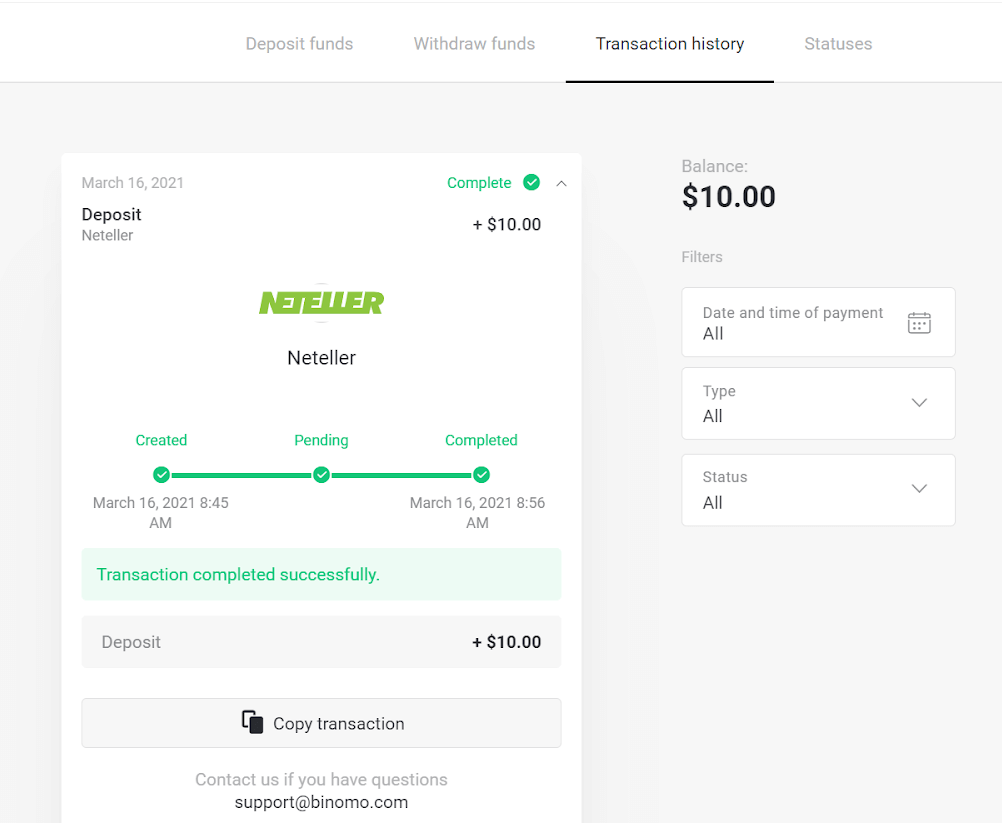ຝາກເງິນໃນ Binomo ຜ່ານທາງອິນເຕີເນັດ Brazil Banking (Bank Transer, Paylivre, Loterica, Itau, Boleto Rapido) ແລະ E-wallets (Picpay, Astropay, Banco do Brasil, Santander, Bradesco, Neteller, Skrill, WebMoney, Advcash)

ທະນາຄານອິນເຕີເນັດ (ໂອນທະນາຄານ, Paylivre, Loterica, Itau, Boleto Rapido)
ໂອນເງິນຜ່ານທະນາຄານ
1. ໃຫ້ຄລິກໃສ່ປຸ່ມ "ເງິນຝາກ" ໃນແຈຂວາເທິງສຸດ. 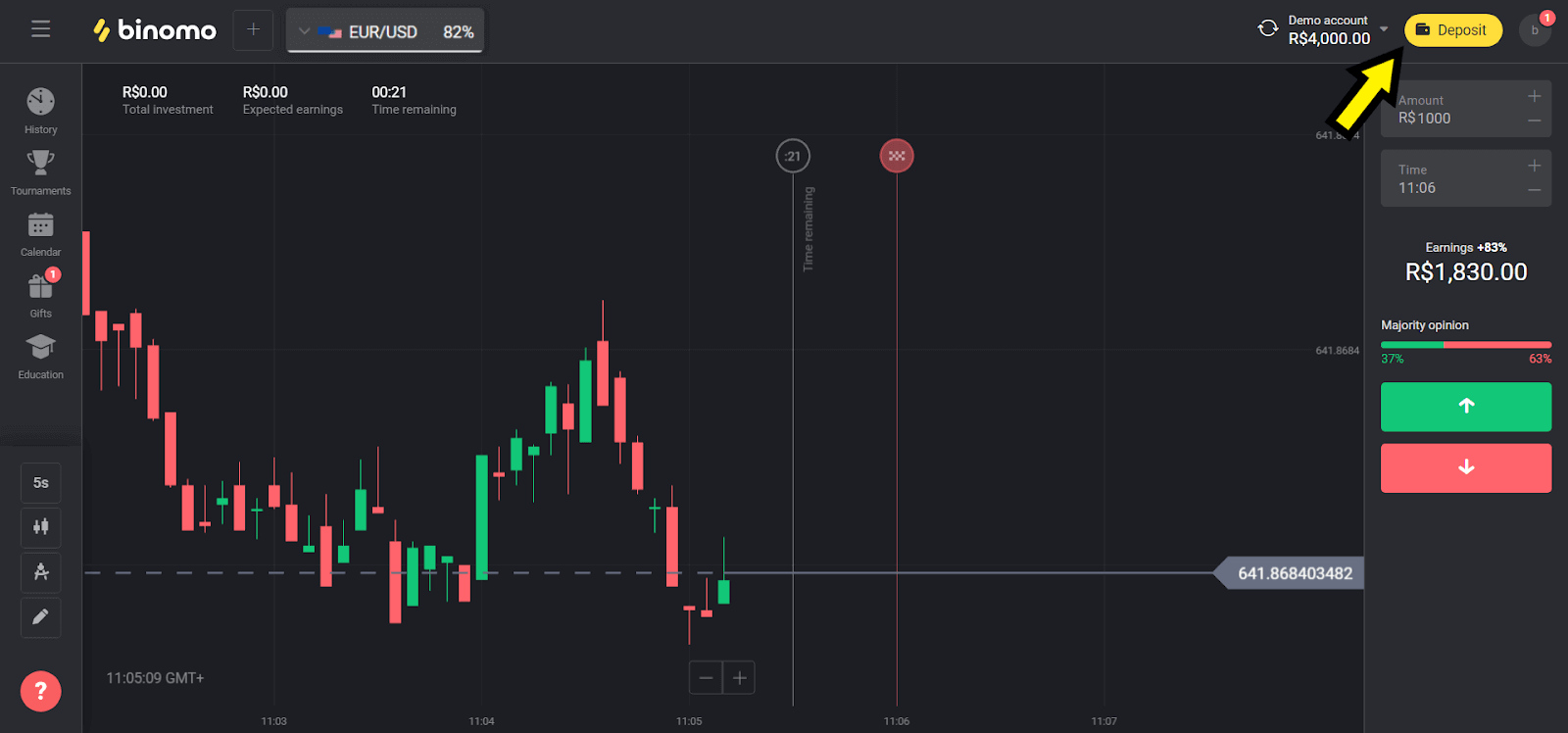
2. ເລືອກ “ບຣາຊິວ” ໃນພາກ “ປະເທດ” ແລະ ເລືອກວິທີ “ໂອນທະນາຄານ”.
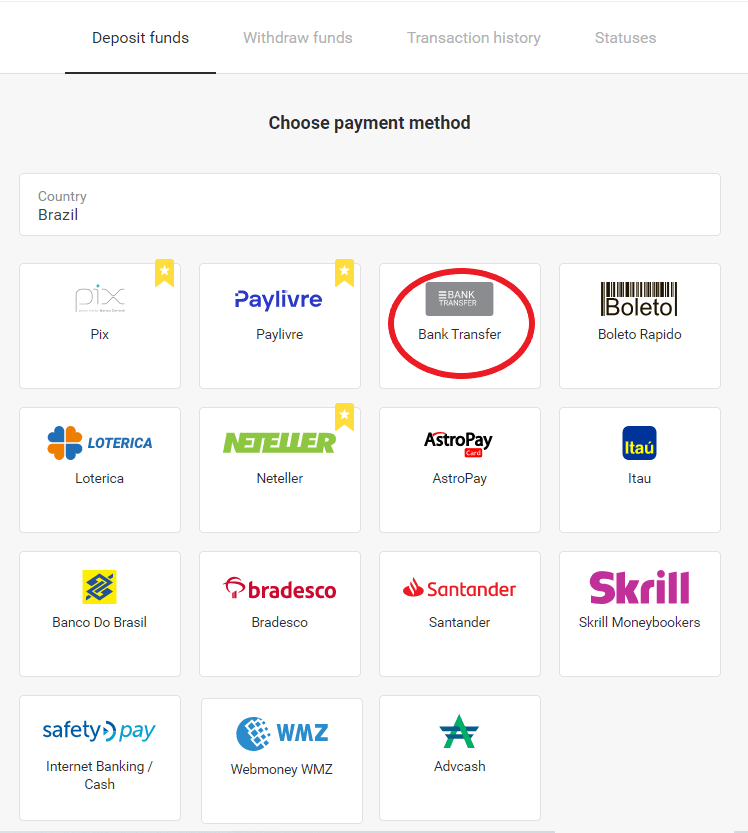
3. ເລືອກຈຳນວນເງິນທີ່ຈະຝາກ ແລະຄລິກໃສ່ປຸ່ມ “ຝາກເງິນ”.
ຫມາຍເຫດ: ຈໍານວນຕໍາ່ສຸດທີ່ R $ 40.00.
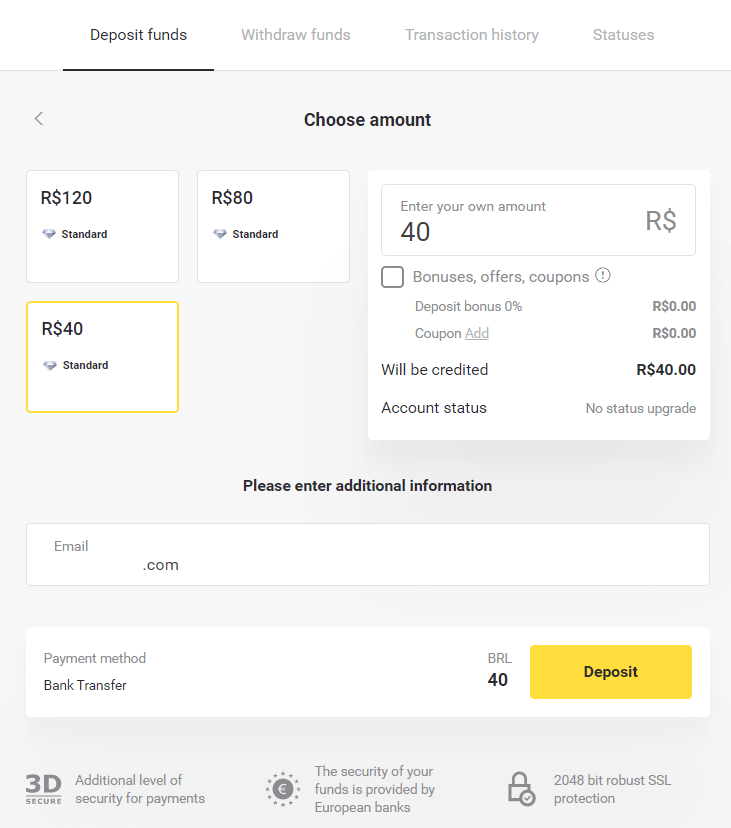
4. ເລືອກທາງເລືອກ "ການໂອນທະນາຄານ", ແລະໃຫ້ຄລິກໃສ່ປຸ່ມ "ດໍາເນີນການ".
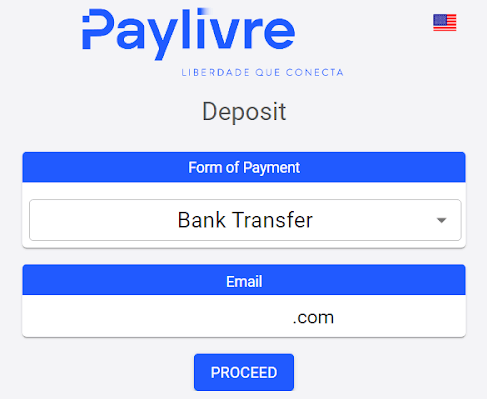
5. ຕື່ມຂໍ້ມູນໃສ່ໃນທຸກລາຍລະອຽດທີ່ຕ້ອງການແລະຄລິກໃສ່ປຸ່ມ "Debit".
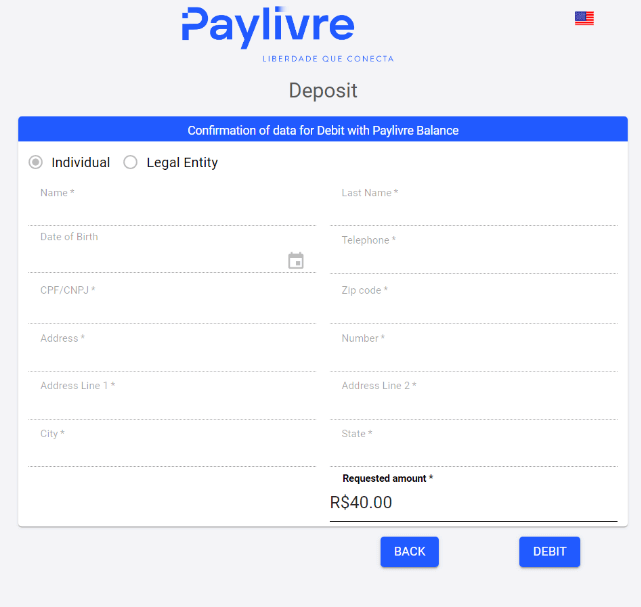
6. ເຮັດການໂອນເງິນຈາກທະນາຄານໃດນຶ່ງໄປຫາບັນຊີທີ່ເລືອກ ແລະສົ່ງໃບຮັບເງິນຝາກ.
ຫຼັງຈາກທີ່ທ່ານໄດ້ສົ່ງໃບຮັບເງິນແລ້ວ, ໃຫ້ຄລິກໃສ່ປຸ່ມ "ການຝາກເງິນສຸດທ້າຍ".
ບັນຊີທະນາຄານຕົ້ນກໍາເນີດຕ້ອງເປັນຂອງ CPF ດຽວກັນທີ່ຜູ້ໃຊ້ໄດ້ແຈ້ງໃຫ້ຊາບ
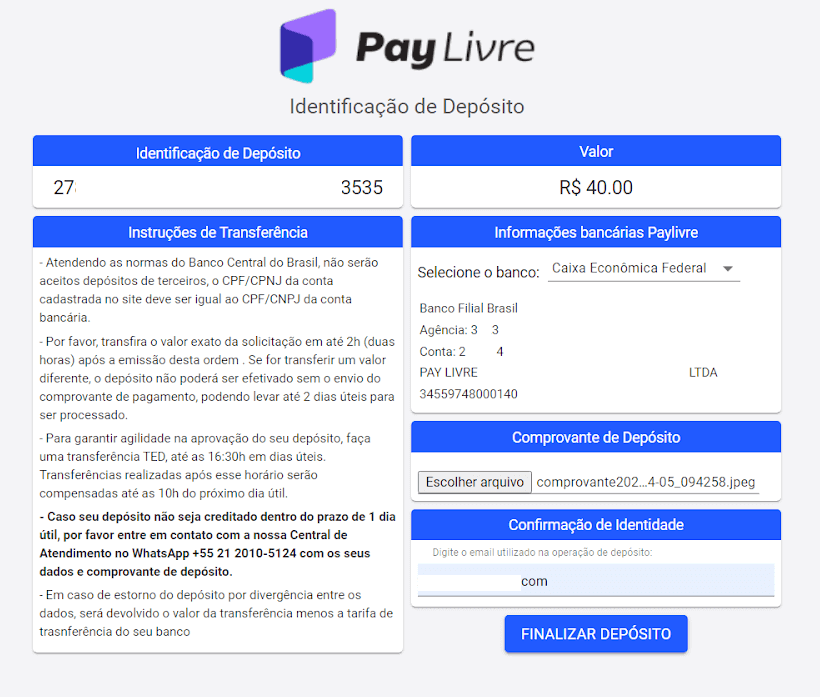
7. ທ່ານສາມາດກວດສອບສະຖານະຂອງທຸລະກໍາຂອງທ່ານໃນພາກ "ປະຫວັດທຸລະກໍາ".
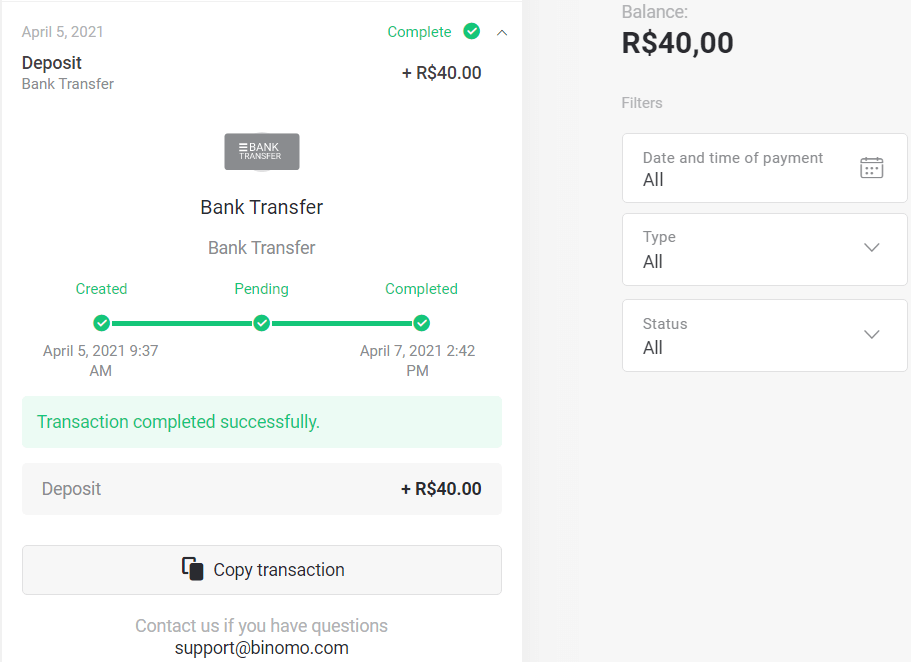
Paylivre
1. ກ່ອນທີ່ຈະຝາກເງິນ, ໃຫ້ແນ່ໃຈວ່າທ່ານມີບັນຊີ Paylivre ເຊື່ອມຕໍ່ກັບທີ່ຢູ່ອີເມວດຽວກັນທີ່ທ່ານໃຊ້ສໍາລັບ Binomo. ໃຫ້ຄລິກໃສ່ປຸ່ມ "ເງິນຝາກ" ໃນແຈຂວາເທິງສຸດ.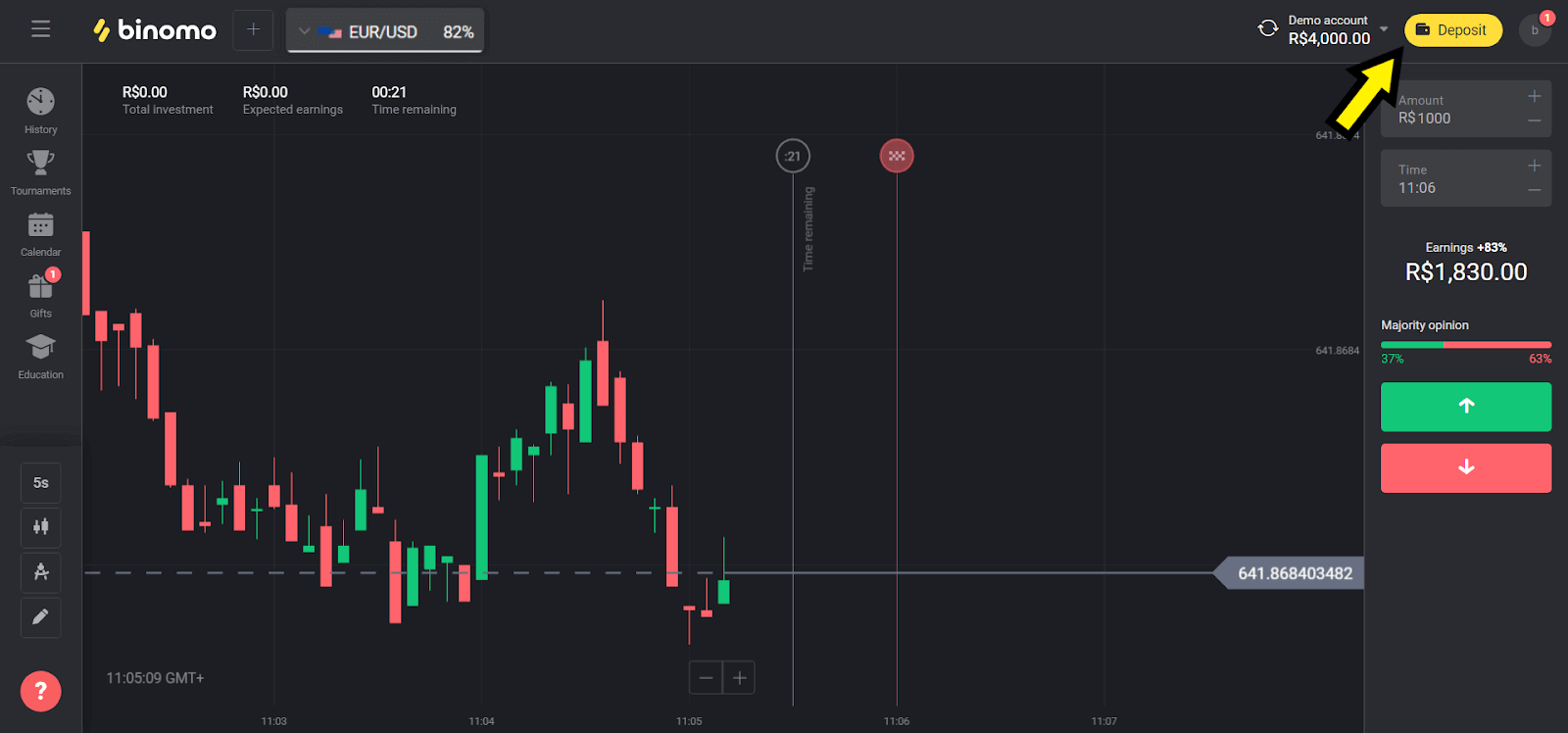
2. ເລືອກປະເທດຂອງທ່ານໃນພາກ “ບຣາຊິວ” ແລະເລືອກວິທີ “Paylivre”.
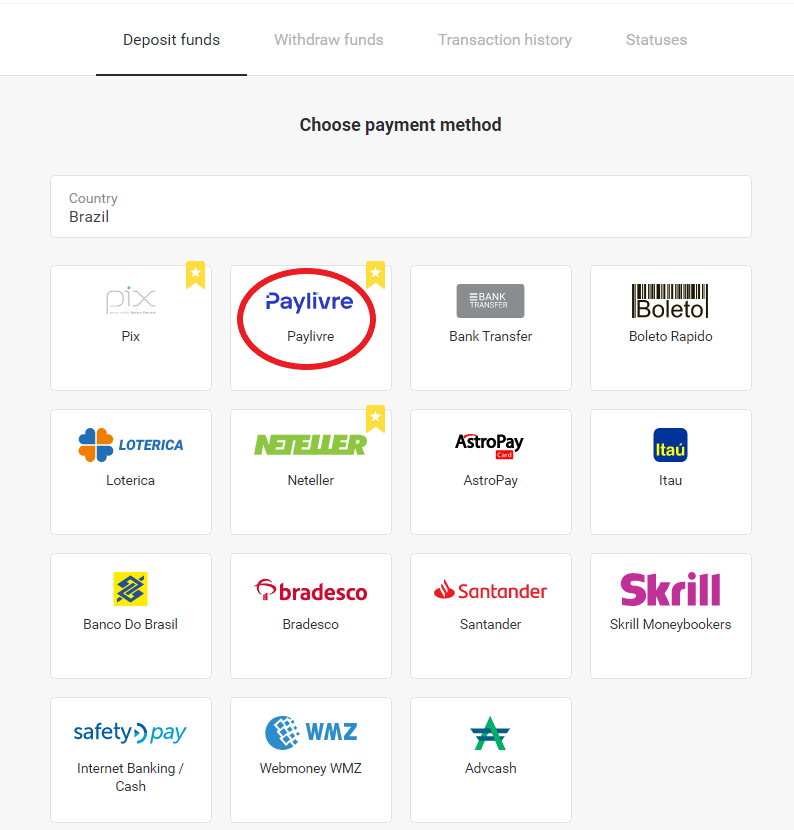
3. ເລືອກຈຳນວນເງິນທີ່ຈະຝາກ ແລະຄລິກໃສ່ປຸ່ມ “ຝາກເງິນ”.
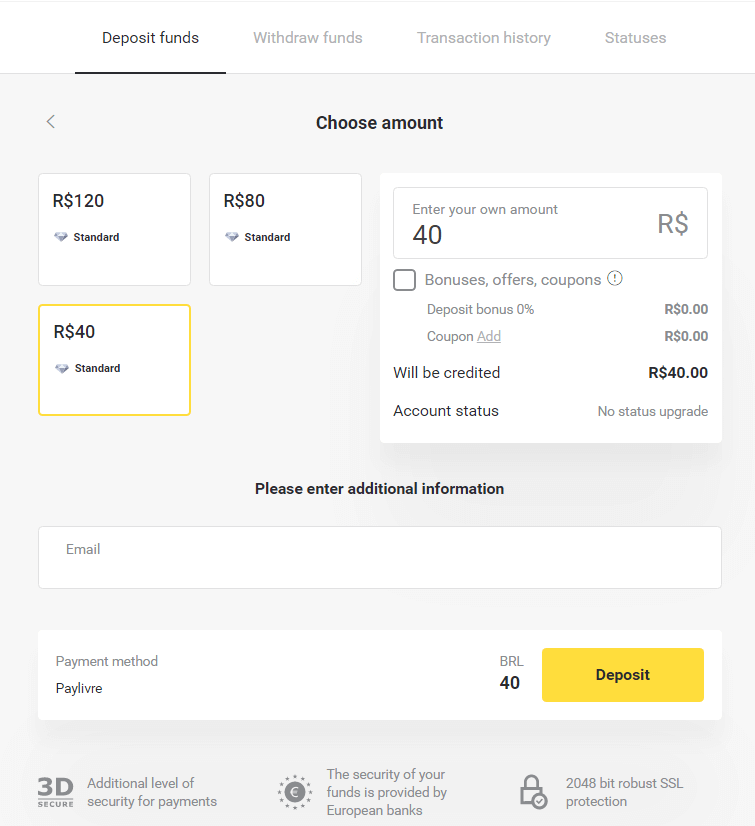
4. ຖ້າເຈົ້າຈະໃຊ້ເງິນໃນ Paylivre wallet сhoose ທາງເລືອກ "Pay Livre Balance". ການຝາກເງິນຜ່ານ Pix ເລືອກຕົວເລືອກ "PIX" ແລະປະຕິບັດຕາມບົດຄວາມນີ້. ຫຼັງຈາກເລືອກທາງເລືອກ, ໃຫ້ຄລິກໃສ່ປຸ່ມ "ດໍາເນີນການ".
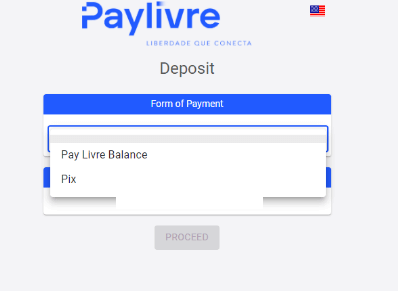
5. ຂໍ້ມູນສ່ວນຕົວຈະຖືກຕື່ມໃສ່ໂດຍອັດຕະໂນມັດ, ແລກຈາກການລົງທະບຽນບັນຊີ Paylivre ຂອງທ່ານ. ທ່ານພຽງແຕ່ຕ້ອງການສ້າງ "Token API" ໃຫມ່ແລະໃສ່ໃນຊ່ອງທີ່ເນັ້ນໃສ່ເປັນສີແດງກ່ອນທີ່ທ່ານຈະສາມາດດໍາເນີນການກັບເງິນຝາກໄດ້.
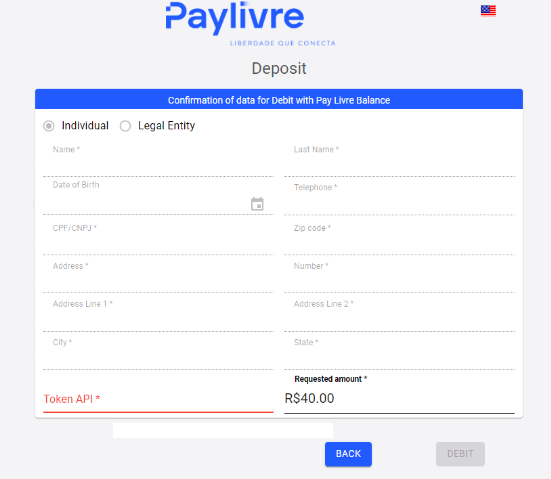
6. ເປີດບັນຊີ Paylivre ຂອງທ່ານ. ໃນຫນ້າທໍາອິດຂອງບັນຊີ Paylivre ຂອງທ່ານ, ໃຫ້ຄລິກໃສ່ປຸ່ມ "ສ້າງ Token" ໃນແຈຂວາເທິງ.
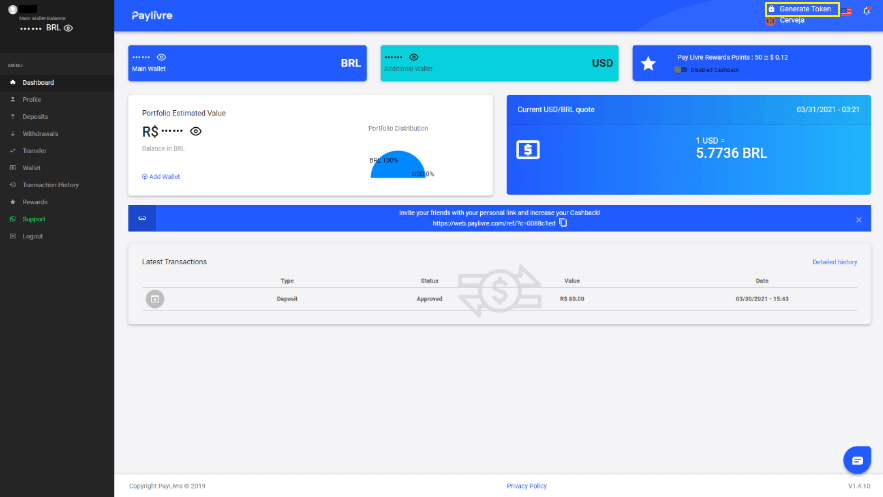
7. ໃຫ້ຄລິກໃສ່ປຸ່ມ "Generate New Token" ແລະຫຼັງຈາກນັ້ນຄັດລອກລະຫັດທີ່ສ້າງຂຶ້ນ.
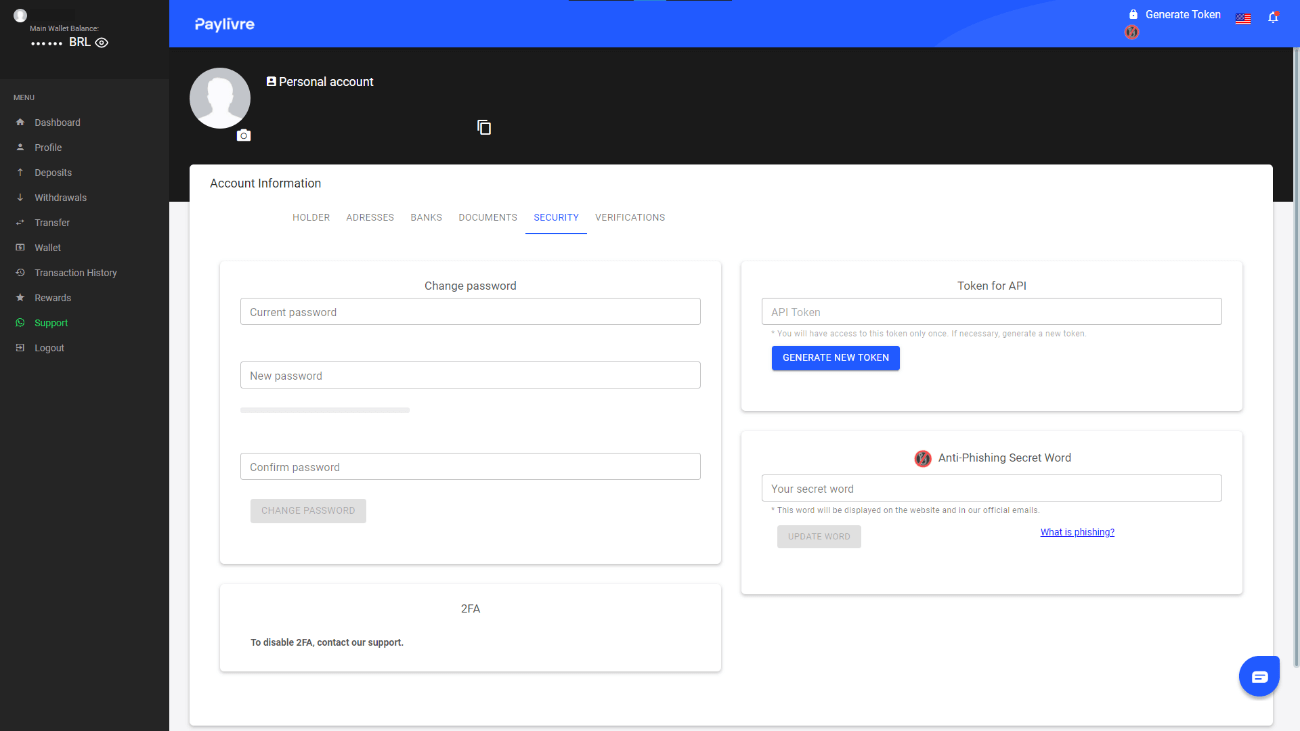
8. ວາງລະຫັດໃສ່ໃນພາກສະຫນາມ "Token API" ແລະຫຼັງຈາກນັ້ນໃຫ້ຄລິກໃສ່ "Debit".
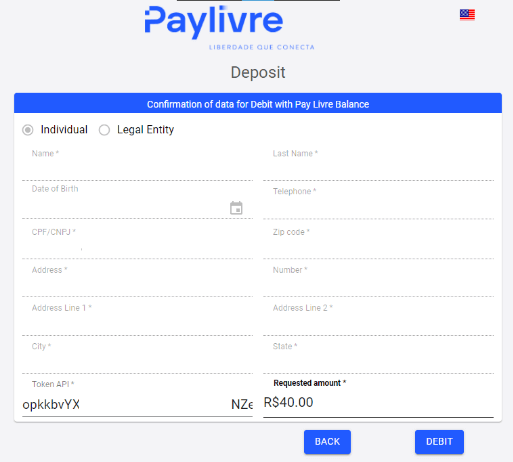
9. ທ່ານຈະໄດ້ຮັບຢືນຢັນການເຮັດທຸລະກໍາ.
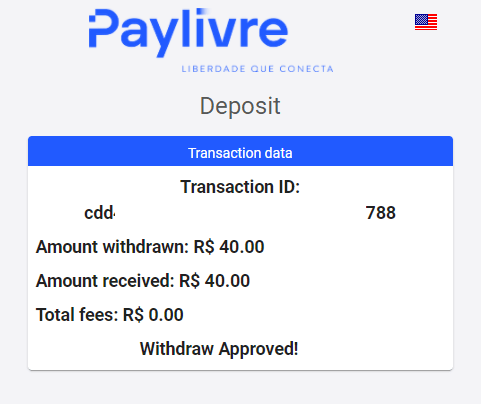
10. ທ່ານສາມາດກວດສອບສະຖານະຂອງທຸລະກໍາຂອງທ່ານໃນພາກ "ປະຫວັດທຸລະກໍາ".
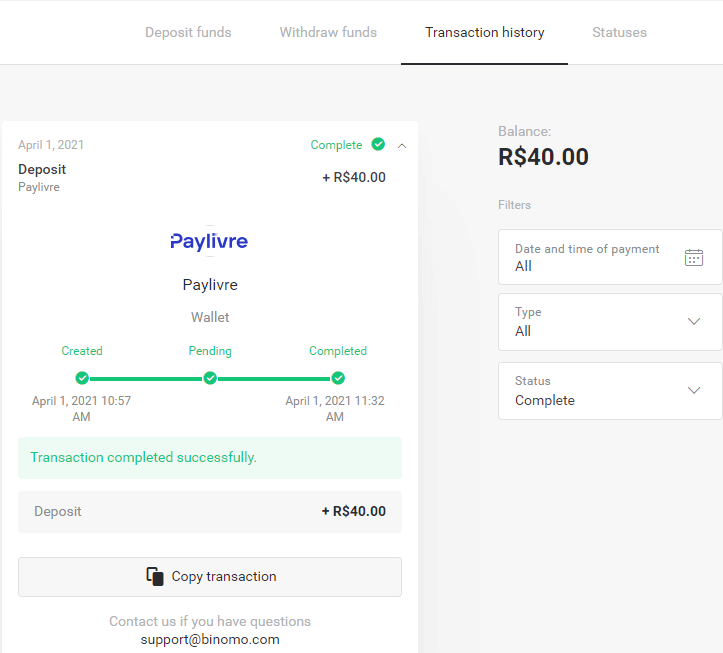
Loterica
1. ໃຫ້ຄລິກໃສ່ປຸ່ມ "ເງິນຝາກ" ໃນແຈຂວາເທິງສຸດ.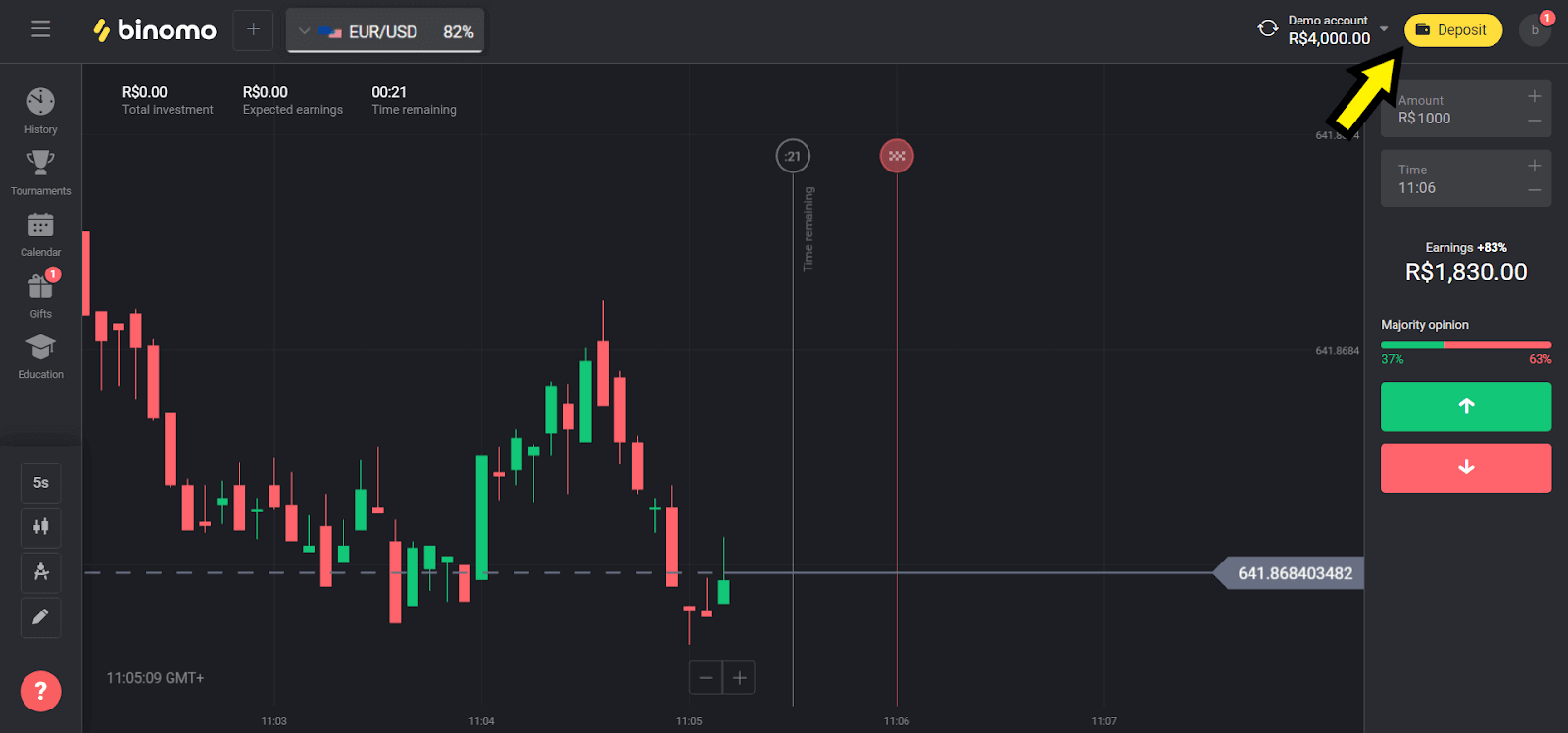
2. ເລືອກ “ບຣາຊິວ” ໃນພາກ “ປະເທດ” ແລະເລືອກວິທີ “Loterica”.
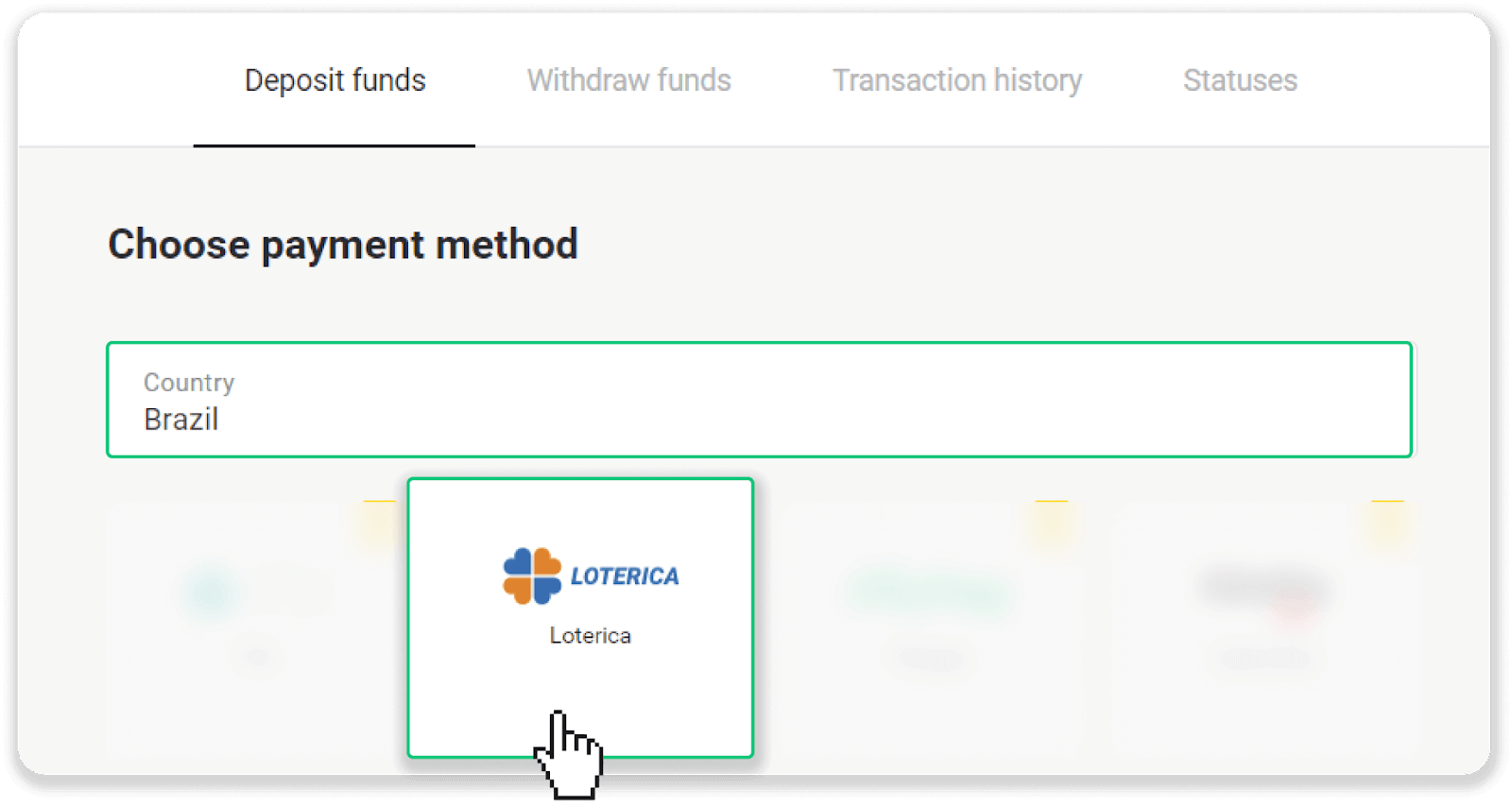
3. ເລືອກຈຳນວນເງິນທີ່ຈະຝາກ ແລະຄລິກໃສ່ປຸ່ມ “ຝາກເງິນ”.

4. ທ່ານຈະຖືກໂອນໄປຫາຫນ້າຂອງຜູ້ໃຫ້ບໍລິການການຈ່າຍເງິນໂດຍອັດຕະໂນມັດ. ໃສ່ຂໍ້ມູນສ່ວນຕົວຂອງທ່ານ: ຊື່, CPF, CEP, ທີ່ຢູ່ອີເມວ, ແລະເບີໂທລະສັບຂອງທ່ານ. ກົດ "ຢືນຢັນ".
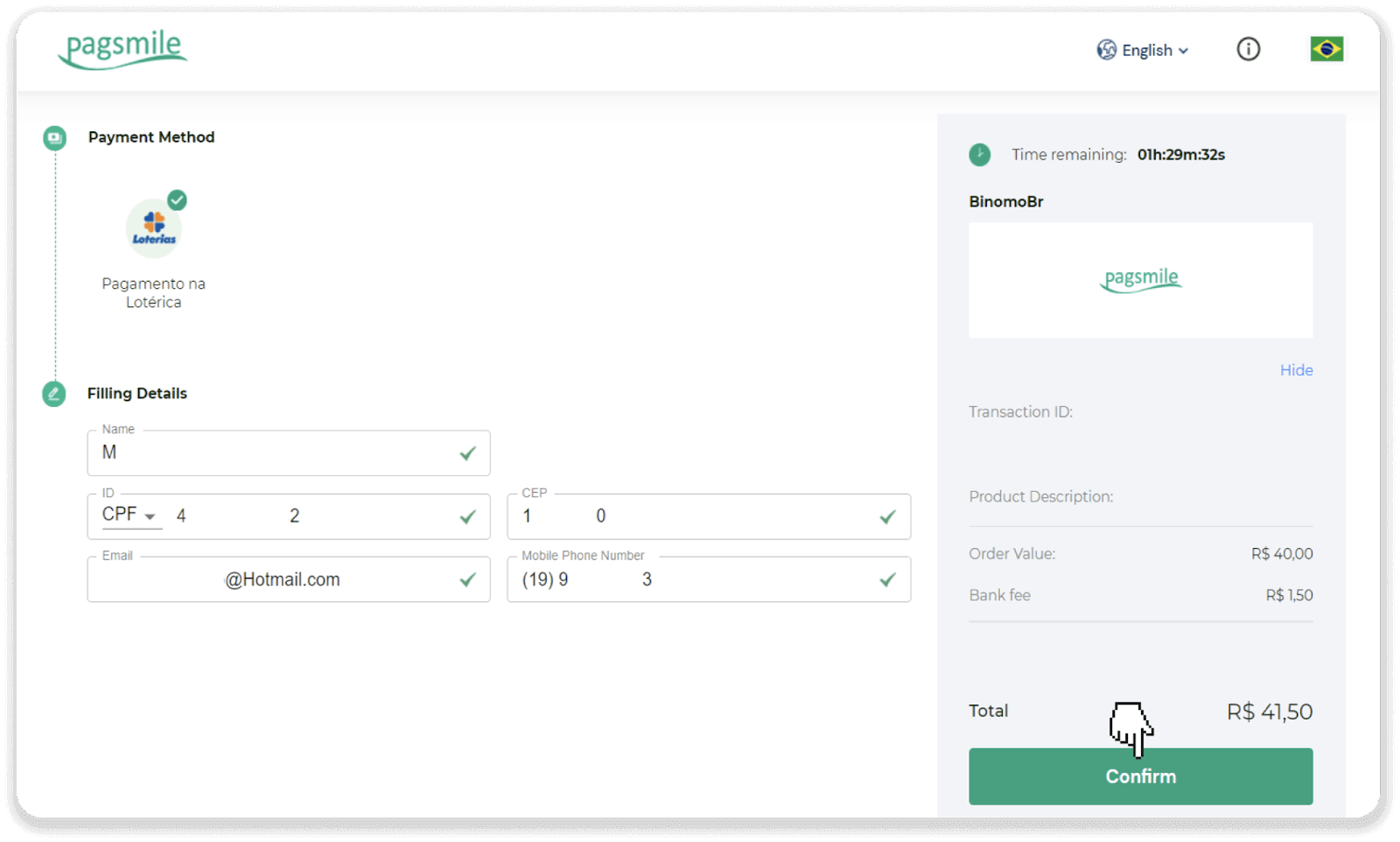
5. ບັນທຶກ “Código de convênio” ແລະ “Número de CPF/CNPJ” ຂອງເຈົ້າ ແລະໄປທີ່ “Lotérica” ທີ່ໃກ້ທີ່ສຸດເພື່ອຈ່າຍເງິນ. ເອົາໃບຮັບເງິນ.
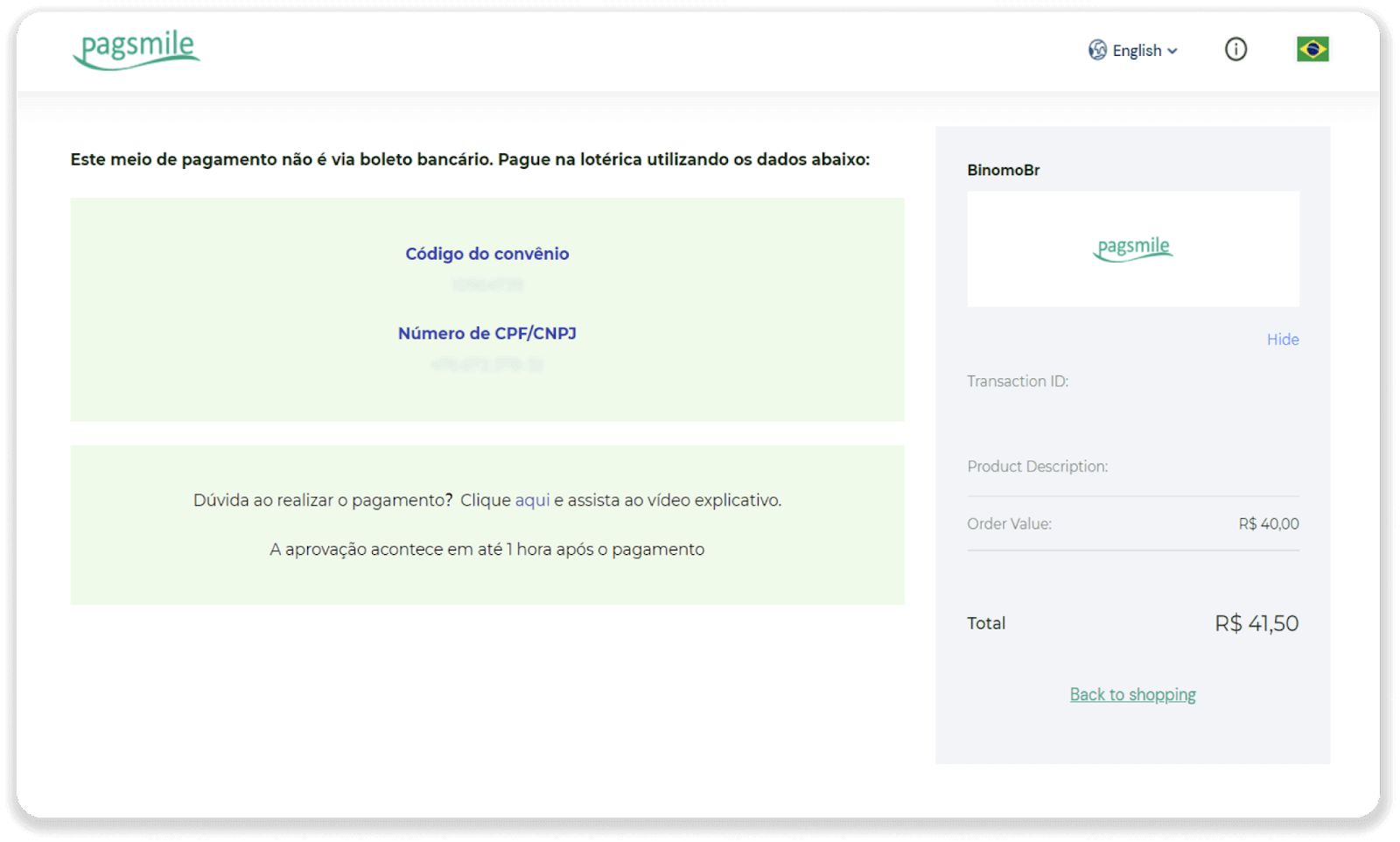
6. ເພື່ອກວດເບິ່ງສະຖານະຂອງທຸລະກໍາຂອງທ່ານ, ກັບຄືນໄປຫາແຖບ "ປະຫວັດທຸລະກໍາ" ແລະຄລິກໃສ່ເງິນຝາກຂອງທ່ານເພື່ອຕິດຕາມສະຖານະຂອງມັນ.
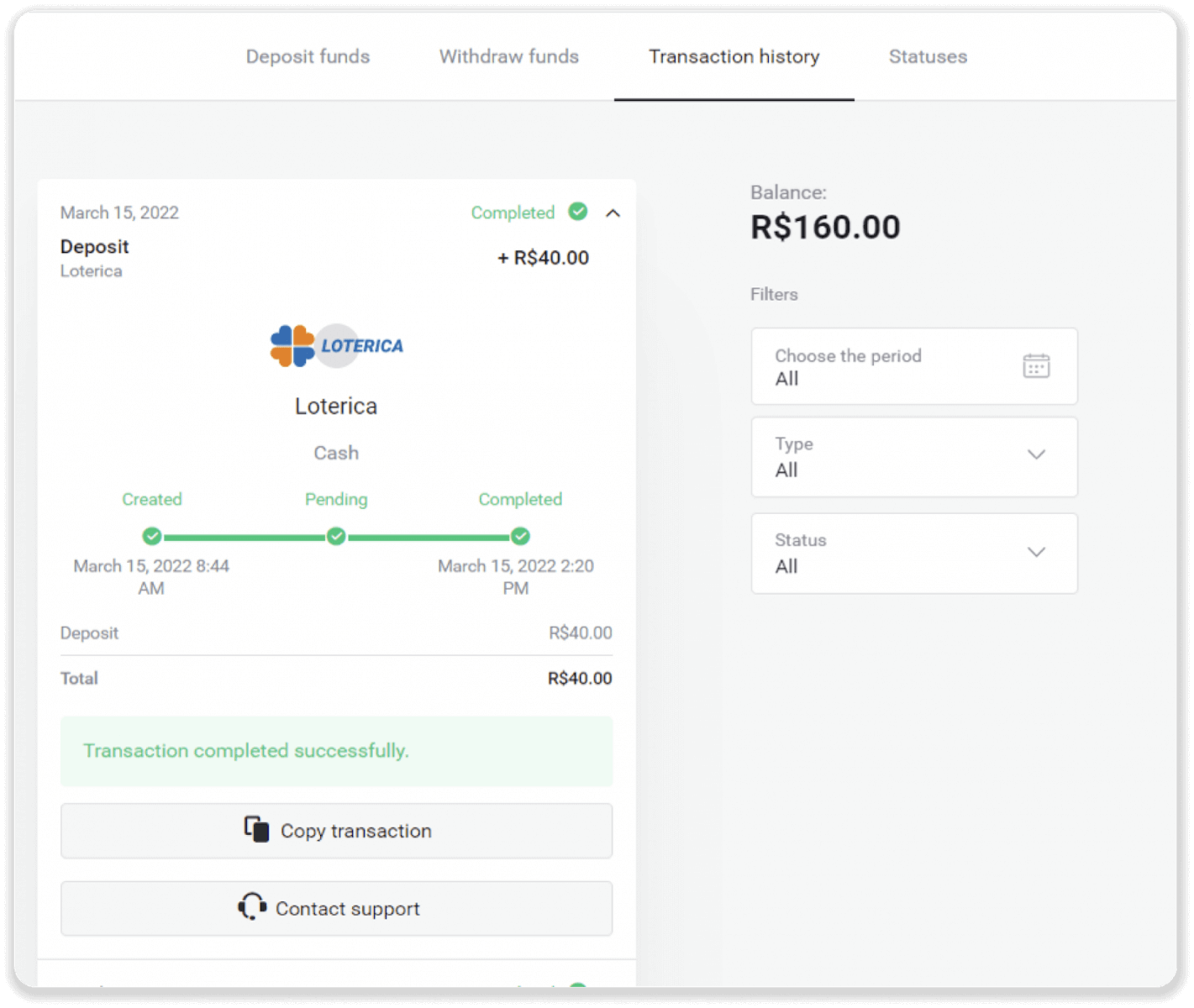
Itau
1. ໃຫ້ຄລິກໃສ່ປຸ່ມ "ເງິນຝາກ" ໃນແຈຂວາເທິງສຸດ.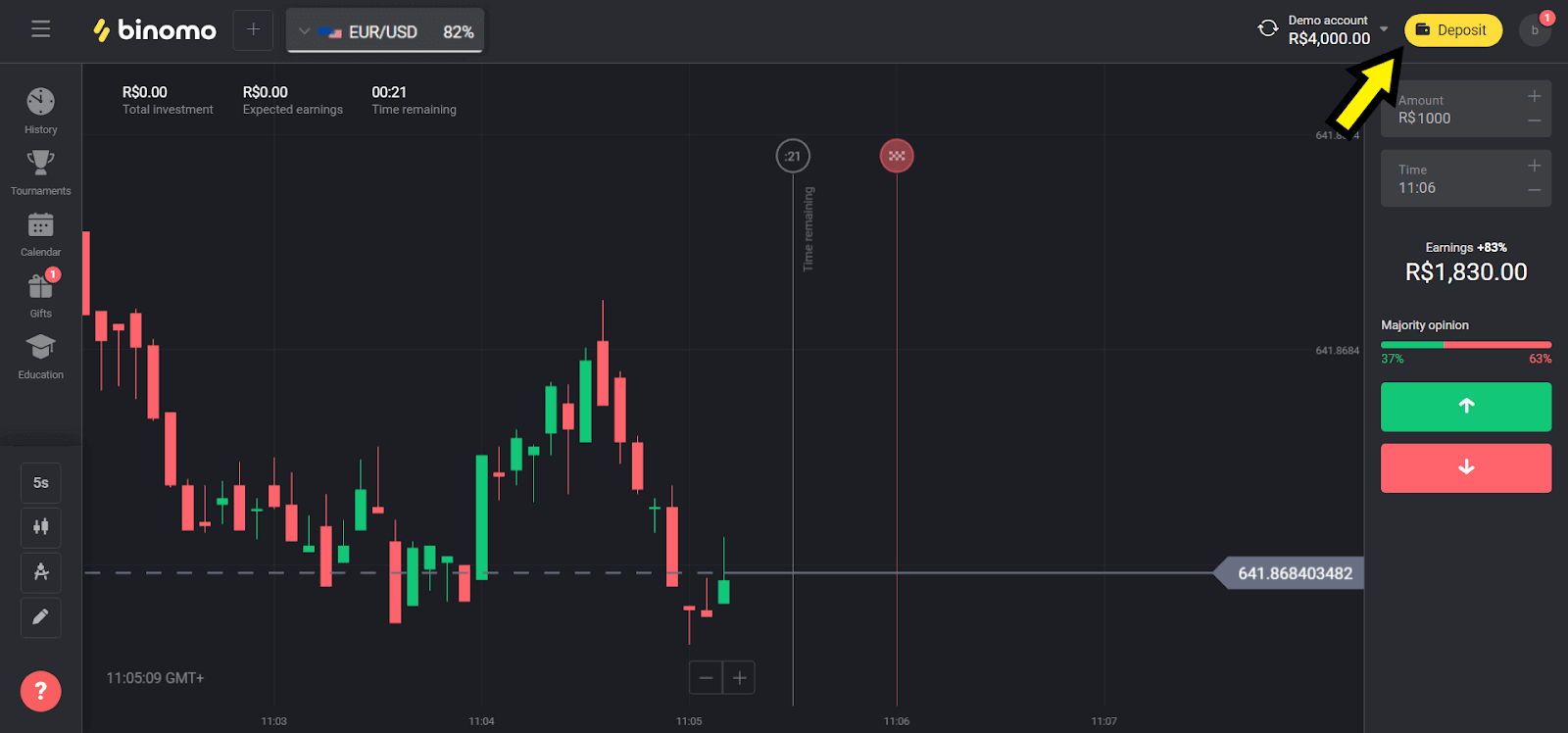
2. ເລືອກ “ບຣາຊິວ” ໃນພາກ “ປະເທດ” ແລະເລືອກວິທີ “Itau”.
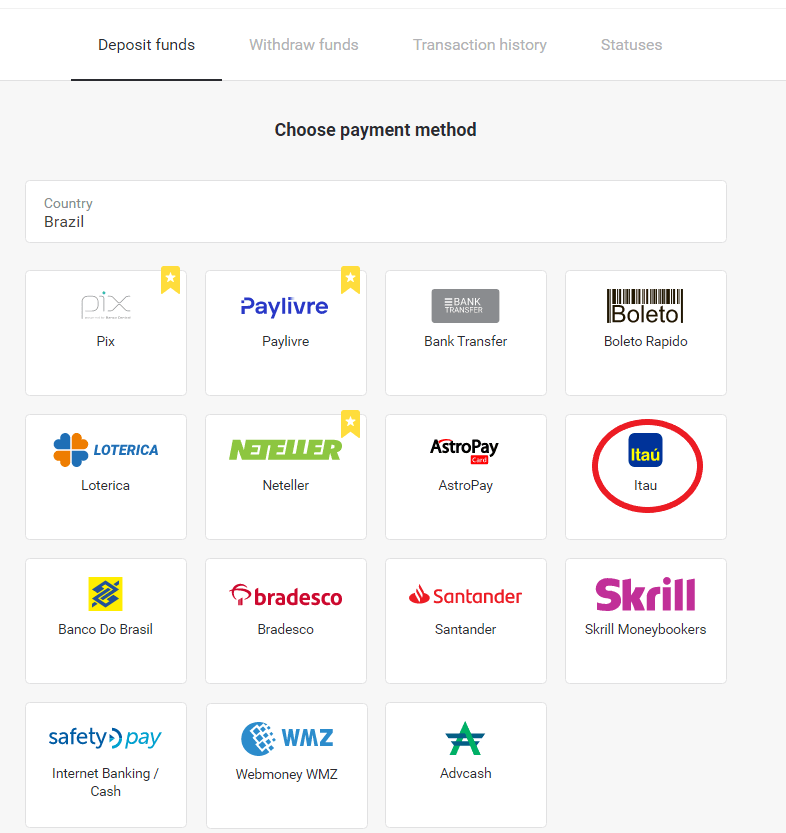
3. ເລືອກຈຳນວນເງິນທີ່ຈະຝາກ ແລະຄລິກໃສ່ປຸ່ມ “ຝາກເງິນ”.
ຫມາຍເຫດ : ຈໍານວນຕໍາ່ສຸດທີ່ R $ 40.00.
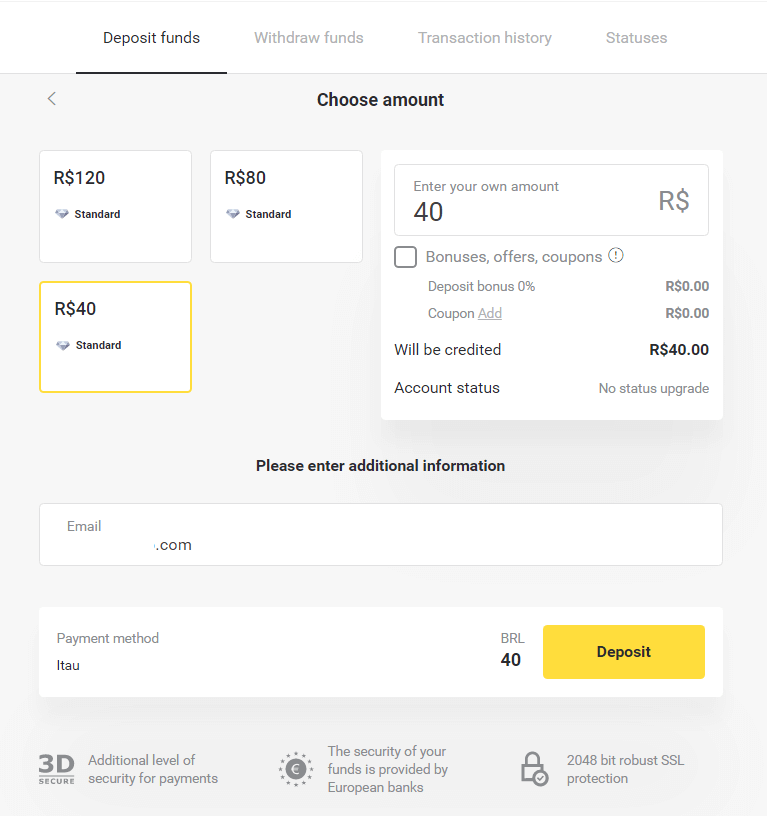
4. ເລືອກທາງເລືອກ "Debit", ແລະໃຫ້ຄລິກໃສ່ປຸ່ມ "ດໍາເນີນການ".
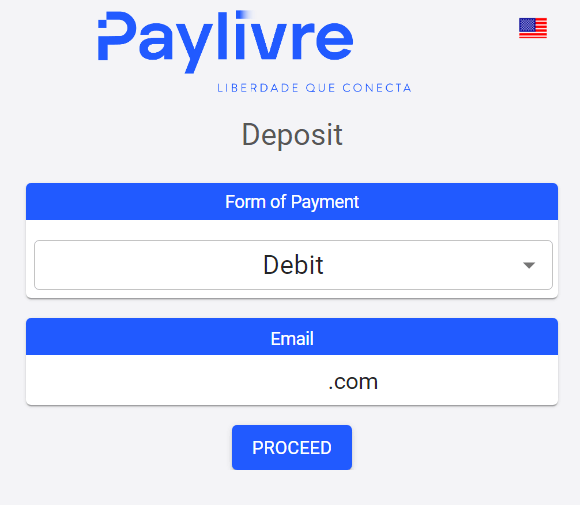
5. ເລືອກປະເພດຂອງບັນຊີທະນາຄານ (ບຸກຄົນຫຼືທາງດ້ານກົດຫມາຍ) ແລະໃສ່ຂໍ້ມູນທີ່ຖືກຮ້ອງຂໍ. ໃຫ້ຄລິກໃສ່ "Debit" ເພື່ອດໍາເນີນການ.
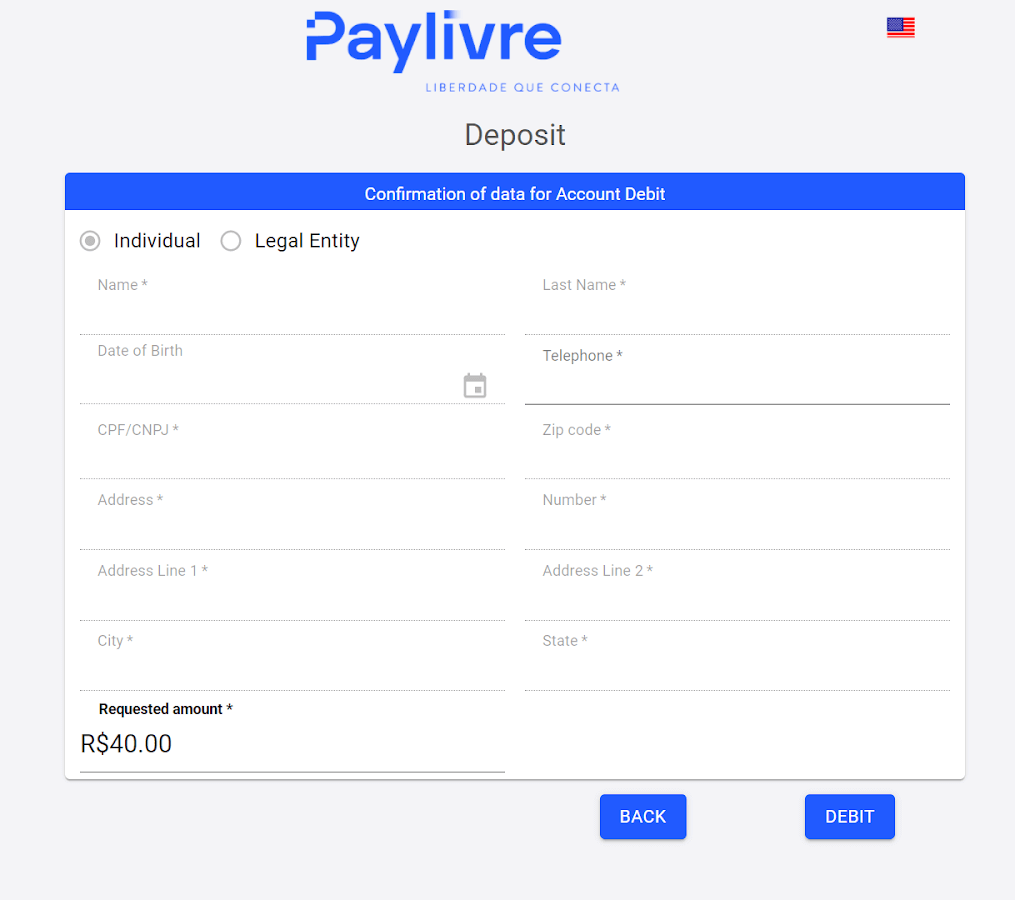
6. ກວດເບິ່ງຈໍານວນແລະຄລິກໃສ່ "ການເຊື່ອມຕໍ່ເດບິດ", ຄັດລອກແລະວາງລົງໃນຕົວທ່ອງເວັບຂອງທ່ານ.
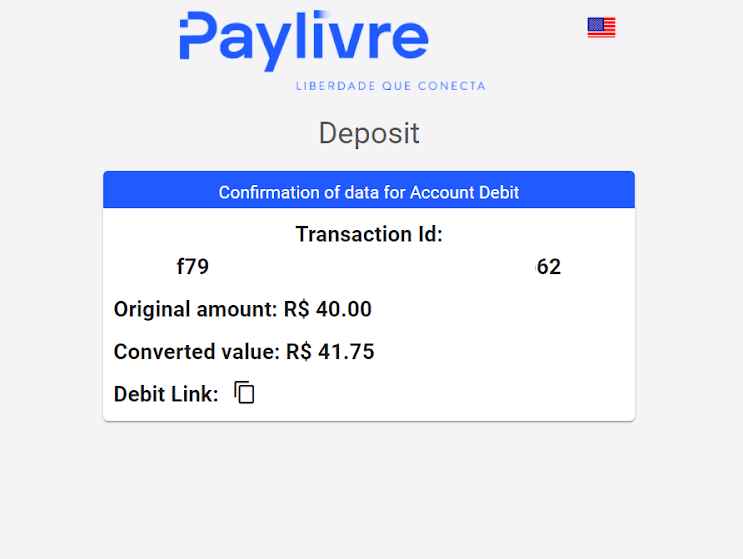
7. ເລືອກຕົວເລືອກ “ບັນຊີເດບິດ”, ແລະໃສ່ສາຂາ ແລະບັນຊີ Itaú ຂອງທ່ານ.
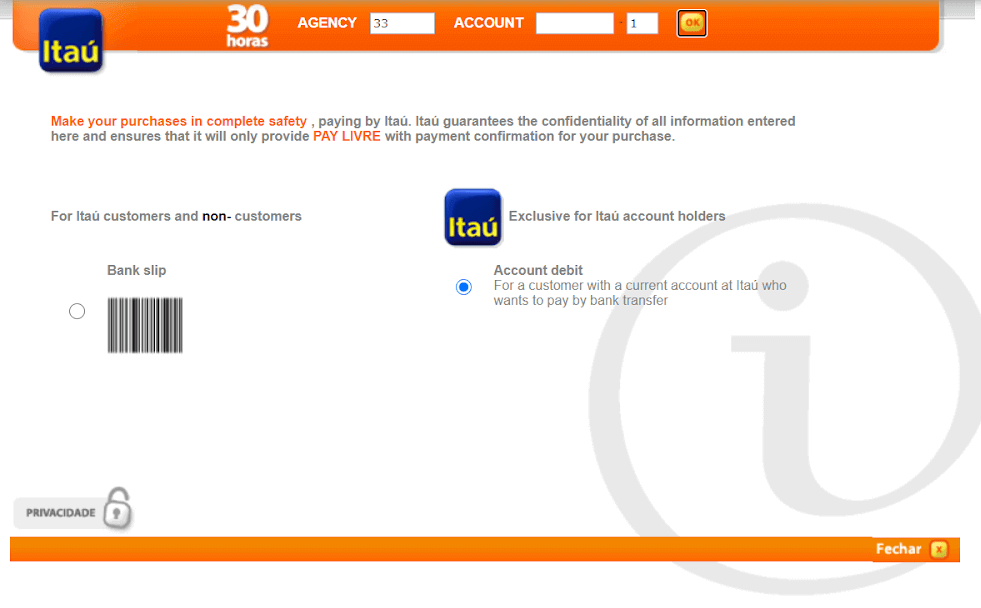
8. ໃຫ້ຄລິກໃສ່ຊື່ຂອງທ່ານ, ຖ້າຖືກຕ້ອງ, ເພື່ອສືບຕໍ່ການຊໍາລະຂອງທ່ານ.
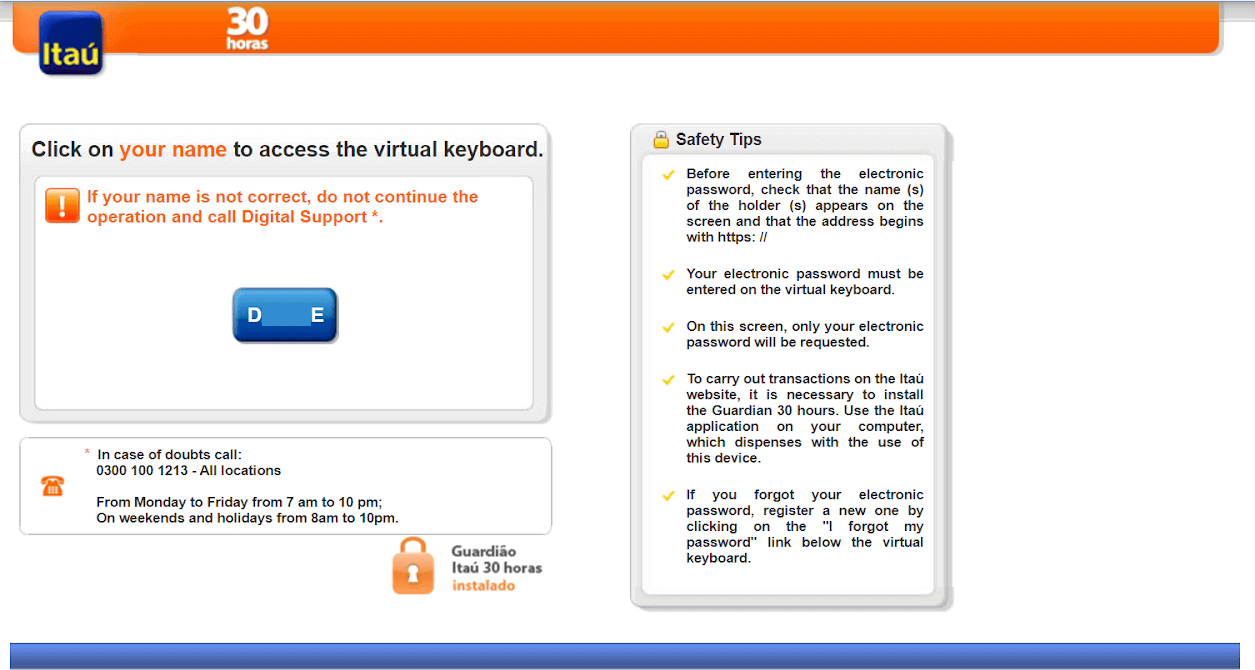
9. ໃສ່ລະຫັດຜ່ານ Internet Banking ຂອງທ່ານ, ແລະໃຫ້ຄລິກໃສ່ "Ok" ປຸ່ມ.
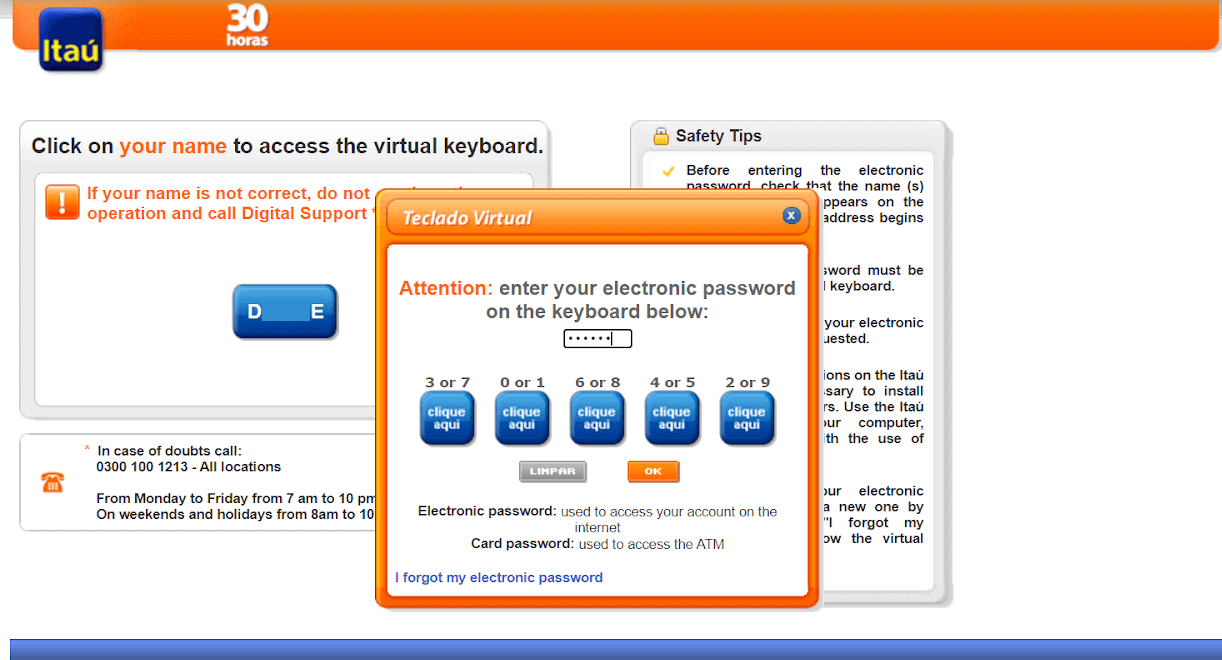
10. ໃສ່ລະຫັດຜ່ານບັດຂອງເຈົ້າ, ແລະຄລິກໃສ່ປຸ່ມ “ສືບຕໍ່”.
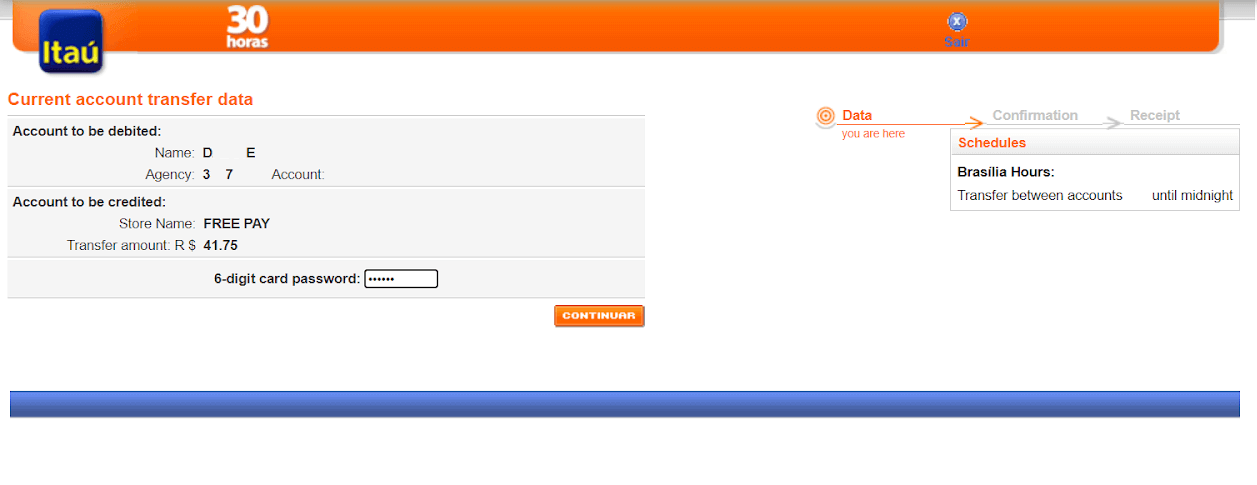
11. ໃຫ້ຄລິກໃສ່ປຸ່ມ "ຂ້ອຍຕົກລົງ" ເພື່ອອະນຸຍາດໃຫ້ເຮັດທຸລະກໍາໃນຈໍານວນທີ່ເລືອກ, ແລະຫຼັງຈາກນັ້ນໃຫ້ຄລິກໃສ່ປຸ່ມ "Confirmar" ເພື່ອດໍາເນີນການ.
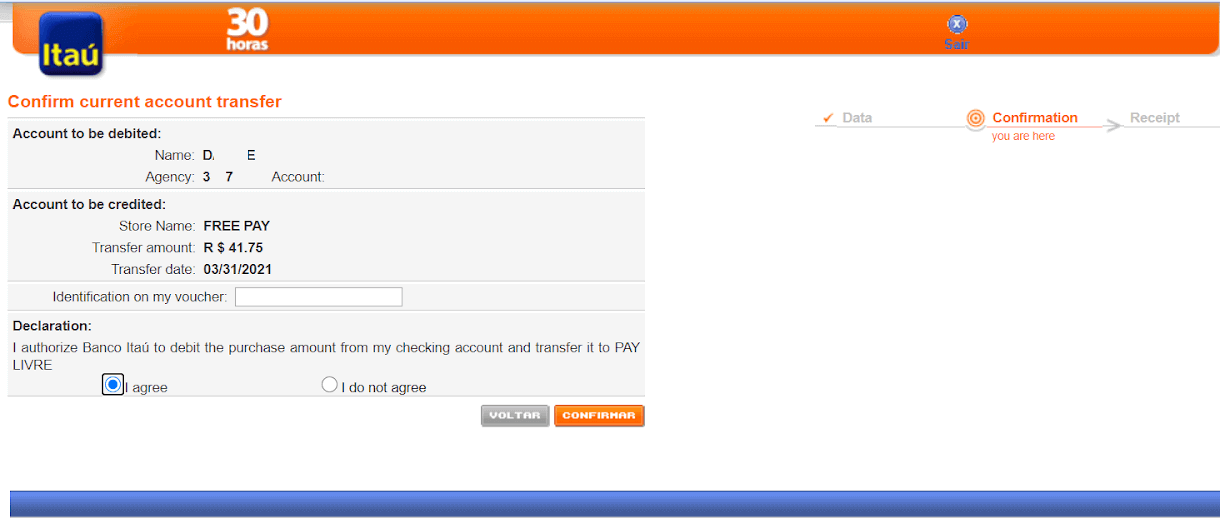
12. ທ່ານຈະຖືກໂອນໄປຫາຫນ້າໃດຫນຶ່ງທີ່ທ່ານຈະຖືກຮ້ອງຂໍໃຫ້ມີ token ຄໍາຮ້ອງສະຫມັກ Itaú. ເພື່ອຊອກຫາມັນ, ໃສ່ຄໍາຮ້ອງສະຫມັກ Itaú ຂອງທ່ານແລະຢູ່ໃນຫນ້າທໍາອິດໃຫ້ຄລິກໃສ່ iToken.
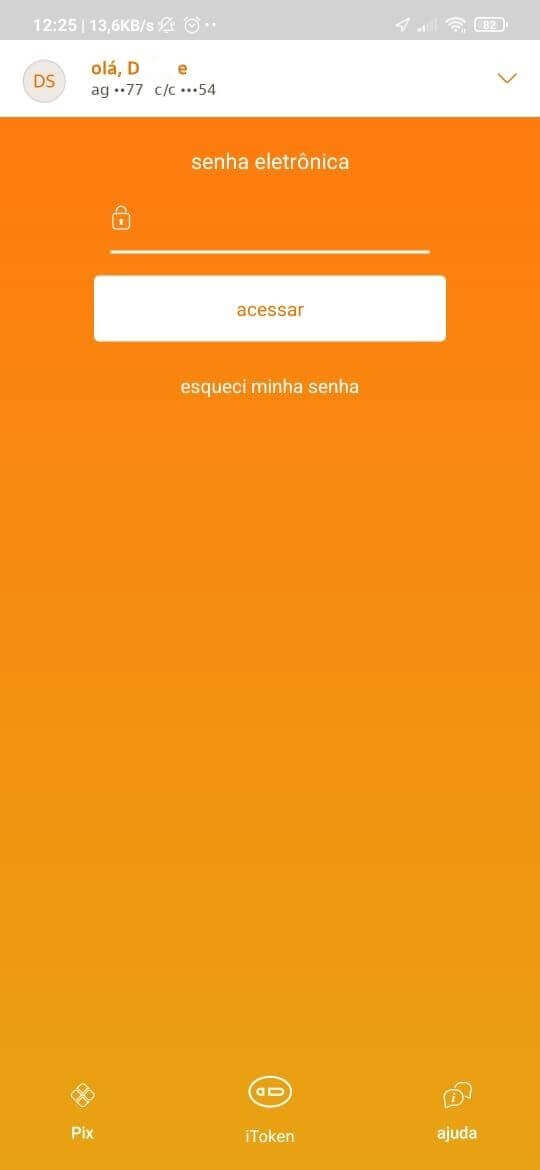
13. ພາຍໃນ iToken, ທ່ານຈະເຫັນ 6 ຕົວເລກທີ່ຖືກຕ້ອງສໍາລັບ 30 ວິນາທີ, ຄັດລອກຕົວເລກນີ້.
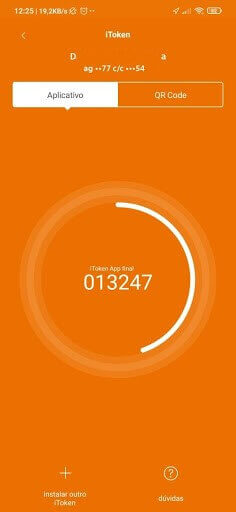
14. ກັບໄປທີ່ທະນາຄານອິນເຕີເນັດ, ວາງເລກ iToken ທີ່ຄັດລອກຈາກແອັບພລິເຄຊັນ, ແລະຄລິກ "ຢືນຢັນ" ເພື່ອເຮັດທຸລະກໍາສຸດທ້າຍ.
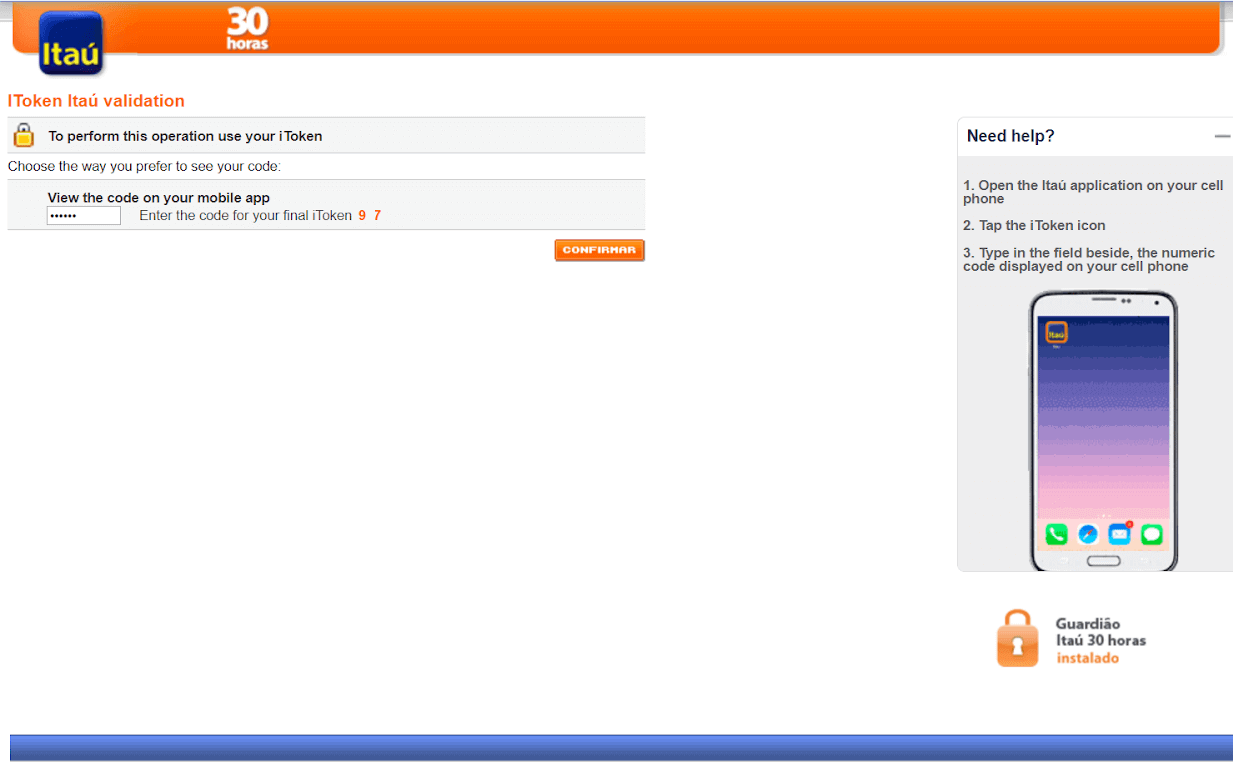
15. ຂະບວນການຊໍາລະໄດ້ປະສົບຜົນສໍາເລັດ. ທ່ານຈະໄດ້ຮັບໃບຢືນຢັນການຈ່າຍເງິນ.

16. ທ່ານສາມາດກວດສອບສະຖານະຂອງທຸລະກໍາຂອງທ່ານໃນພາກ "ປະຫວັດທຸລະກໍາ".
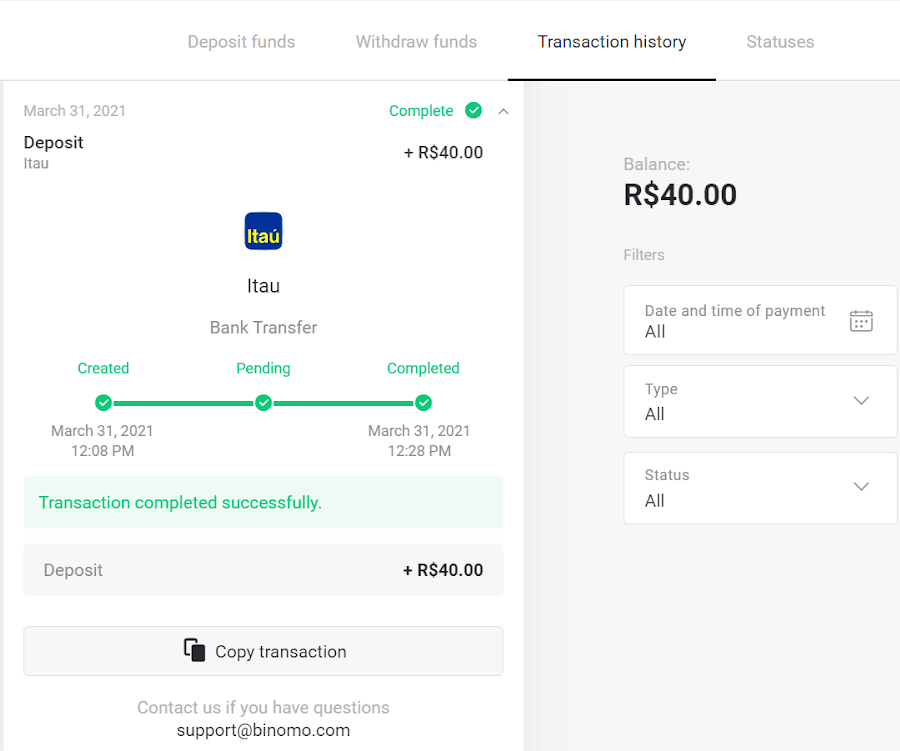
Boleto Rapido
1. ຄລິກປຸ່ມ “ຝາກເງິນ” ຢູ່ມຸມຂວາເທິງຂອງໜ້າຈໍ.1en.png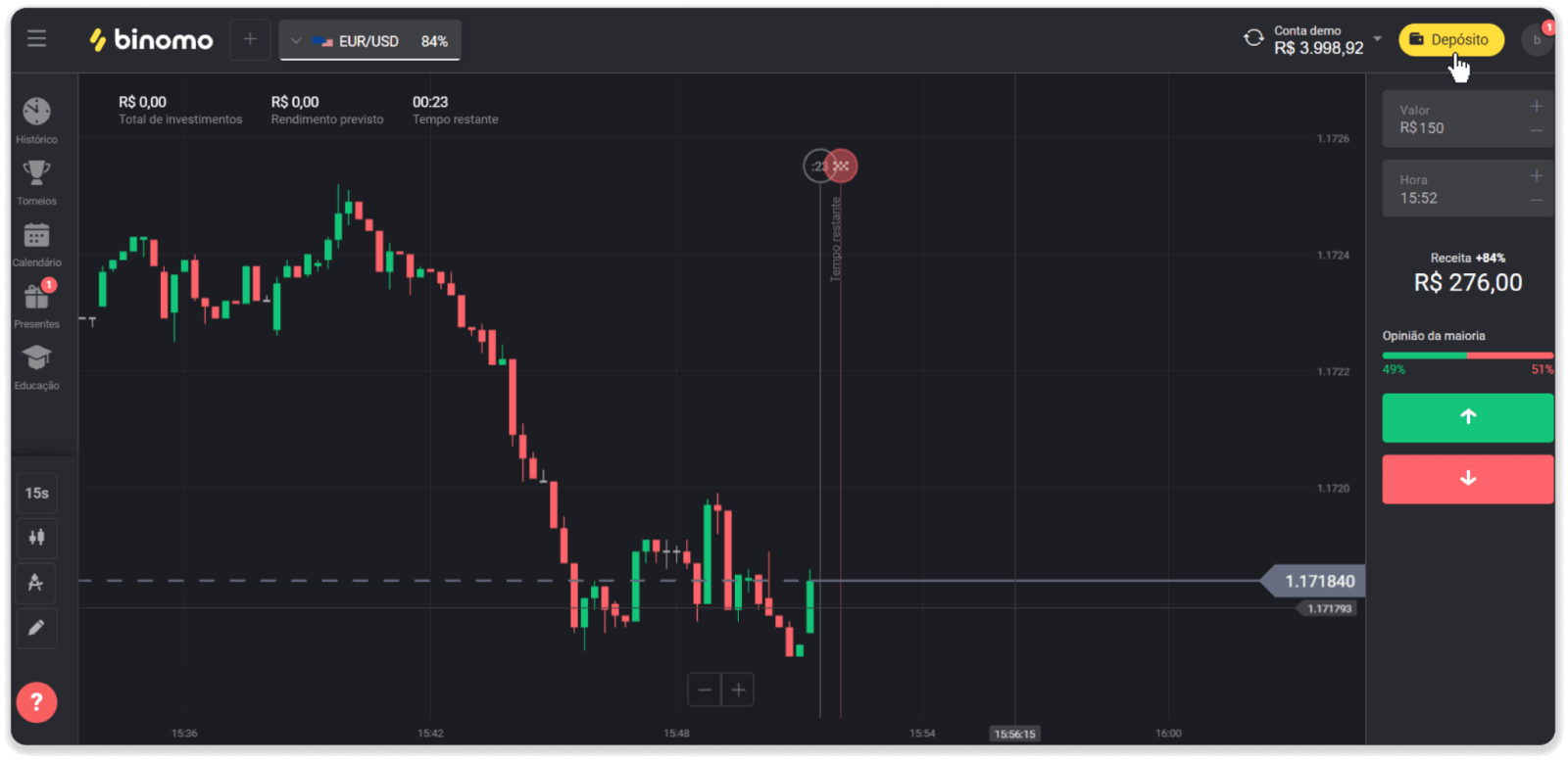
2. ເລືອກປະເທດບຣາຊິນໃນສ່ວນ “ປະເທດ” ແລະເລືອກວິທີຈ່າຍເງິນ “Boleto Rapido”.
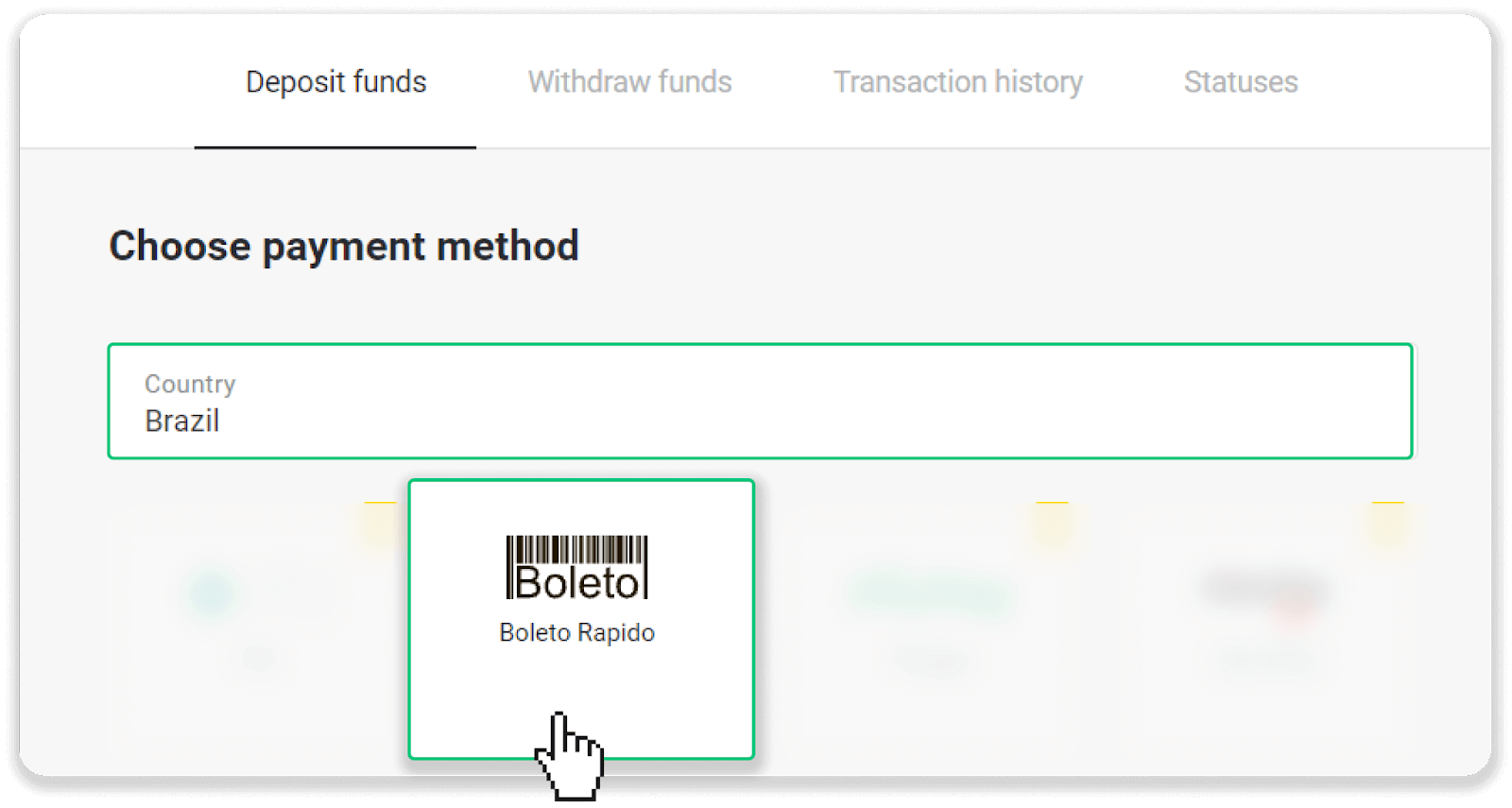
3. ໃສ່ຈໍານວນເງິນຝາກ ແລະຄລິກ “ຝາກ”.
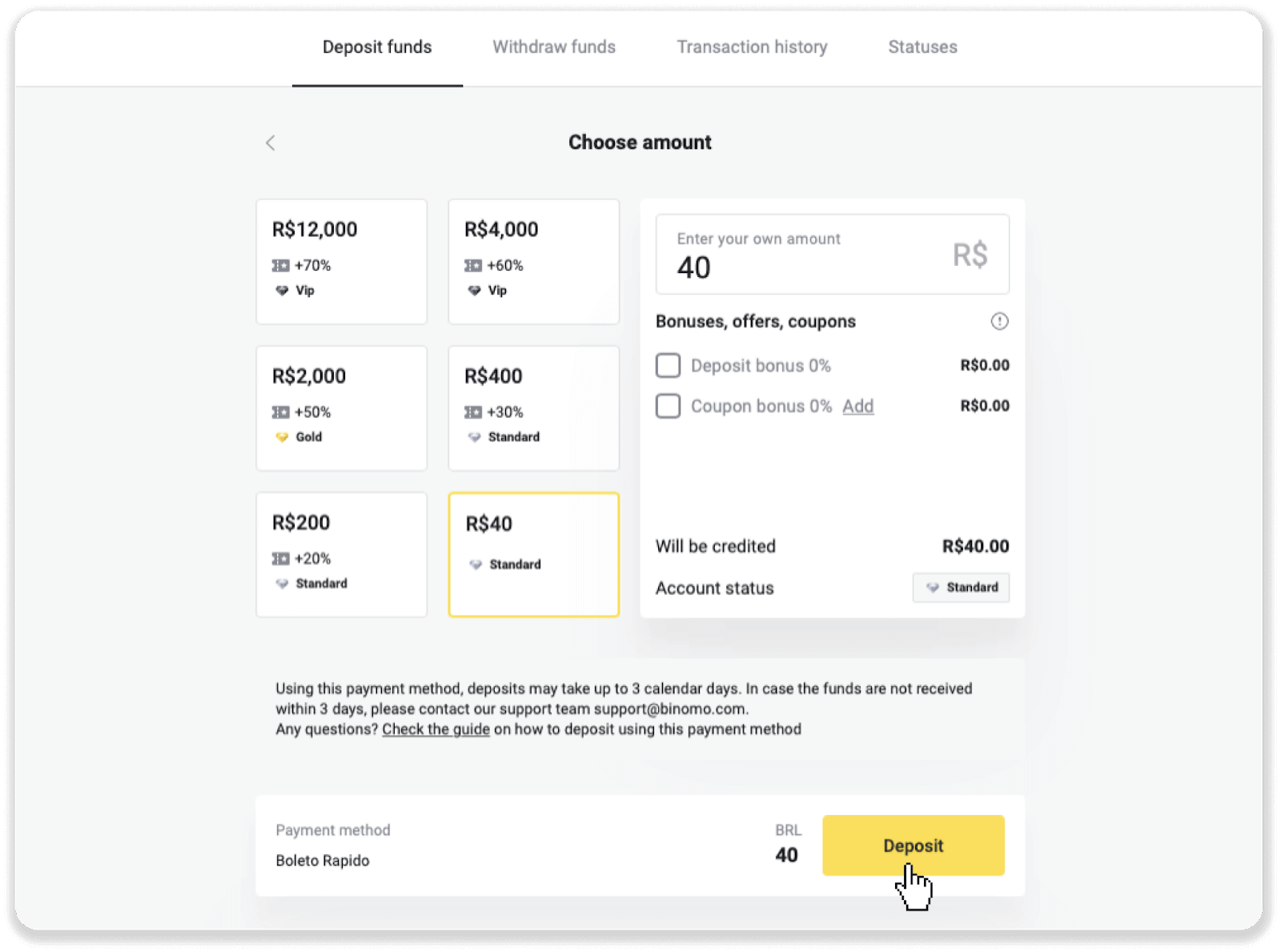
4. ທ່ານຈະຖືກໂອນໄປຫາຫນ້າຂອງຜູ້ໃຫ້ບໍລິການການຈ່າຍເງິນໂດຍອັດຕະໂນມັດ. ໃສ່ຂໍ້ມູນສ່ວນຕົວຂອງທ່ານ: ຊື່, CPF, CEP, ທີ່ຢູ່ອີເມວ, ແລະເບີໂທລະສັບຂອງທ່ານ. ກົດ "ຢືນຢັນ".
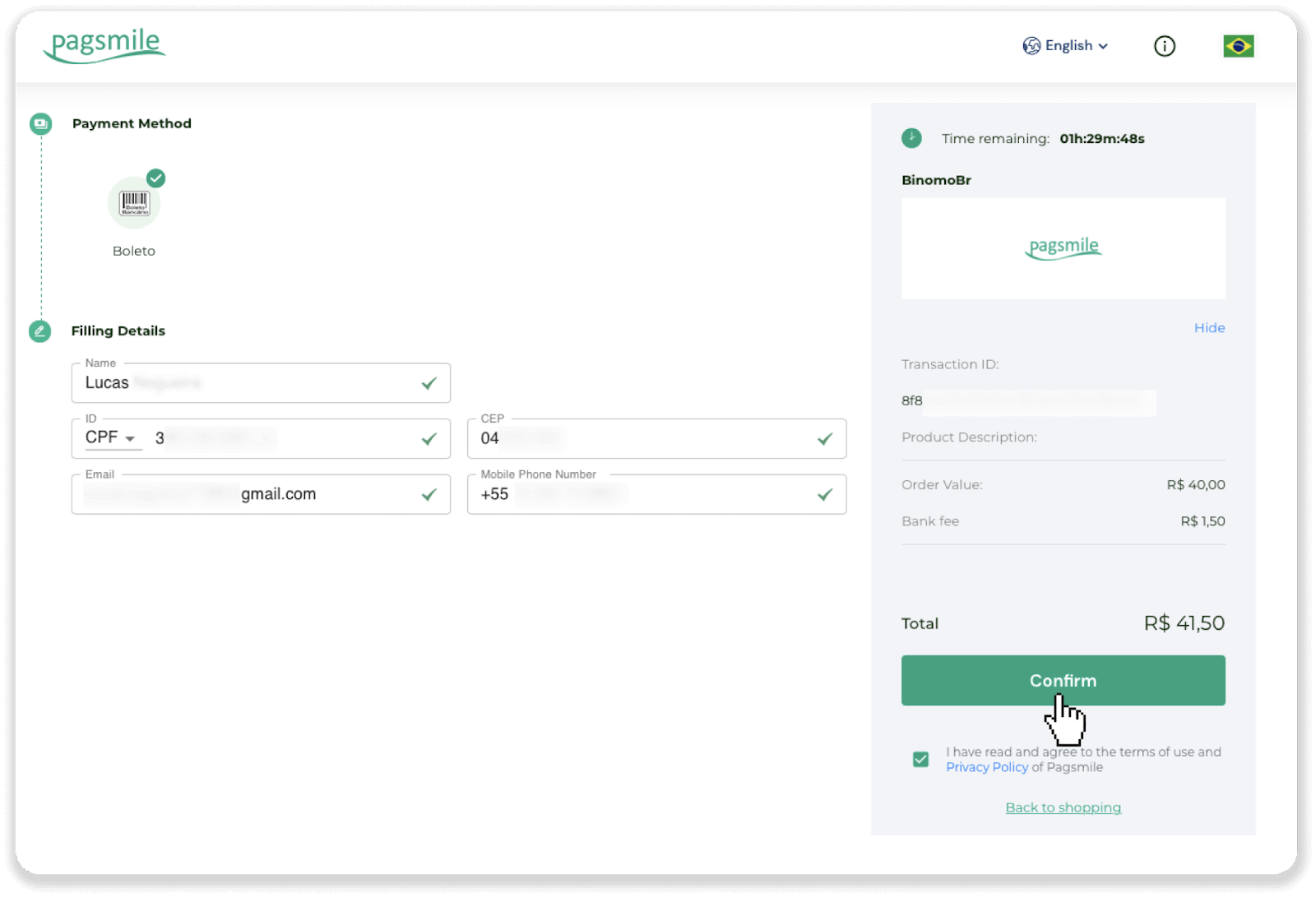
5. ທ່ານສາມາດດາວນ໌ໂຫລດ Boleto ໂດຍການຄລິກໃສ່ "ບັນທຶກ PDF". ຫຼືທ່ານສາມາດສະແກນບາໂຄດກັບແອັບຯທະນາຄານຂອງທ່ານ ຫຼືສຳເນົາລະຫັດໄດ້.
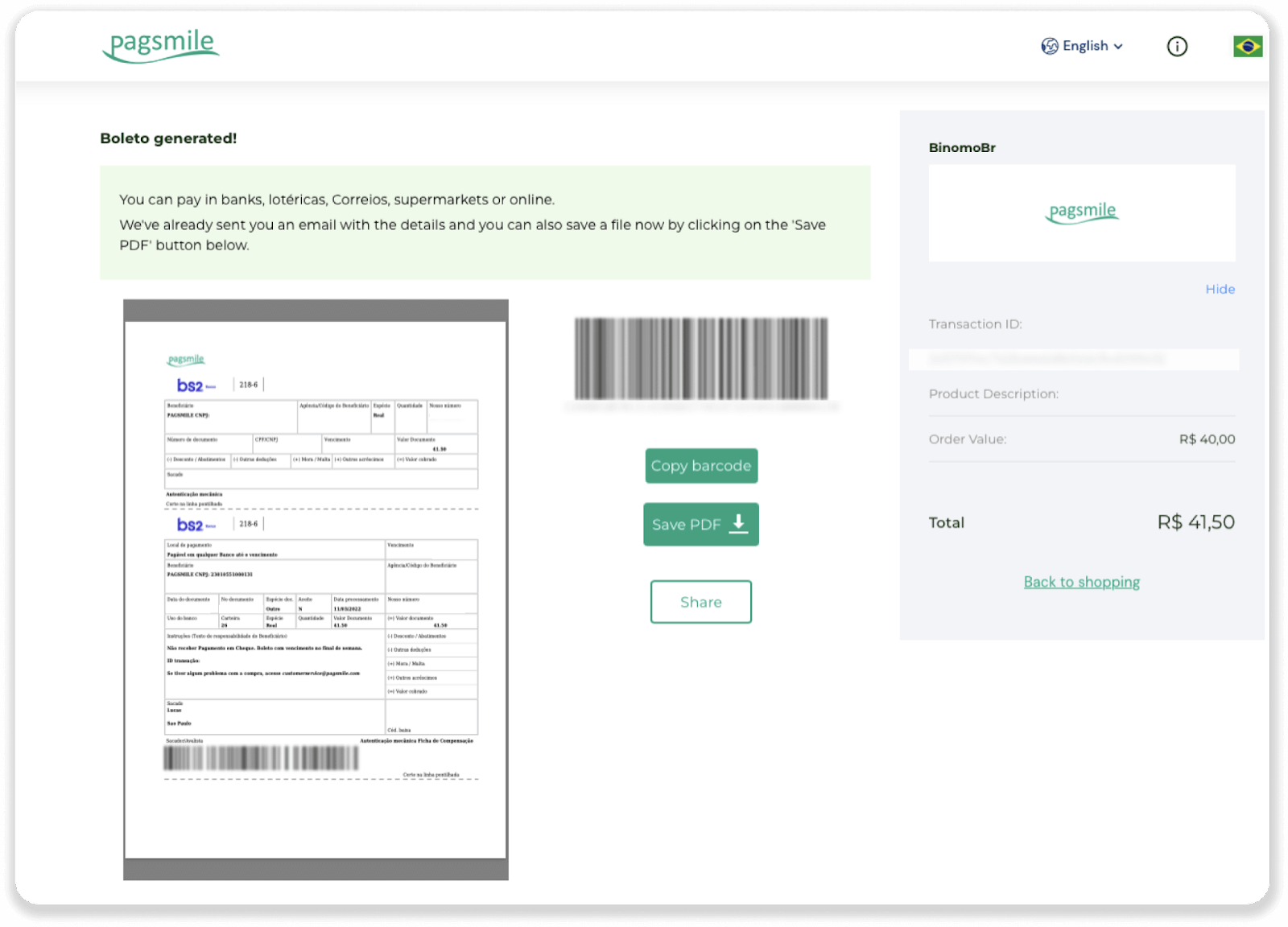
6. ເຂົ້າສູ່ລະບົບ app ບັນຊີທະນາຄານຂອງທ່ານແລະຄລິກໃສ່ "Pagamentos". ສະແກນລະຫັດດ້ວຍກ້ອງຖ່າຍຮູບຂອງທ່ານ. ນອກນັ້ນທ່ານຍັງສາມາດໃສ່ຕົວເລກ Boleto ດ້ວຍຕົນເອງໂດຍການຄລິກໃສ່ "Digitar Números". ເມື່ອທ່ານສະແກນຫຼືໃສ່ຕົວເລກ Boleto, ທ່ານຈະຖືກໂອນໄປຫາຫນ້າຢືນຢັນ. ກວດເບິ່ງວ່າຂໍ້ມູນທັງຫມົດຖືກຕ້ອງ, ແລະຄລິກ "ຢືນຢັນ".
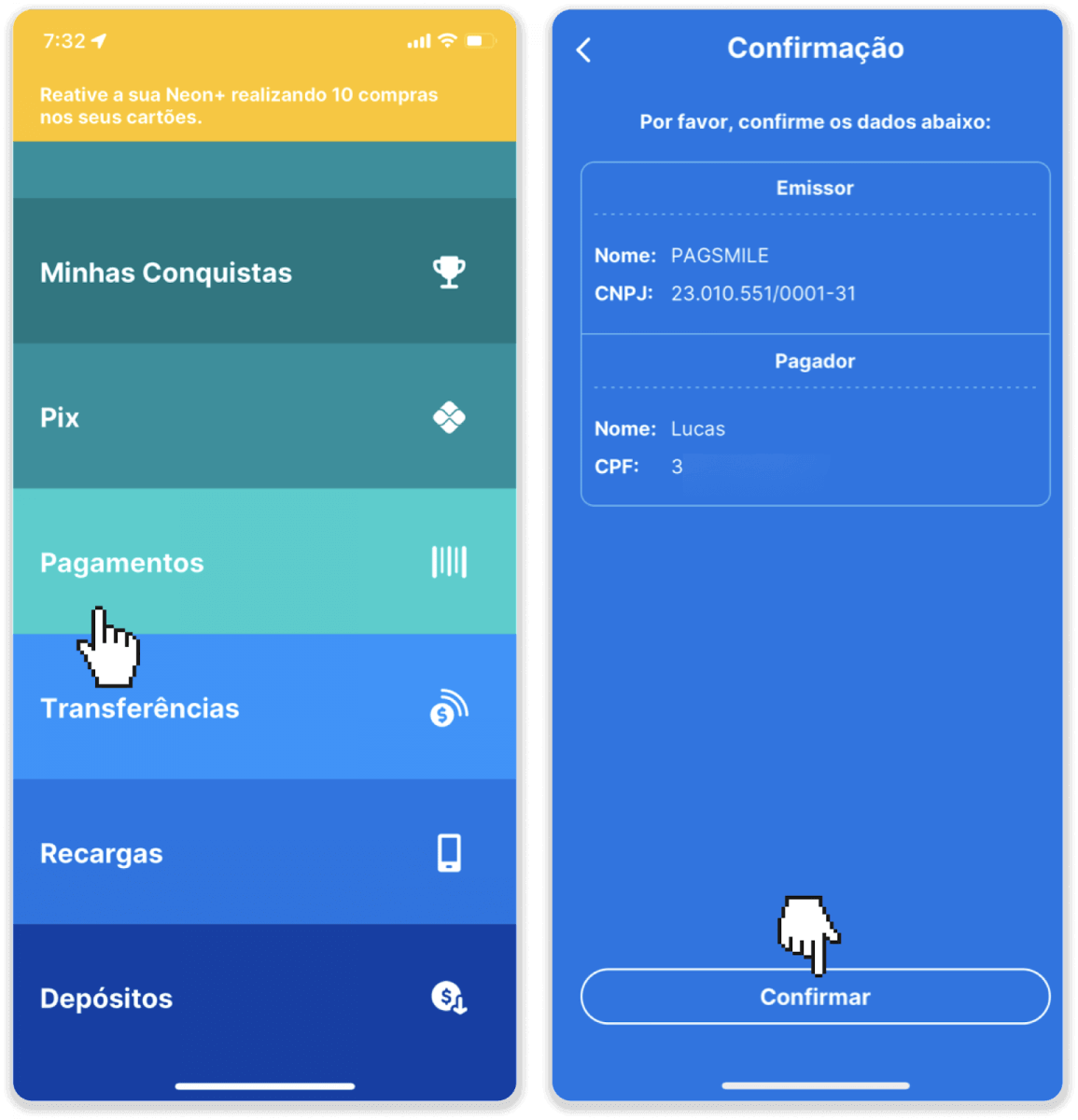
7. ກວດເບິ່ງວ່າຜົນລວມຖືກຕ້ອງຫຼືບໍ່ ແລະຄລິກ “Próximo”. ເພື່ອສະຫຼຸບການເຮັດທຸລະກໍາ, ໃຫ້ຄລິກໃສ່ "Finalalizar". ຈາກນັ້ນໃສ່ລະຫັດ PIN 4 ຕົວເລກຂອງທ່ານເພື່ອຢືນຢັນການເຮັດທຸລະກໍາ.
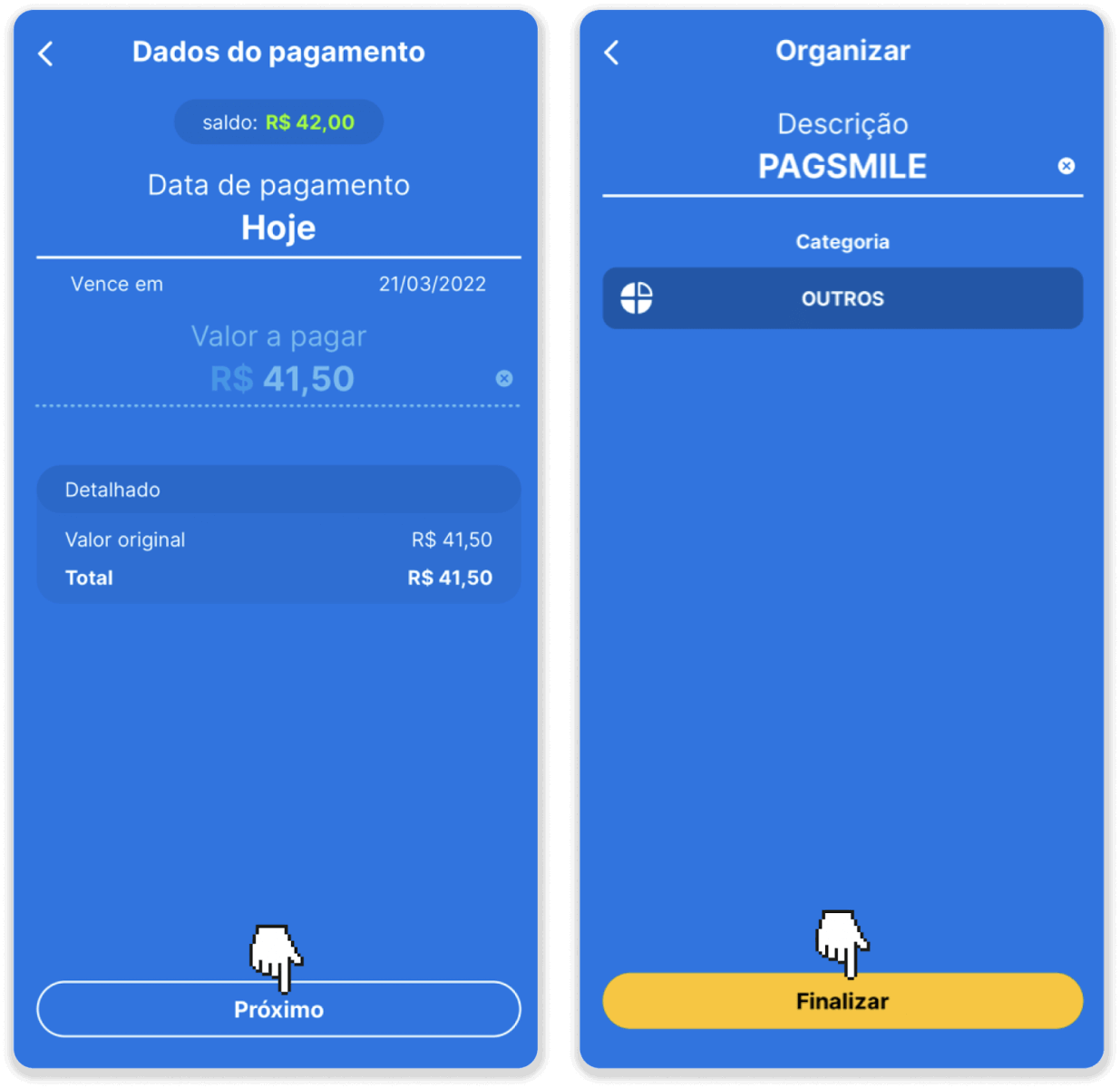
8. ເພື່ອກວດເບິ່ງສະຖານະຂອງທຸລະກໍາຂອງທ່ານ, ກັບຄືນໄປຫາແຖບ "ປະຫວັດທຸລະກໍາ" ແລະຄລິກໃສ່ເງິນຝາກຂອງທ່ານເພື່ອຕິດຕາມສະຖານະຂອງມັນ.
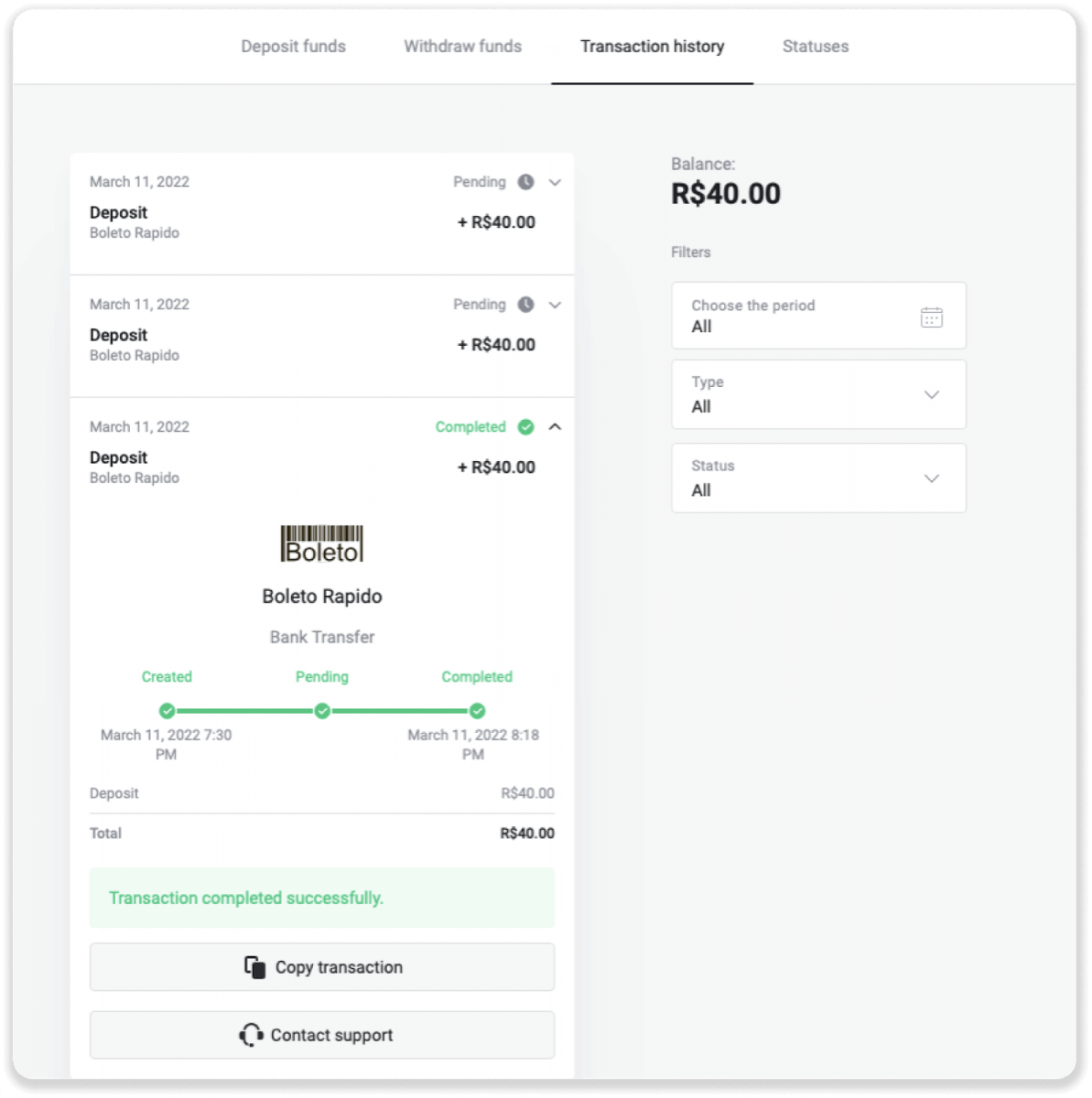
E-wallets (Picpay, AstroPay, Banco do Brasil, Santander, Bradesco, Pix, Neteller, Skrill, SafetyPay, WebMoney, Advcash)
Picpay
1. ຄລິກປຸ່ມ “ຝາກເງິນ” ໃນມຸມຂວາເທິງຂອງໜ້າຈໍ. 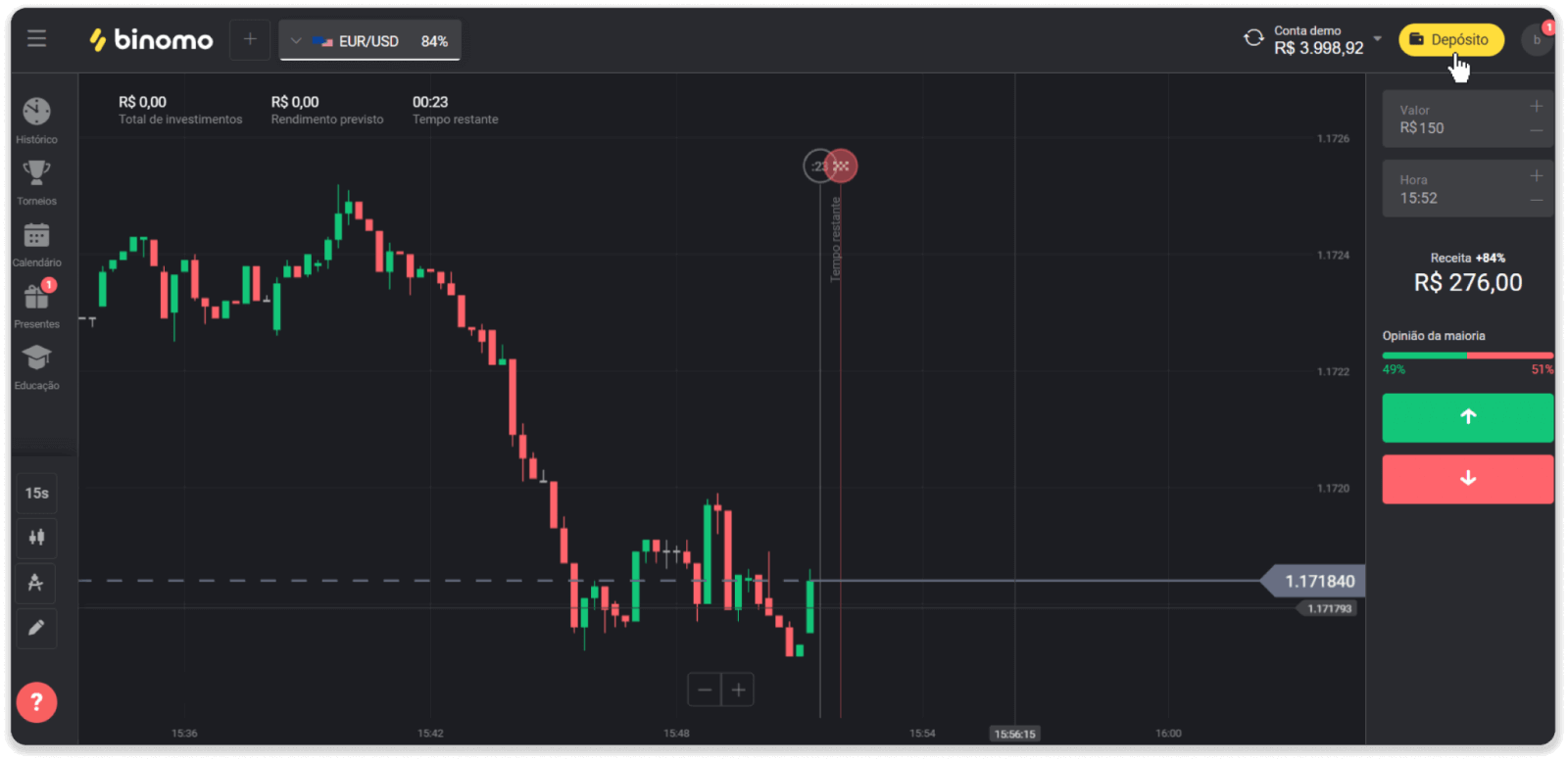
2. ເລືອກປະເທດບຣາຊິນໃນສ່ວນ “ປະເທດ” ແລະເລືອກວິທີຈ່າຍເງິນ “Picpay”.
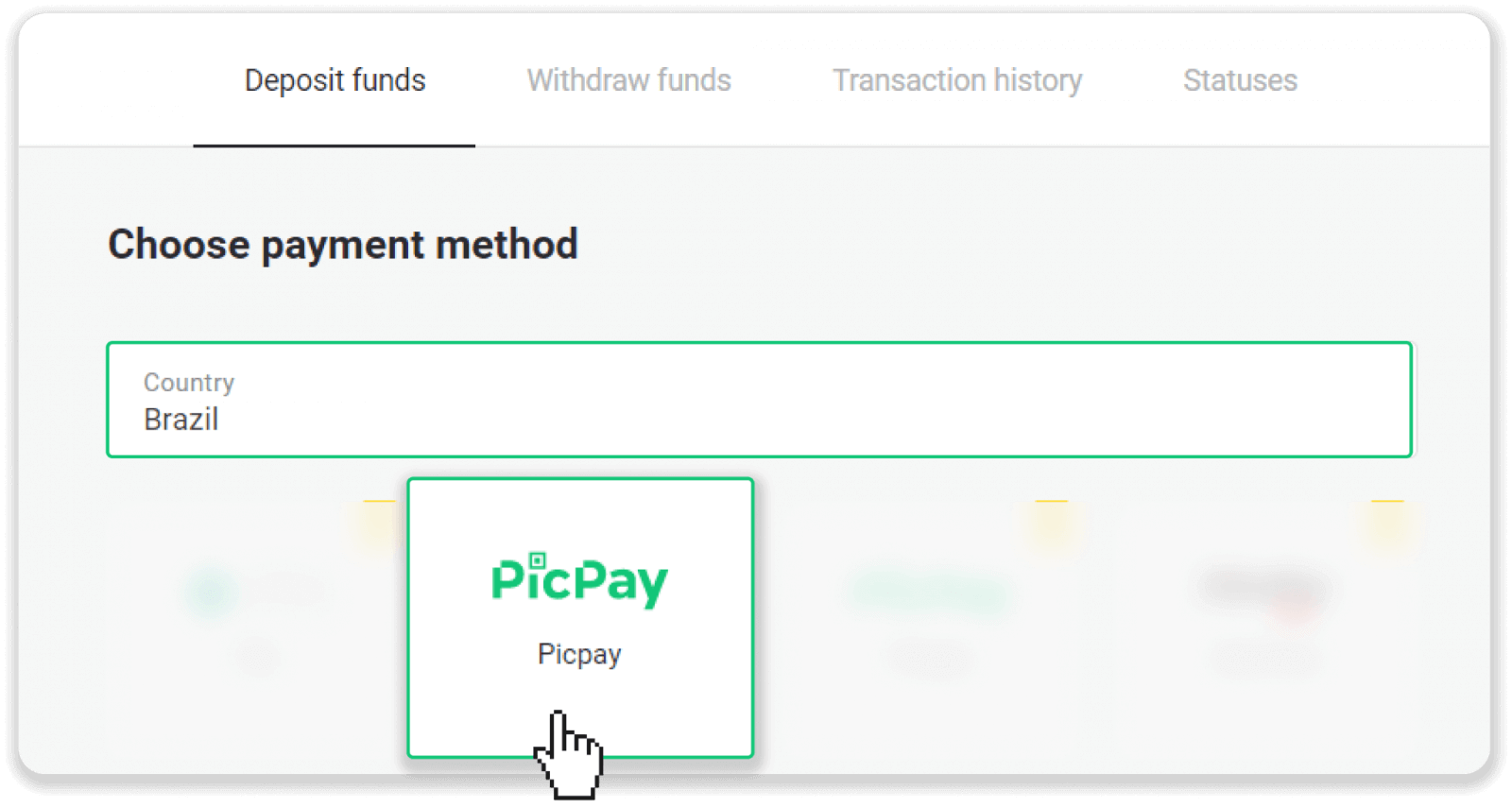
3. ໃສ່ຈໍານວນເງິນຝາກ ແລະຄລິກ “ຝາກ”.
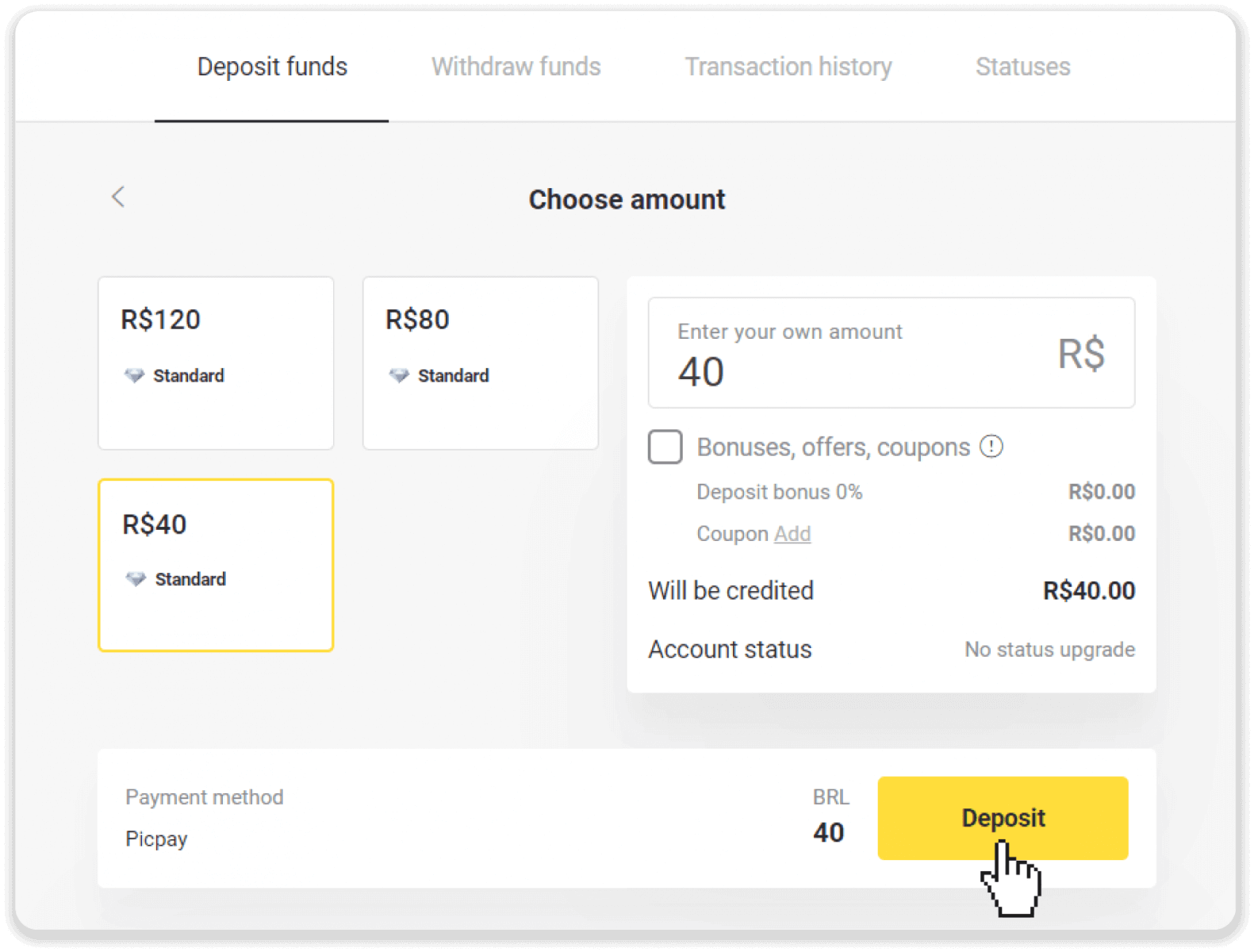
4. ໃນໜ້າໃໝ່ໃສ່ “Picpay” ແລະໝາຍເລກ CPF ຂອງທ່ານ. ກົດ "ສືບຕໍ່".
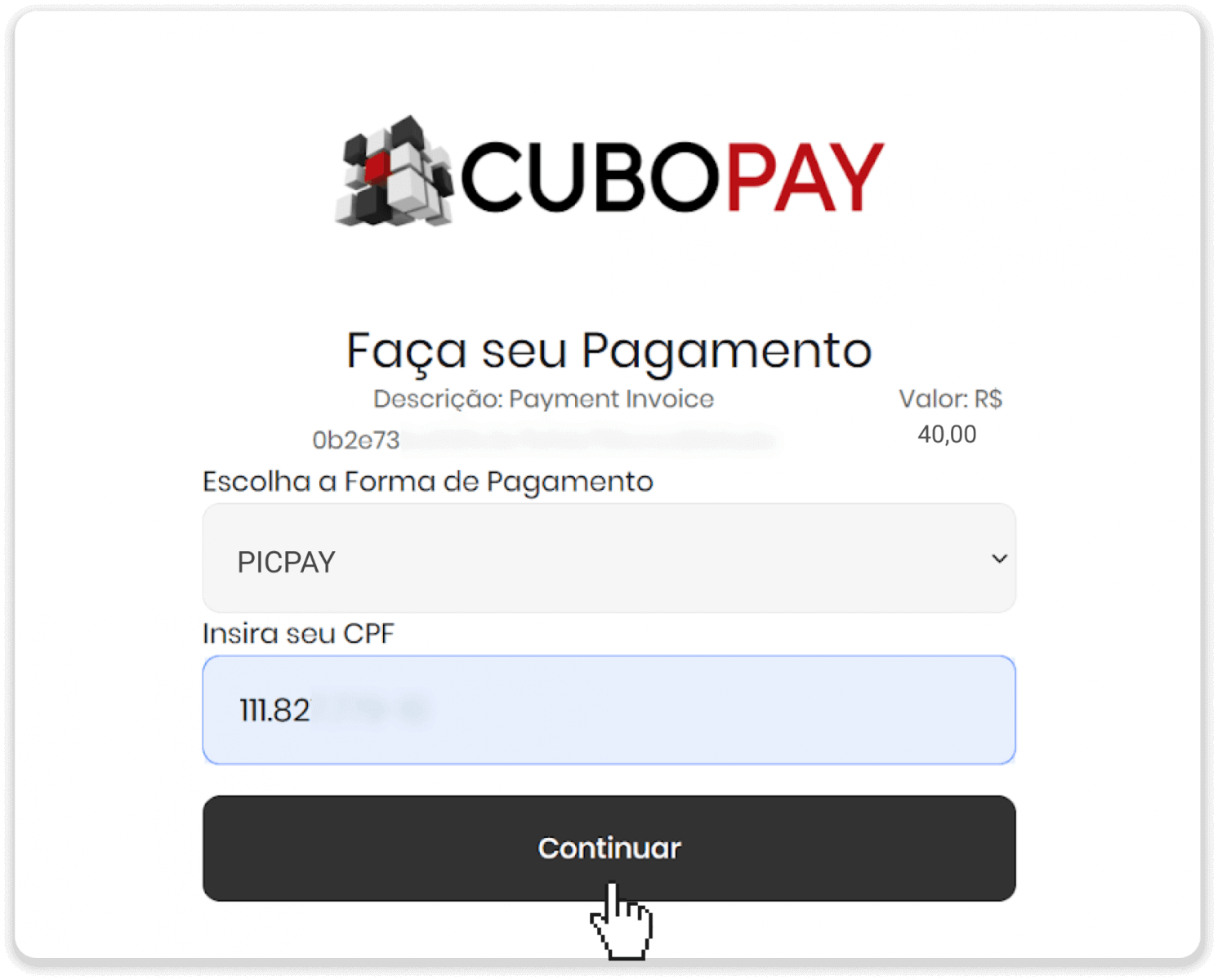
5. ລະຫັດ QR ຈະຖືກສະແດງ.
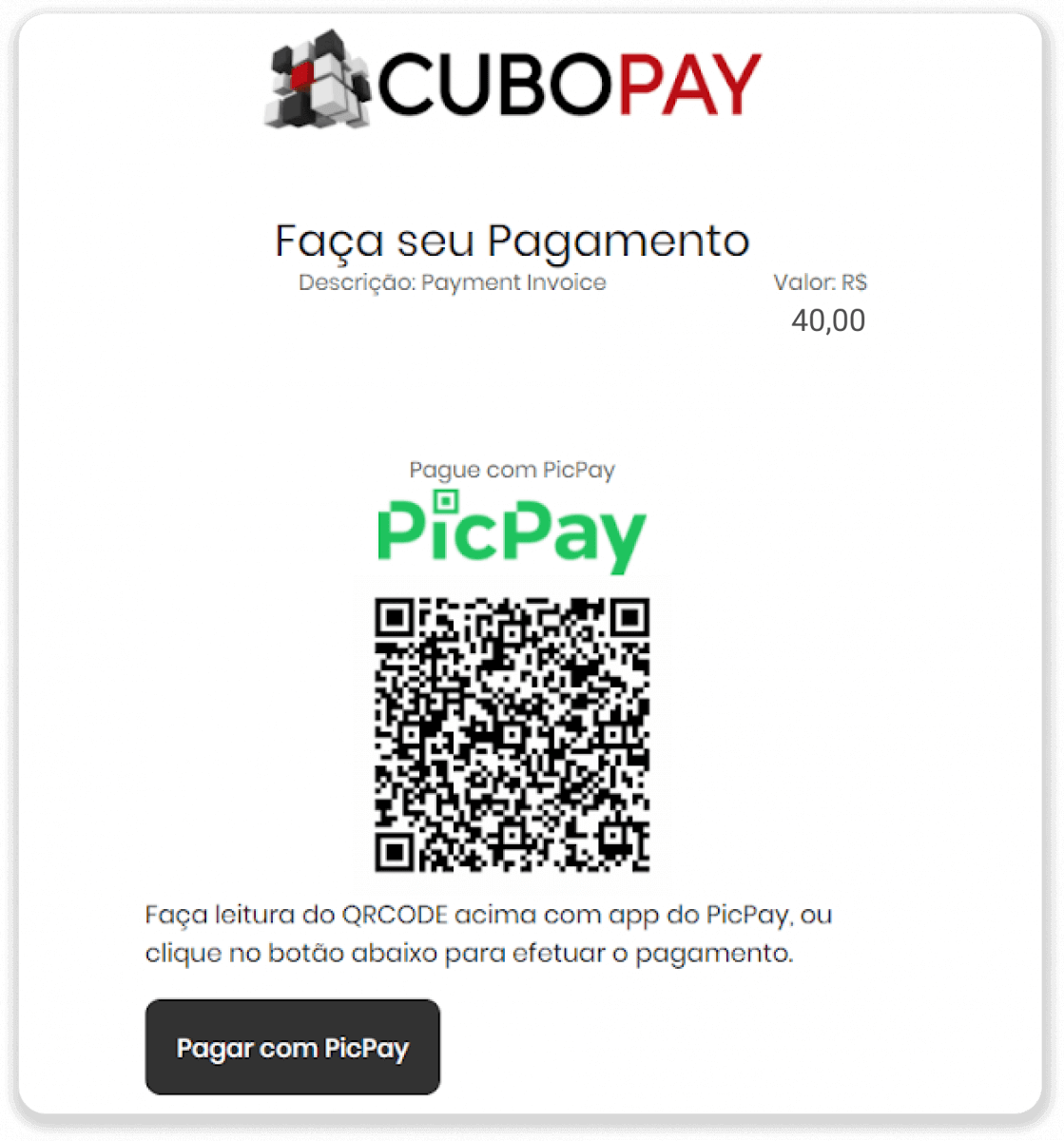
6. ເຂົ້າສູ່ລະບົບ app ບັນຊີ picpay ຂອງທ່ານ, ໃຫ້ຄລິກໃສ່ "pagar conta" ແລະສະແກນ QR ລະຫັດຈາກຂັ້ນຕອນທີ 5.
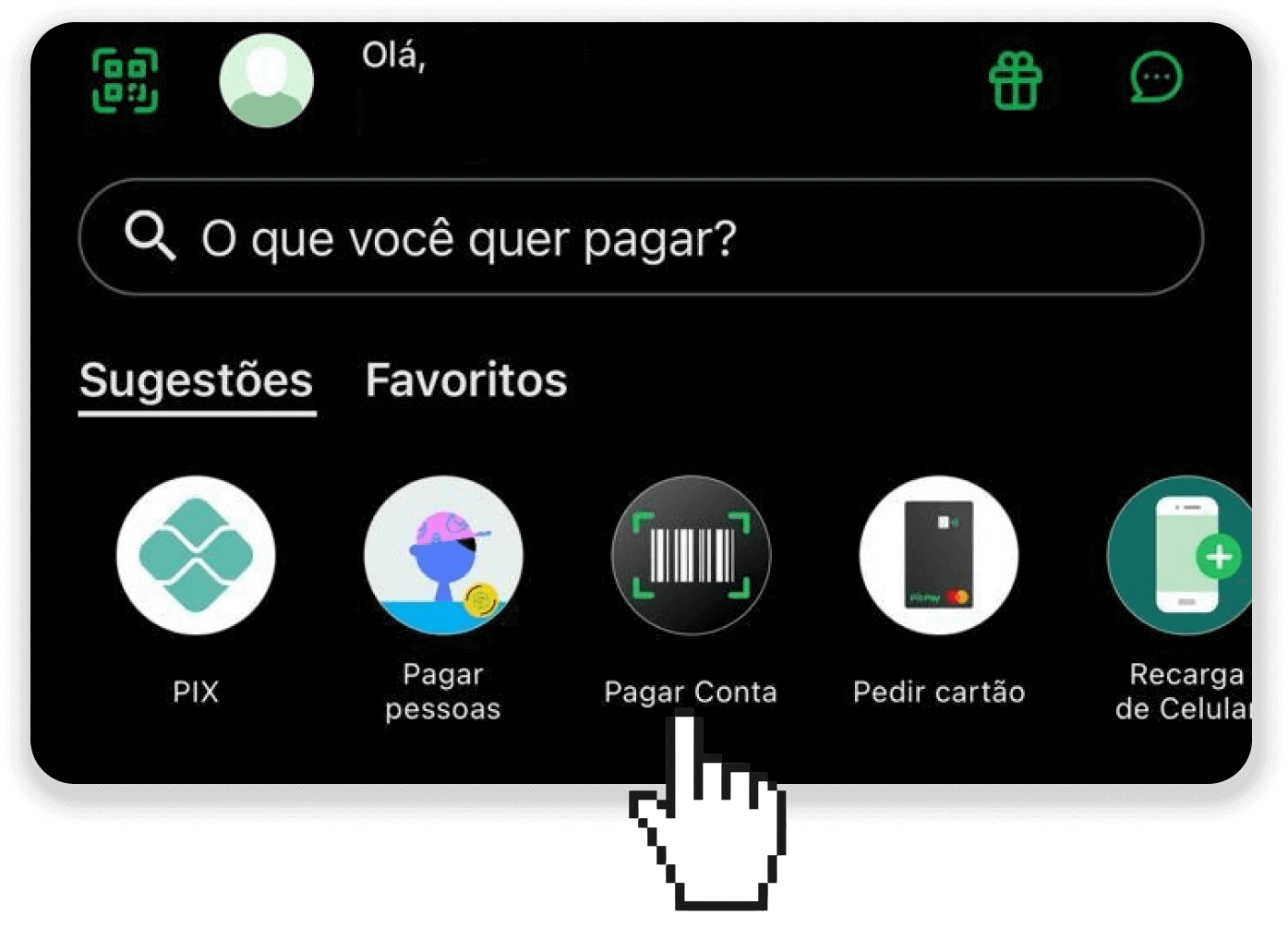
7. ກວດສອບວ່າຂໍ້ມູນທັງຫມົດແມ່ນຖືກຕ້ອງແລະຄລິກ "Pagar".
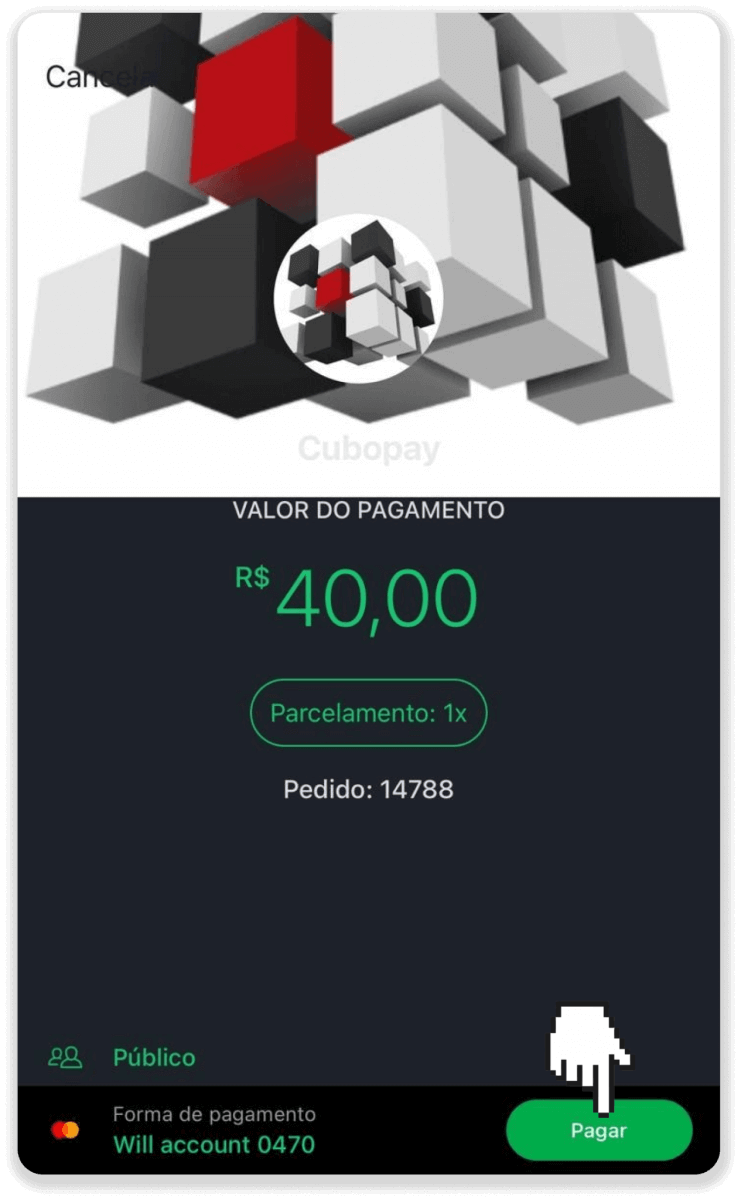
8. ໃສ່ລະຫັດຜ່ານຄວາມປອດໄພຂອງທ່ານເພື່ອຢືນຢັນການເຮັດທຸລະກໍາ ແລະຄລິກ “ສືບຕໍ່”.
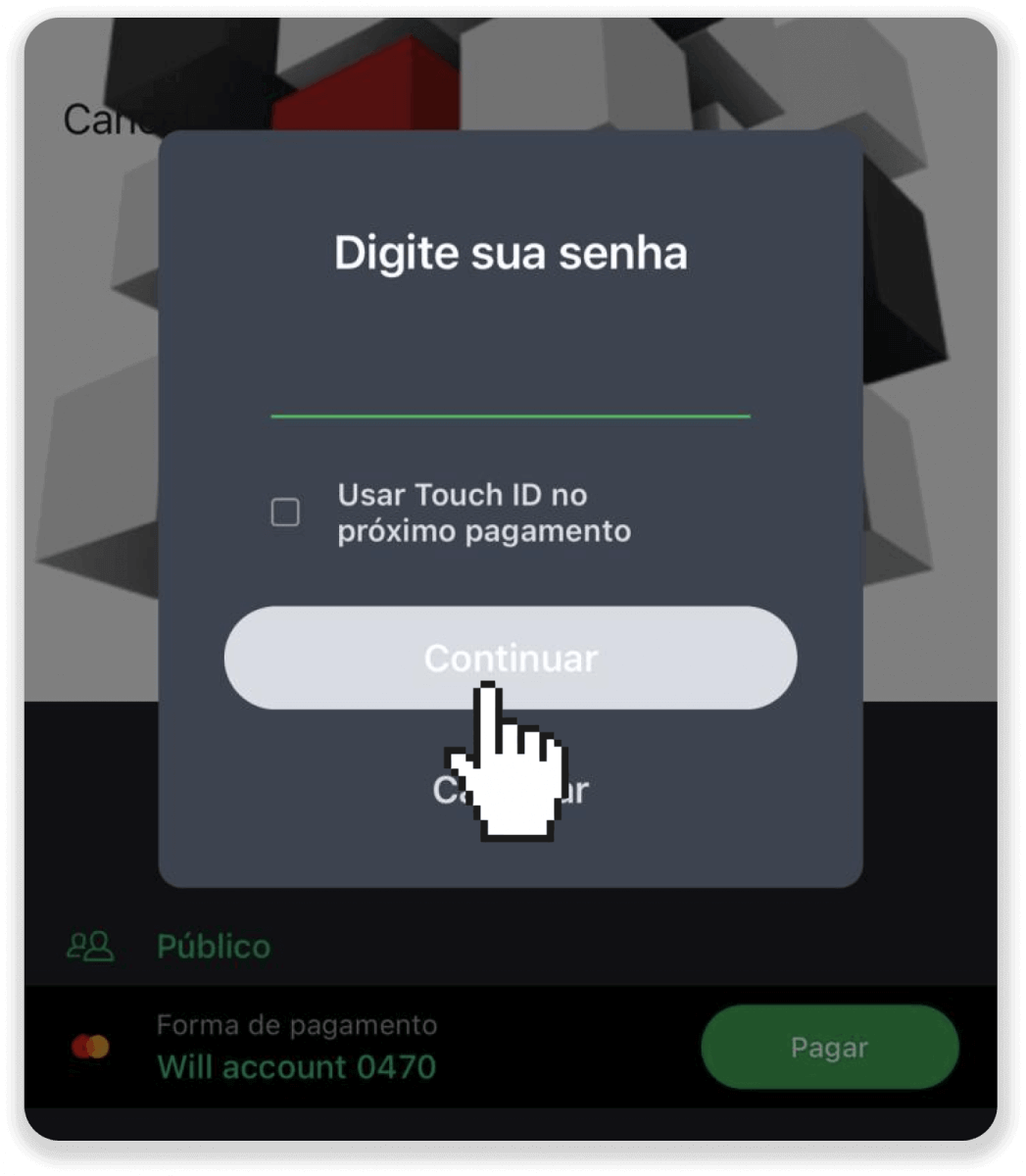
9. ເພື່ອກວດເບິ່ງສະຖານະຂອງທຸລະກໍາຂອງທ່ານ, ໃຫ້ໄປທີ່ Binomo ແລະກົດປຸ່ມ "ຝາກເງິນ" ໃນມຸມຂວາເທິງຂອງຫນ້າຈໍ. ຫຼັງຈາກນັ້ນ, ໃຫ້ຄລິກໃສ່ແຖບ "ປະຫວັດການເຮັດທຸລະກໍາ".
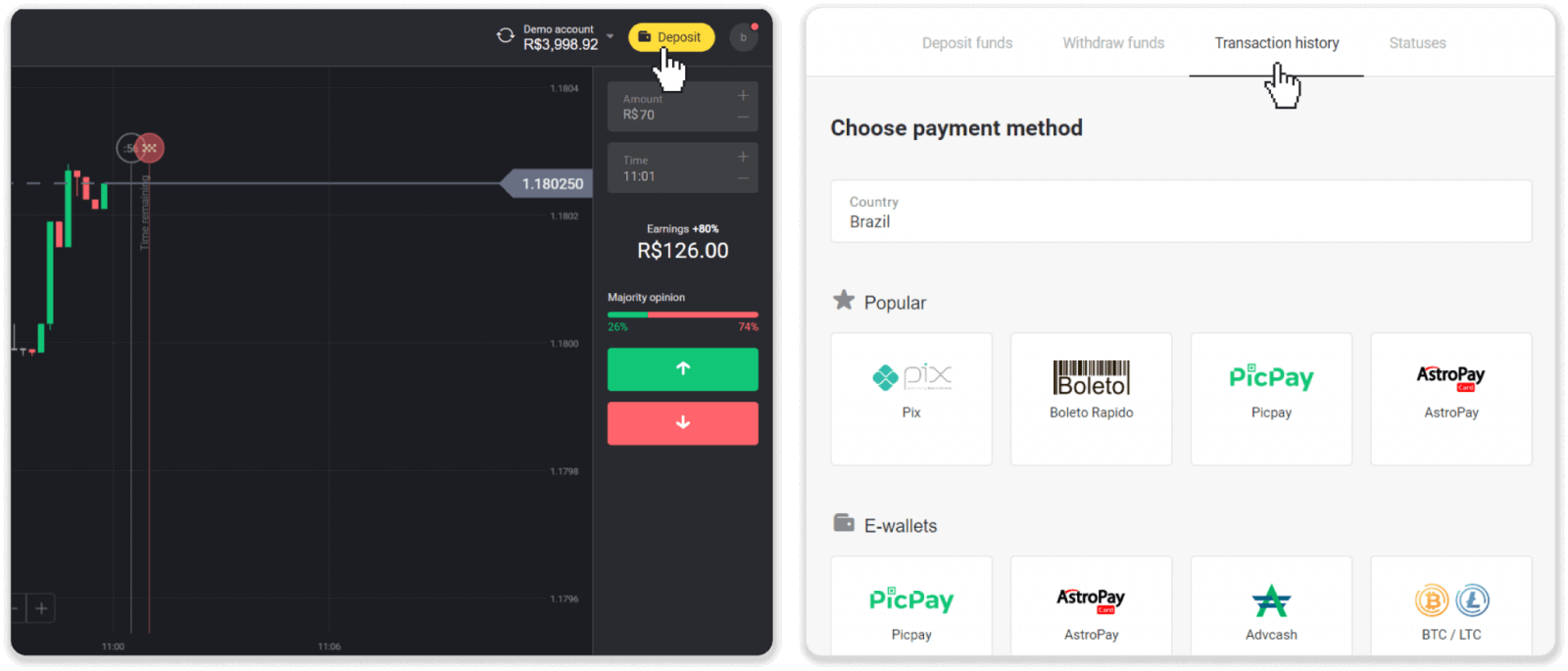
10. ໃຫ້ຄລິກໃສ່ເງິນຝາກຂອງທ່ານເພື່ອຕິດຕາມສະຖານະພາບຂອງມັນ.
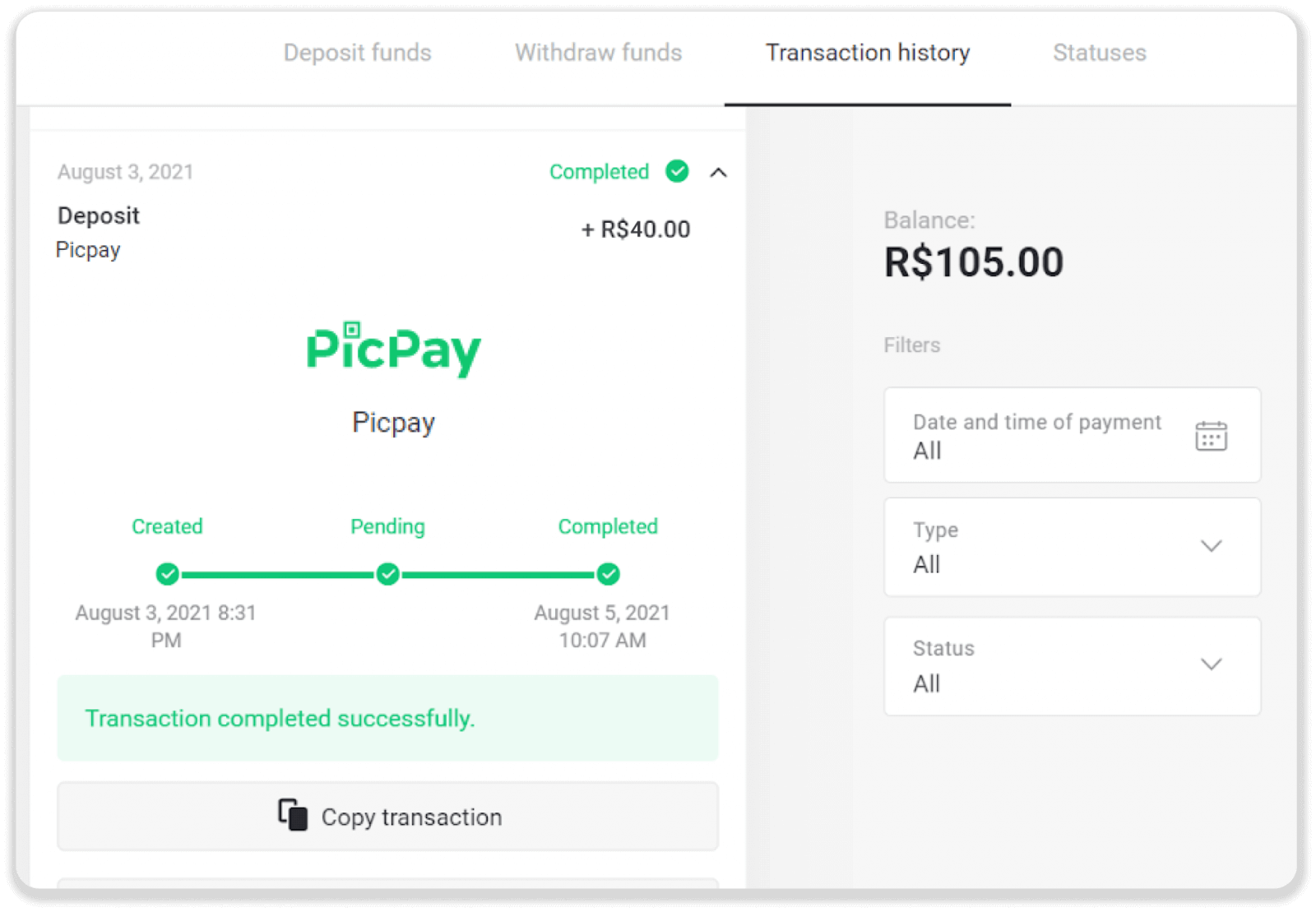
AstroPay
1. ໃຫ້ຄລິກໃສ່ປຸ່ມ "ເງິນຝາກ" ໃນແຈຂວາເທິງສຸດ.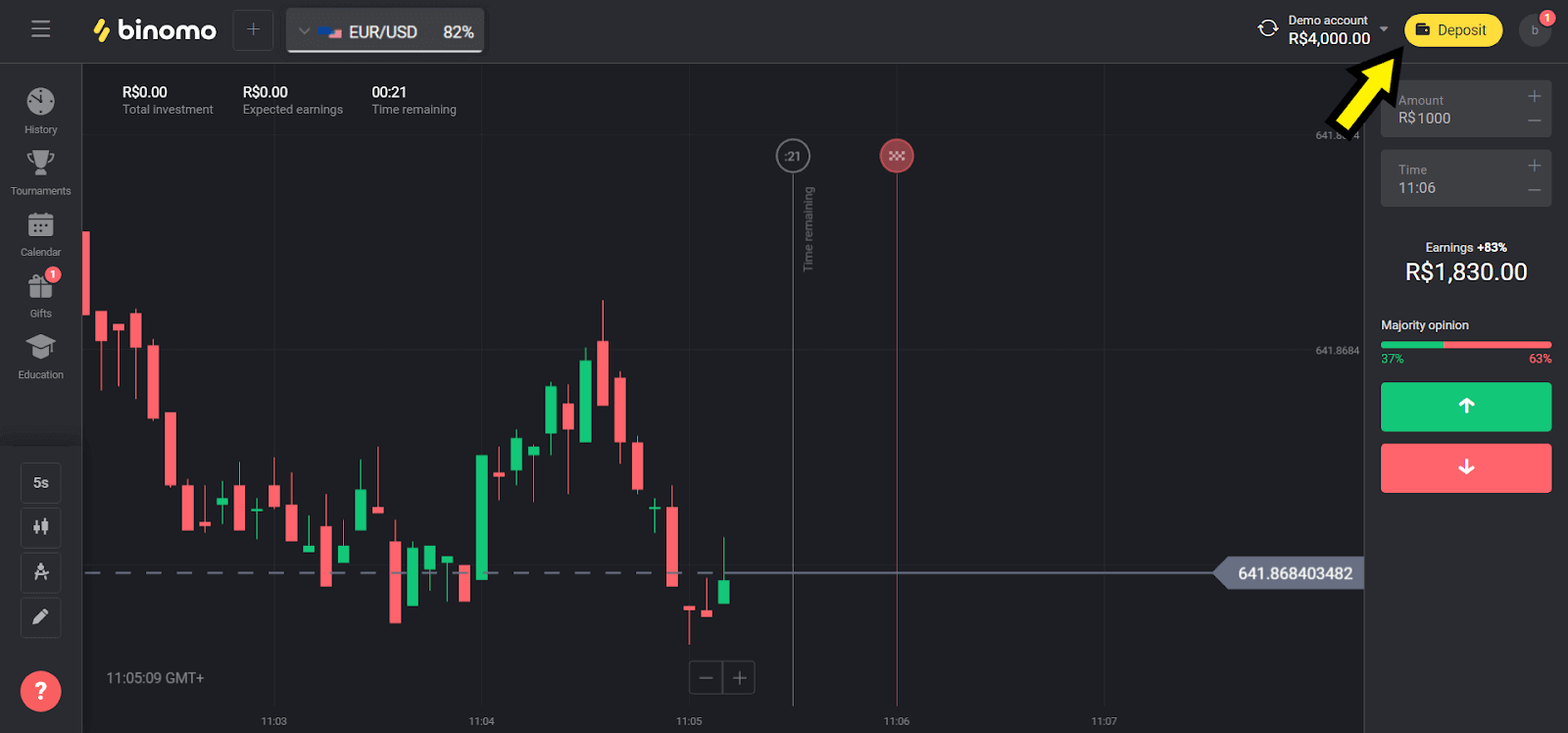
2. ເລືອກ “ບຣາຊິວ” ໃນພາກ “ປະເທດ” ແລະເລືອກ “AstroPay” ວິທີການ.
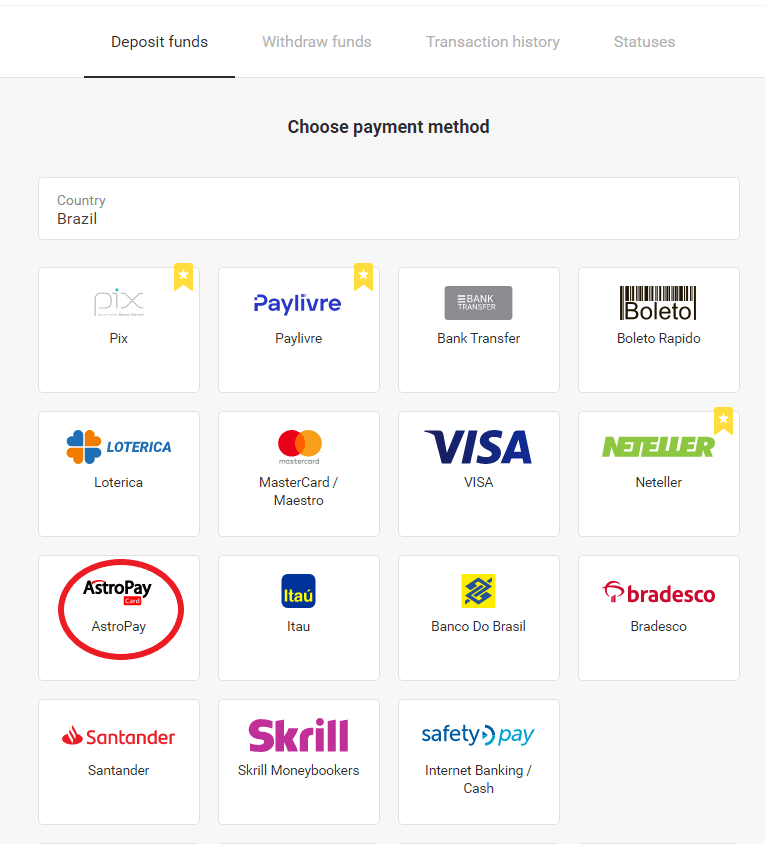
3. ເລືອກຈຳນວນເງິນທີ່ຈະຝາກ ແລະຄລິກໃສ່ປຸ່ມ “ຝາກເງິນ”.
ໝາຍເຫດ : ຈຳນວນເງິນຝາກຂັ້ນຕ່ຳແມ່ນ R$ 40.00
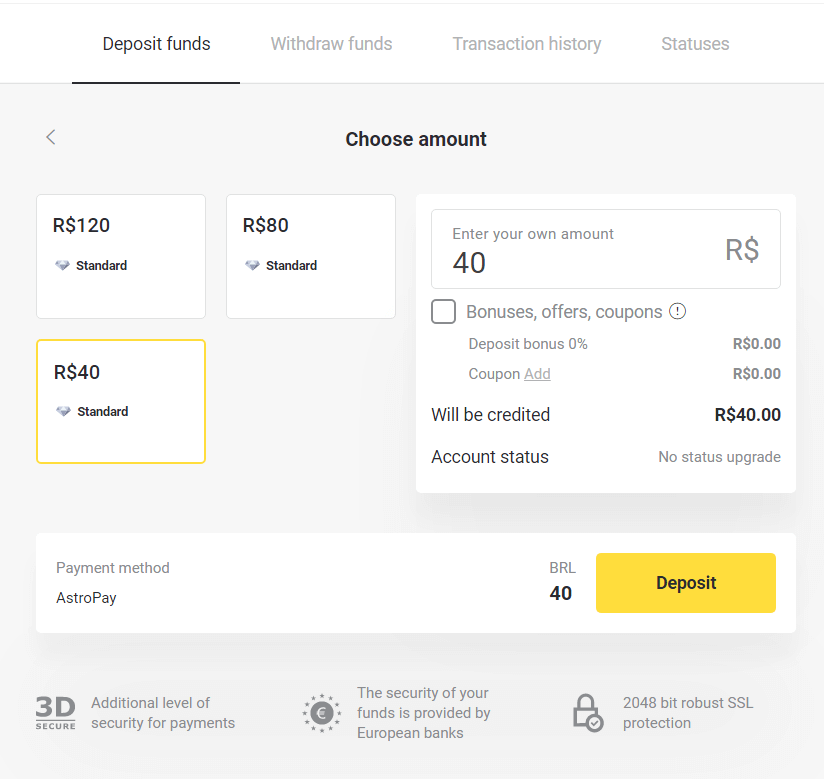
4. ຖ້າເຈົ້າຈະໃຊ້ຍອດເງິນຂອງເຈົ້າ, ໃຫ້ໃສ່ເລກທີ່ລົງທະບຽນກັບ AstroPay ແລ້ວຄລິກທີ່ປຸ່ມ “ສືບຕໍ່”. ຖ້າທ່ານມີບັດ AstroPay ແລ້ວ, ເລືອກຕົວເລືອກ "ຂ້ອຍມີບັດ AstroPay".
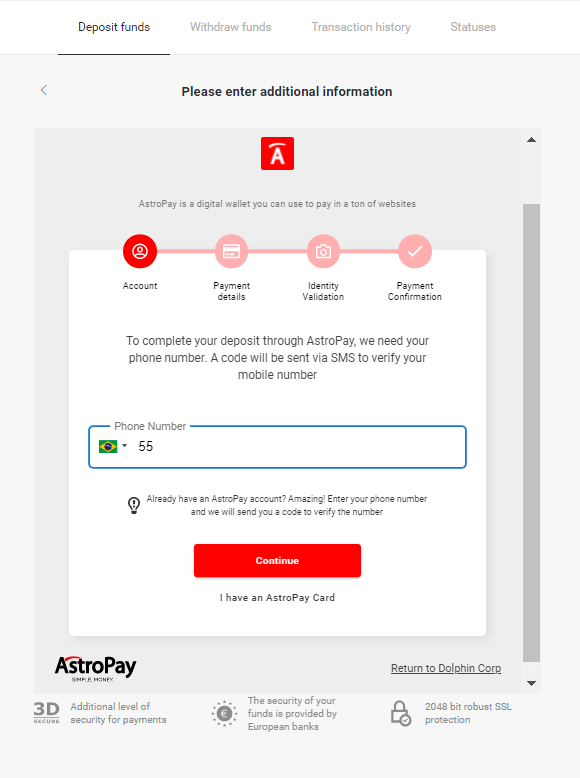
4.1. ຕື່ມເງິນຜ່ານບັນຊີ AstroPay:
ຫຼັງຈາກໃສ່ຕົວເລກ, ໃຫ້ຄລິກໃສ່ "ສືບຕໍ່". ທ່ານຈະໄດ້ຮັບ SMS ທີ່ມີລະຫັດສໍາລັບການຢັ້ງຢືນ. ໃສ່ລະຫັດນີ້ແລະຄລິກ "ສືບຕໍ່".
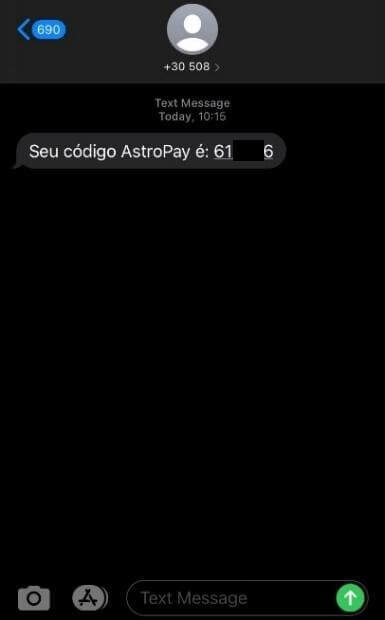
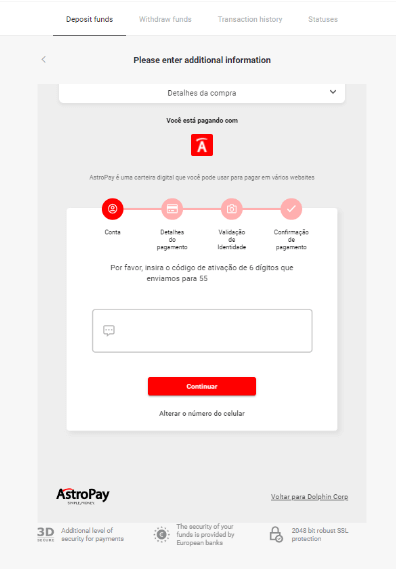
4.1.2 ເລືອກຕົວເລືອກ "Usar meu saldo AstroPay".
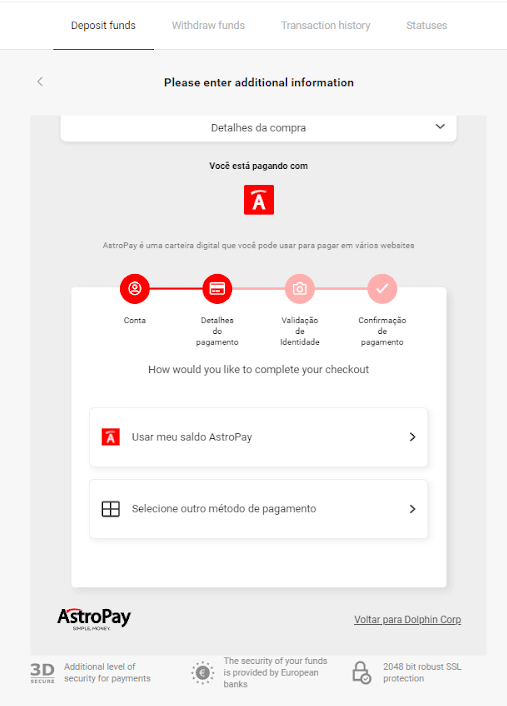
4.1.3 ຢືນຢັນວ່າທ່ານມີຍອດເງິນພຽງພໍສໍາລັບການເຕີມເງິນທີ່ຕ້ອງການແລະໃຫ້ຄລິກໃສ່ "Continuar".
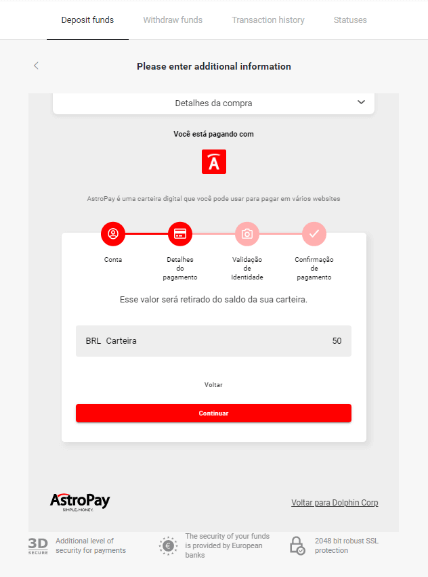
4.2. ຕື່ມເງິນຜ່ານບັດ AstroPay:
ໃສ່ລາຍລະອຽດບັດ AstroPay ຂອງທ່ານແລະຫຼັງຈາກນັ້ນໃຫ້ຄລິກໃສ່ "Confirmar deposito".
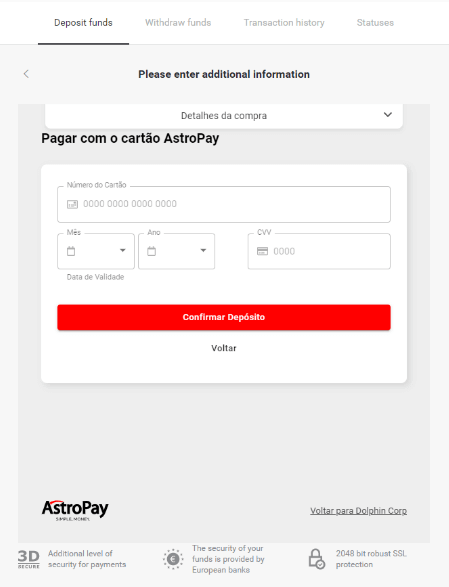
5. ທ່ານຈະໄດ້ຮັບຂໍ້ຄວາມຢືນຢັນຈາກເງິນຝາກ. ກົດ "Voltar para Dolphin Corp LLC."
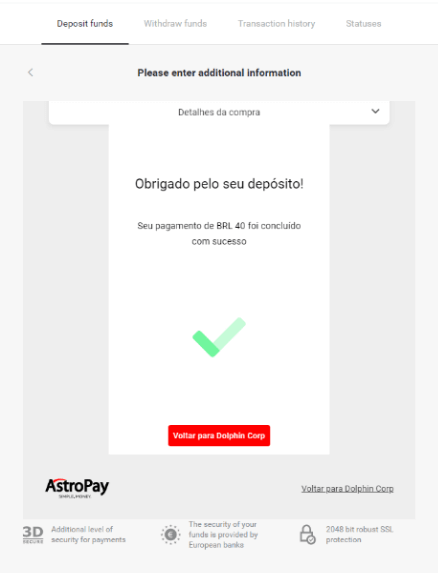
6. ທ່ານຈະໄດ້ຮັບໃບຢັ້ງຢືນການຊໍາລະຂອງທຸລະກໍາຂອງທ່ານ.
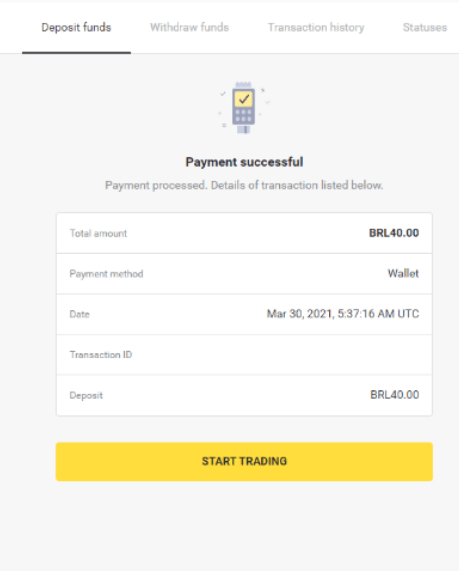
7. ທ່ານສາມາດກວດສອບສະຖານະການຂອງທ່ານໃນພາກ "ປະຫວັດສາດການເຮັດທຸລະກໍາ".
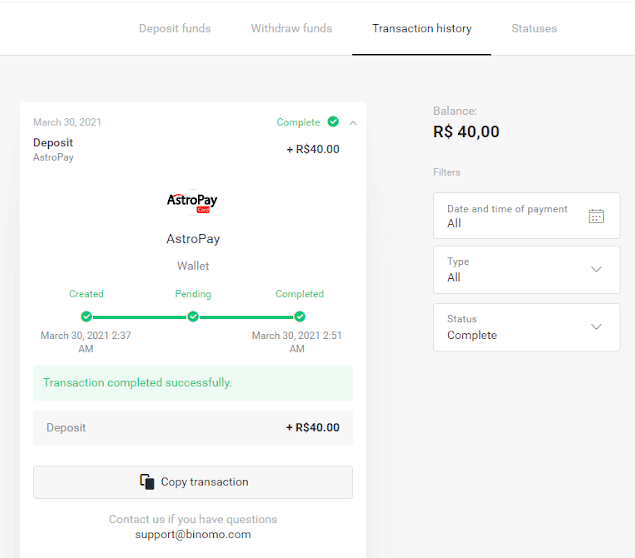
Banco do Brasil, Santander, Bradesco
1. ໃຫ້ຄລິກໃສ່ປຸ່ມ "ເງິນຝາກ" ໃນແຈຂວາເທິງສຸດ. 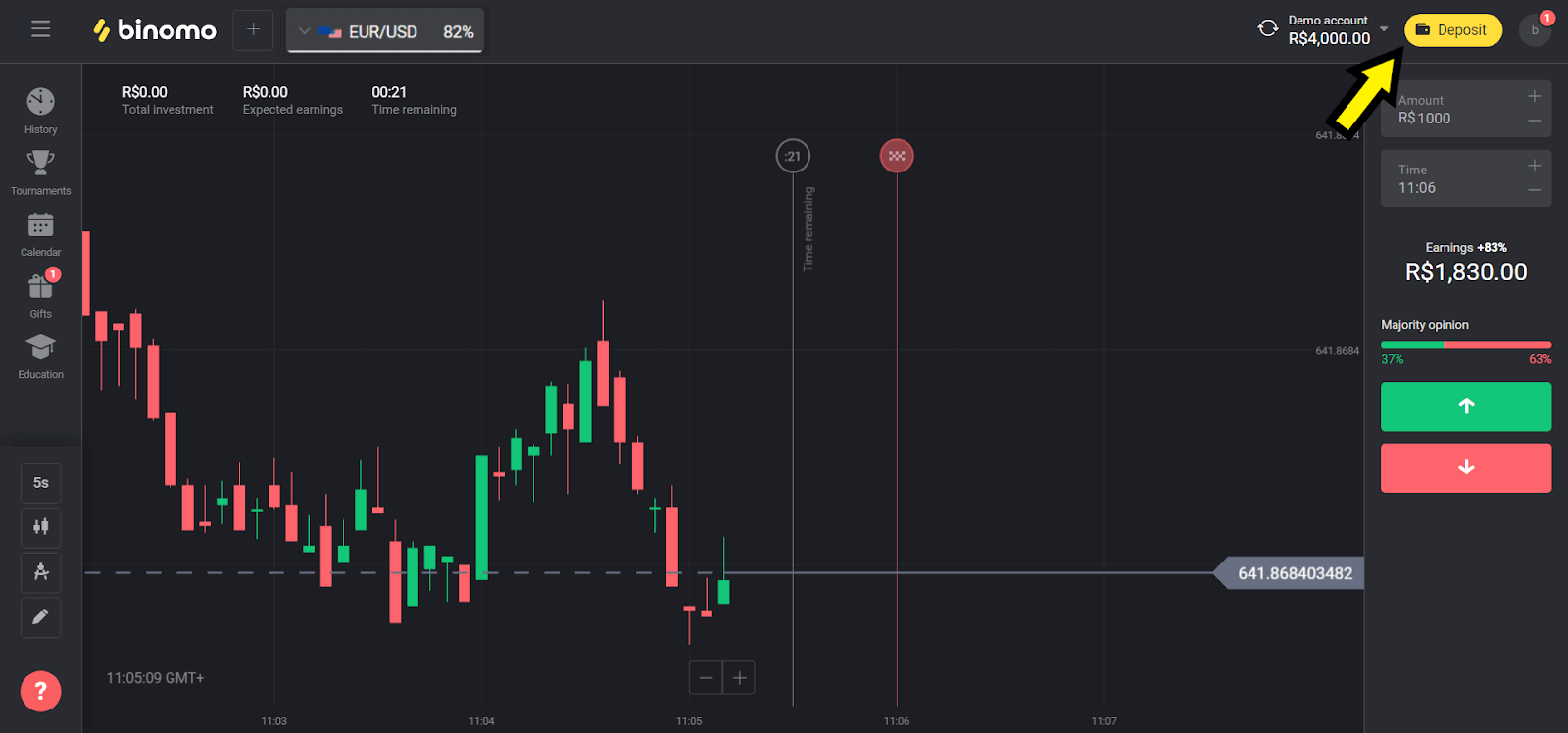
2. ເລືອກ “ບຣາຊິວ” ໃນພາກ “ປະເທດ” ແລະເລືອກວິທີໃດນຶ່ງ. ພວກເຮົາເລືອກ Banco Do Brasil ໃນຕົວຢ່າງຂອງພວກເຮົາ. 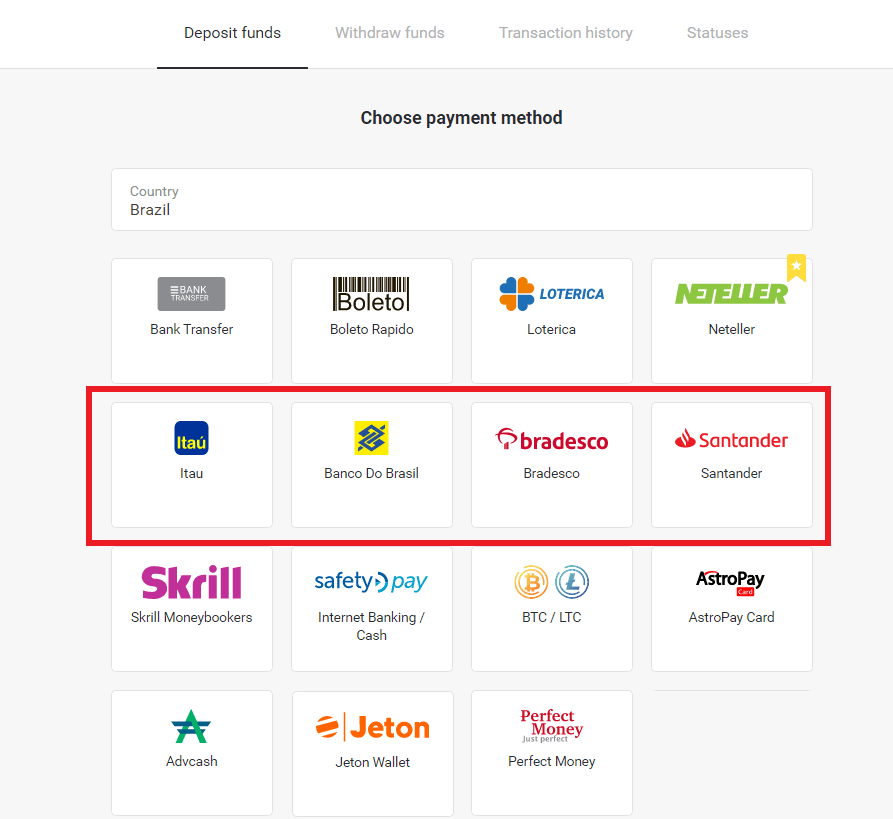
3. ເລືອກຈຳນວນເງິນທີ່ຈະຝາກ ແລະຄລິກໃສ່ປຸ່ມ “ຝາກເງິນ”. 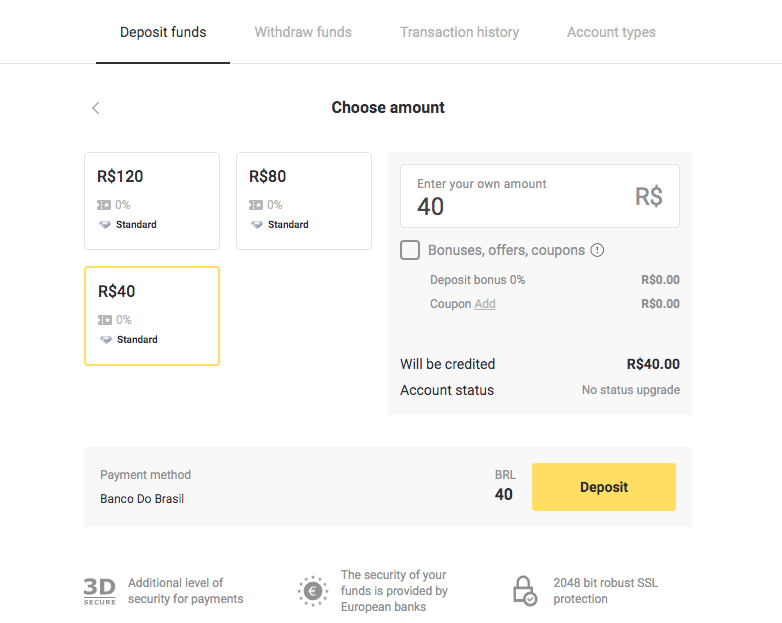
4. ໃສ່ຂໍ້ມູນສ່ວນຕົວຂອງເຈົ້າ (ຊື່ເຕັມ, ອີເມລ, CPF, ໂທລະສັບ ແລະທະນາຄານ). 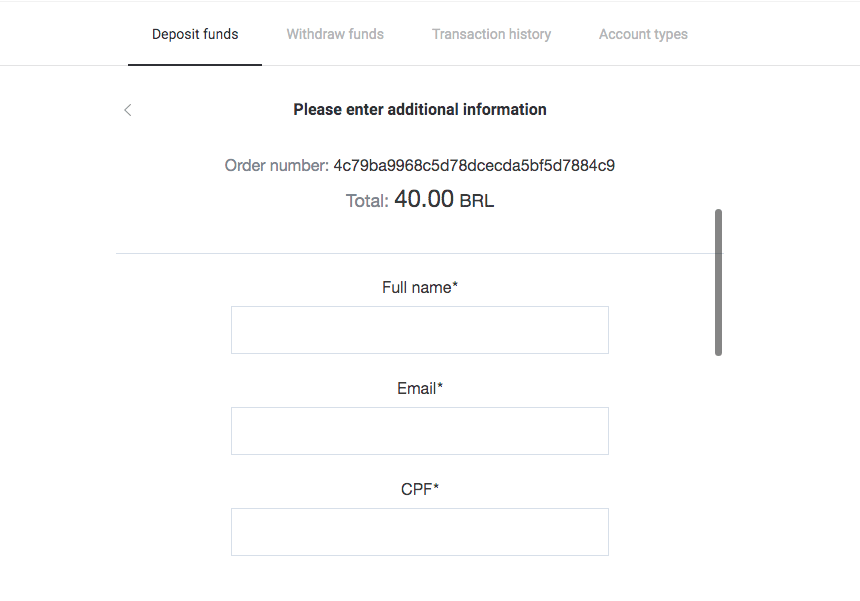
5. ຕື່ມຂໍ້ມູນໃສ່ທີ່ຮ້ອງຂໍ, ແລະໃຫ້ຄລິກໃສ່ປຸ່ມ "ຈ່າຍ". 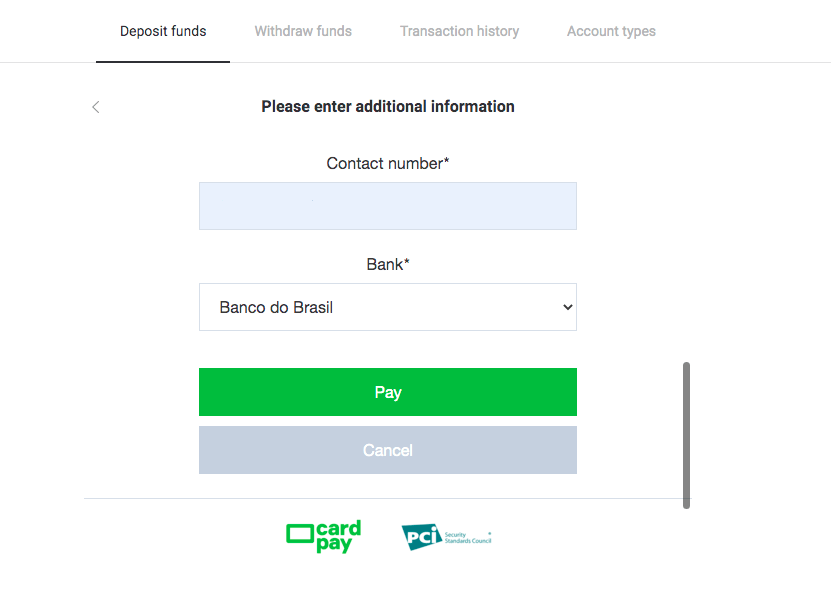
6. ກົດໃສ່ປຸ່ມສີຂຽວ “ສົ່ງໃບຮັບເງິນ”. ຮັກສາຂໍ້ມູນນີ້ເພື່ອຈ່າຍເງິນ. 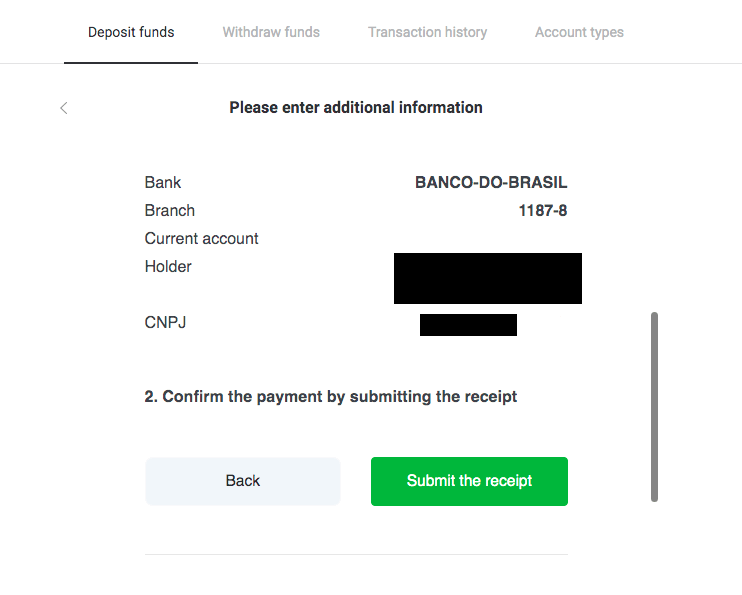
7. ເປີດ app ທະນາຄານຂອງທ່ານແລະເຂົ້າສູ່ລະບົບເຂົ້າໄປໃນບັນຊີຂອງທ່ານ. ໃຫ້ຄລິກໃສ່ປຸ່ມ "Transferências". 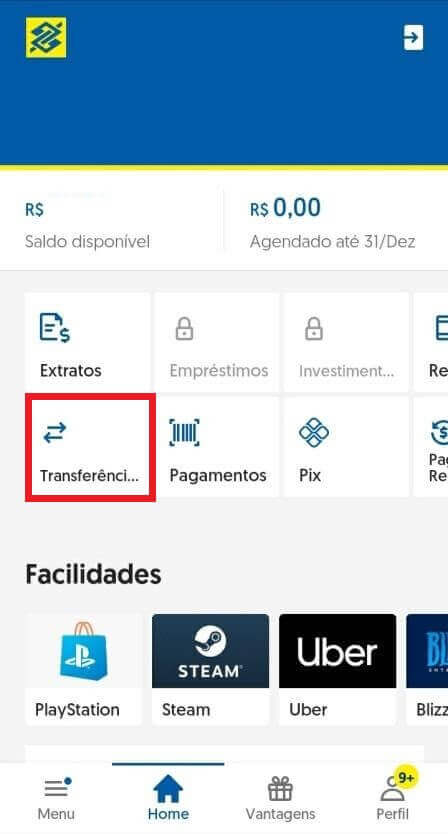
8. ຕື່ມຂໍ້ມູນໃສ່ໃນຂໍ້ມູນທີ່ບັນທຶກໄວ້ຈາກຂັ້ນຕອນ 6 ແລະຄລິກໃສ່ປຸ່ມ "Avancar". 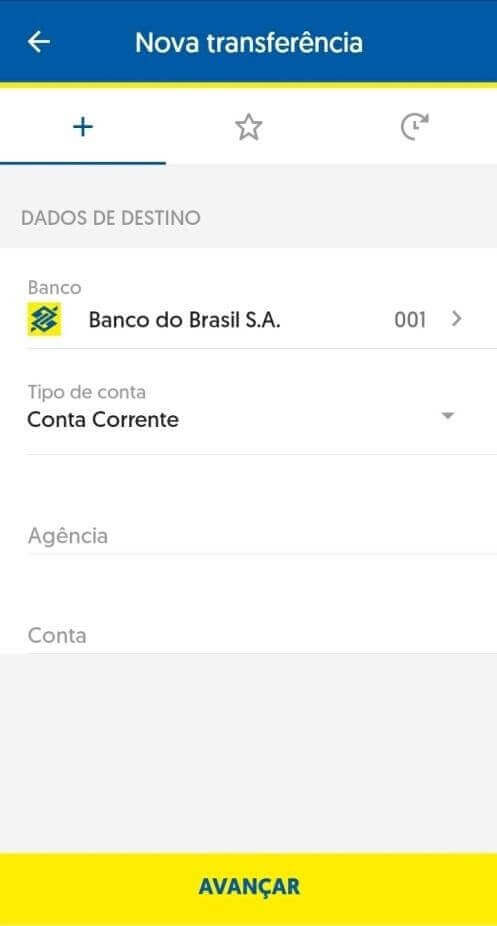
9. ເລືອກບັນຊີທີ່ເຈົ້າຈະໃຊ້ຈ່າຍ ແລະຈຳນວນເງິນ. ມັນຕ້ອງເປັນອັນດຽວກັນທີ່ທ່ານເລືອກໃນຂັ້ນຕອນທີ 3 ແລະຄລິກໃສ່ປຸ່ມ "Avancar". 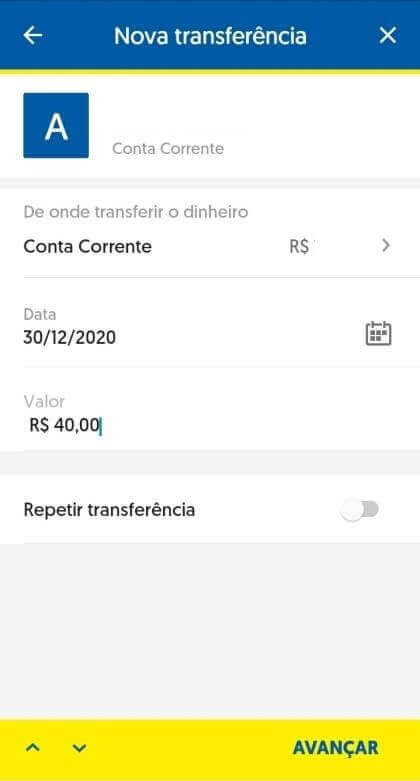
10. ພິມລະຫັດຜ່ານ 6 ຕົວເລກຂອງທ່ານແລະຄລິກໃສ່ປຸ່ມ "ຢືນຢັນ". 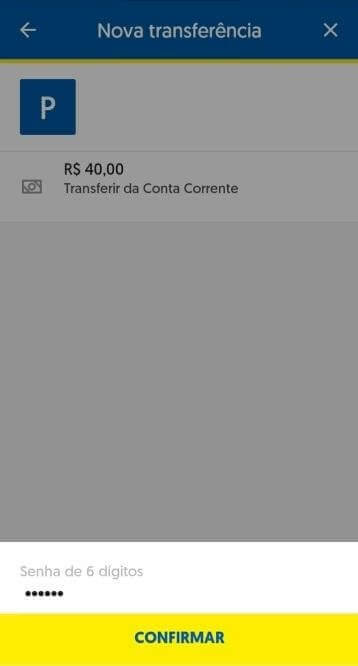
11. ໃຫ້ຄລິກໃສ່ປຸ່ມ "Comprovante" ແລະດາວໂຫລດໃບຮັບເງິນເງິນຝາກຂອງທ່ານຫຼືທ່ານສາມາດຖ່າຍຮູບຫນ້າຈໍຂອງມັນ. 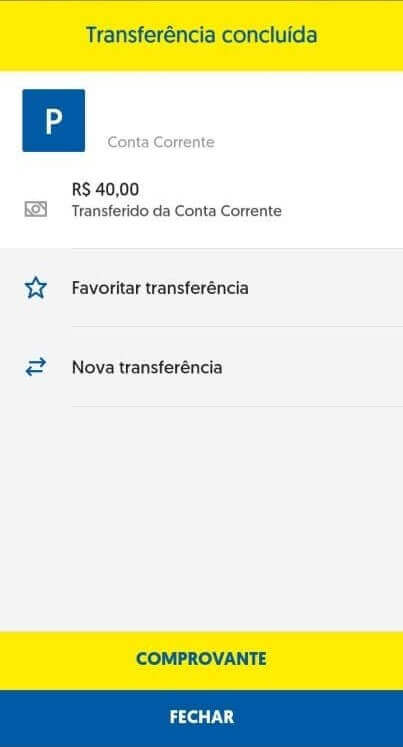

12. ກັບຄືນໄປບ່ອນຫນ້າ Binomo. ຕື່ມຂໍ້ມູນໃສ່ໃນຂໍ້ມູນທີ່ຮ້ອງຂໍ, ອັບໂຫລດໃບຮັບເງິນຂອງທະນາຄານຈາກຂັ້ນຕອນ 11 ແລະຄລິກໃສ່ "ສົ່ງ". 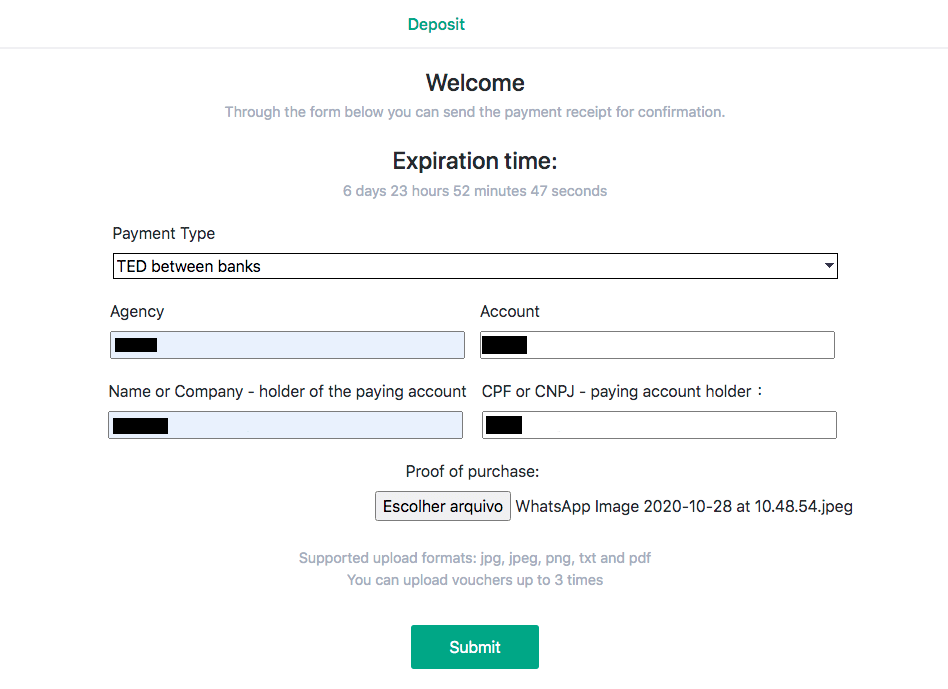
13. ຫນ້າຢືນຢັນຈະແຈ້ງໃຫ້ທ່ານຮູ້ວ່າເງິນຝາກຂອງທ່ານຢູ່ພາຍໃຕ້ການກວດສອບ, ແລະທ່ານຈະໄດ້ຮັບອີເມລ໌ຢືນຢັນການຮ້ອງຂໍ. 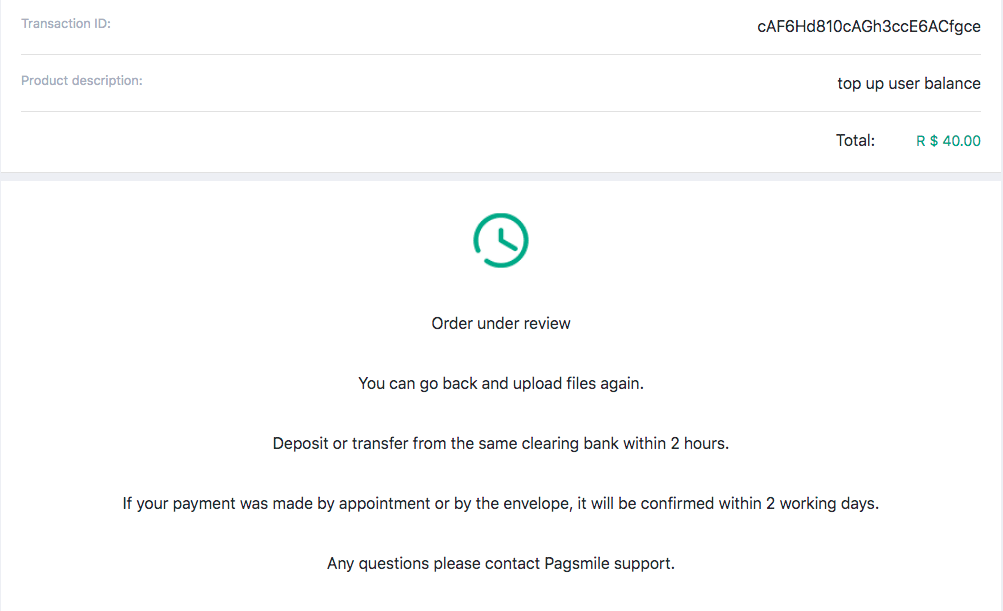
14. ປະຕິບັດຕາມປະຫວັດການເຮັດທຸລະກໍາເພື່ອຊອກຫາເວລາທີ່ເງິນຝາກຂອງທ່ານສໍາເລັດ. ສະຖານະການຈະປ່ຽນຈາກ "ລໍຖ້າ" ເປັນ "ສໍາເລັດ". 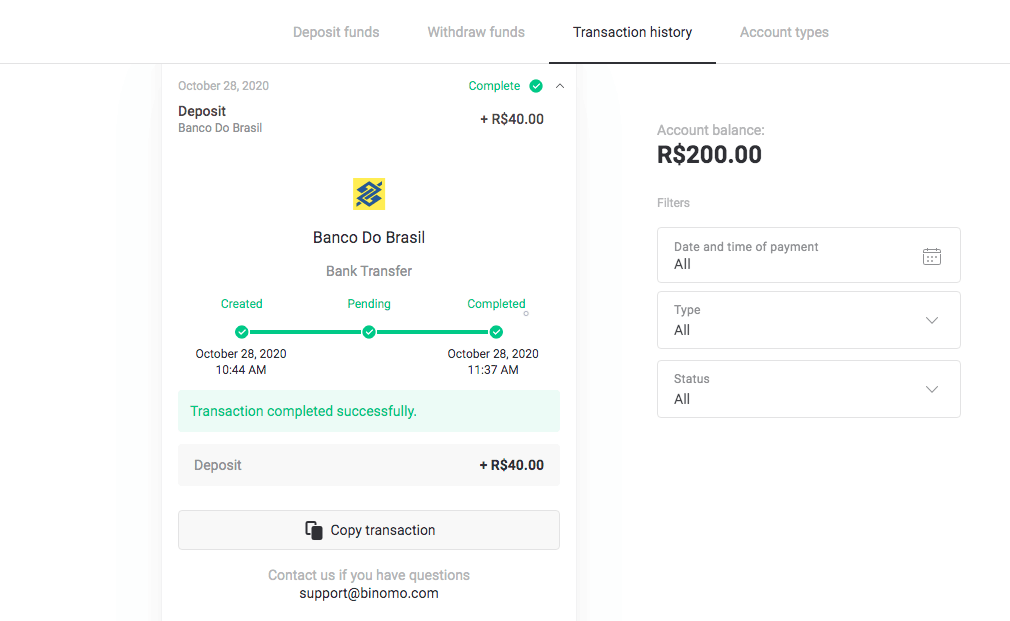
15. ຖ້າທ່ານລືມຕິດ "ຫຼັກຖານການຊື້" ໃນຂັ້ນຕອນທີ 12 ແລ້ວປະຕິບັດຕາມອີເມວຂອງທ່ານ. ທ່ານຈະໄດ້ຮັບຈົດຫມາຍຈາກຜູ້ໃຫ້ບໍລິການຊໍາລະເງິນທີ່ມີຫຼັກຖານການຊື້. ປະຕິບັດຕາມການເຊື່ອມຕໍ່ຈາກຈົດຫມາຍສະບັບເພື່ອເຮັດສໍາເລັດການຊໍາລະເງິນຂອງທ່ານແລະຄັດຕິດ "ຫຼັກຖານສະແດງການຊື້". 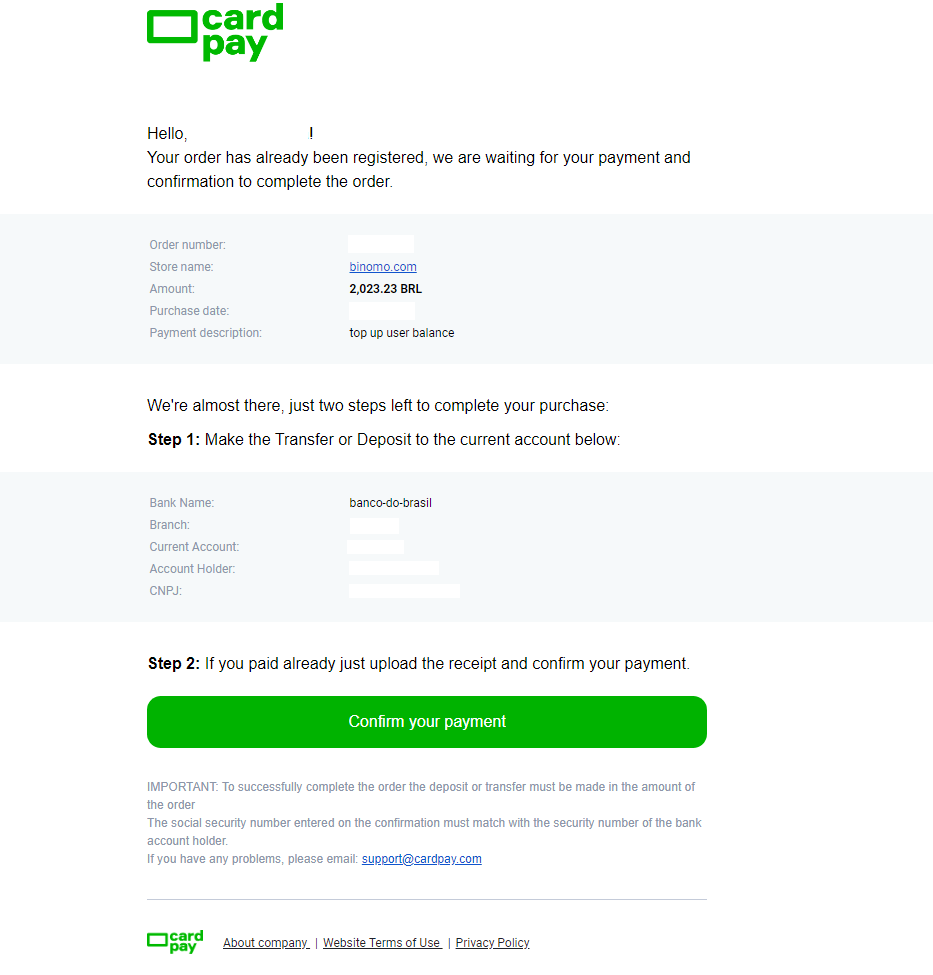
16. ຖ້າທ່ານເລືອກຈໍານວນຫນຶ່ງໃນຂັ້ນຕອນທີ 3 ແຕ່ໄດ້ຝາກເງິນດ້ວຍຈໍານວນອື່ນ, ໃນກໍລະນີນີ້ເຮັດການຮ້ອງຂໍເງິນຝາກໃຫມ່ທີ່ມີຈໍານວນທີ່ຖືກຕ້ອງແລະຄັດຕິດຫຼັກຖານການຊໍາລະໃນຂັ້ນຕອນ 12.
17. ຖ້າທ່ານບໍ່ສາມາດຊໍາລະໄດ້. ດ້ວຍຈໍານວນທີ່ຖືກຕ້ອງ, ຮ້ອງຂໍການຄືນເງິນຂອງການຈ່າຍເງິນຂອງທ່ານ. ຕິດຕາມໄປທີ່ www.pagsmile.com , ຢູ່ໜ້າຫຼັກ "ສູນຄວາມຊ່ວຍເຫຼືອ".
- ໃນ "Ajuda ao Comprador" ໄປ "Li todos os casos deste FAQ e não encontrei nenhuma solução".
- ຫຼັງຈາກນັ້ນ, ໃຫ້ຄລິກໃສ່ "Clicando aqui" ເພື່ອປ່ຽນເສັ້ນທາງໄປຫາສູນຊ່ວຍເຫຼືອ.
- ໃນຫນ້ານີ້ເລືອກທາງເລືອກ “Depósito ou Transferência Bancária” ແລະຫຼັງຈາກນັ້ນໃຫ້ຄລິກໃສ່ “Iniciar o chat”.
- ຕື່ມຂໍ້ມູນໃສ່ໃນລາຍລະອຽດສ່ວນບຸກຄົນຂອງທ່ານ (ຊື່, ອີເມລ, ຫມາຍເລກຄໍາສັ່ງ, CPF ຫຼື CNPJ, ຊື່ຮ້ານ, ເກມຫຼື APP), ອະທິບາຍລາຍລະອຽດຂອງການຮ້ອງຂໍຂອງທ່ານ.
- ຫຼັງຈາກທຸກສິ່ງທຸກຢ່າງສໍາເລັດ, ໃຫ້ຄລິກໃສ່ "Deixe sua mensagem".
- ທ່ານຈະໄດ້ຮັບໃນອີເມວຂອງທ່ານກ່ຽວກັບການເປີດຄໍາສັ່ງ
ເວລາປະມວນຜົນສໍາລັບການຄືນເງິນໃຊ້ເວລາ 7 ມື້.
Pix
1. ໃຫ້ຄລິກໃສ່ປຸ່ມ "ເງິນຝາກ" ໃນແຈຂວາເທິງສຸດ. 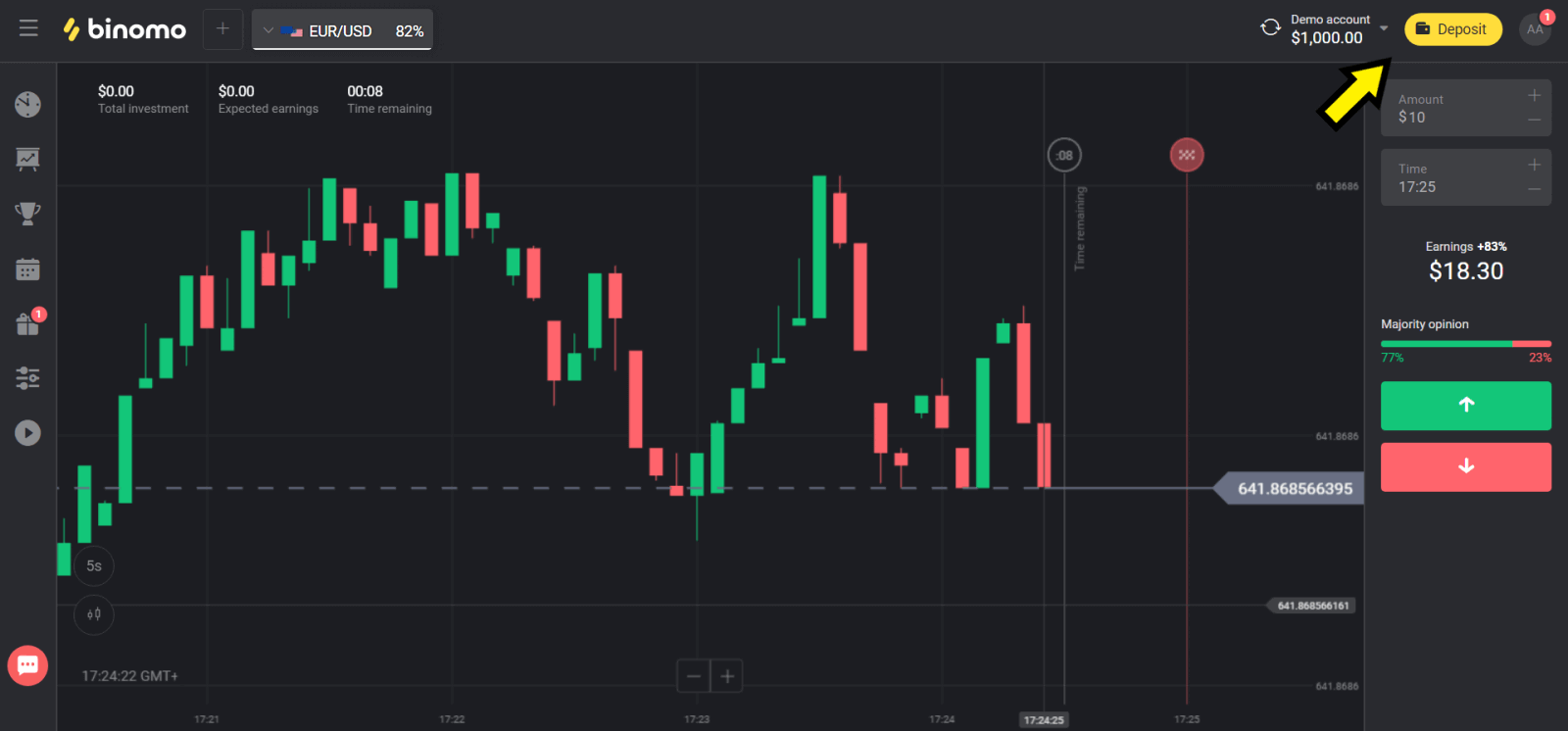
2. ເລືອກ “ບຣາຊິວ” ໃນພາກ “ປະເທດ” ແລະເລືອກວິທີ “Pix”. 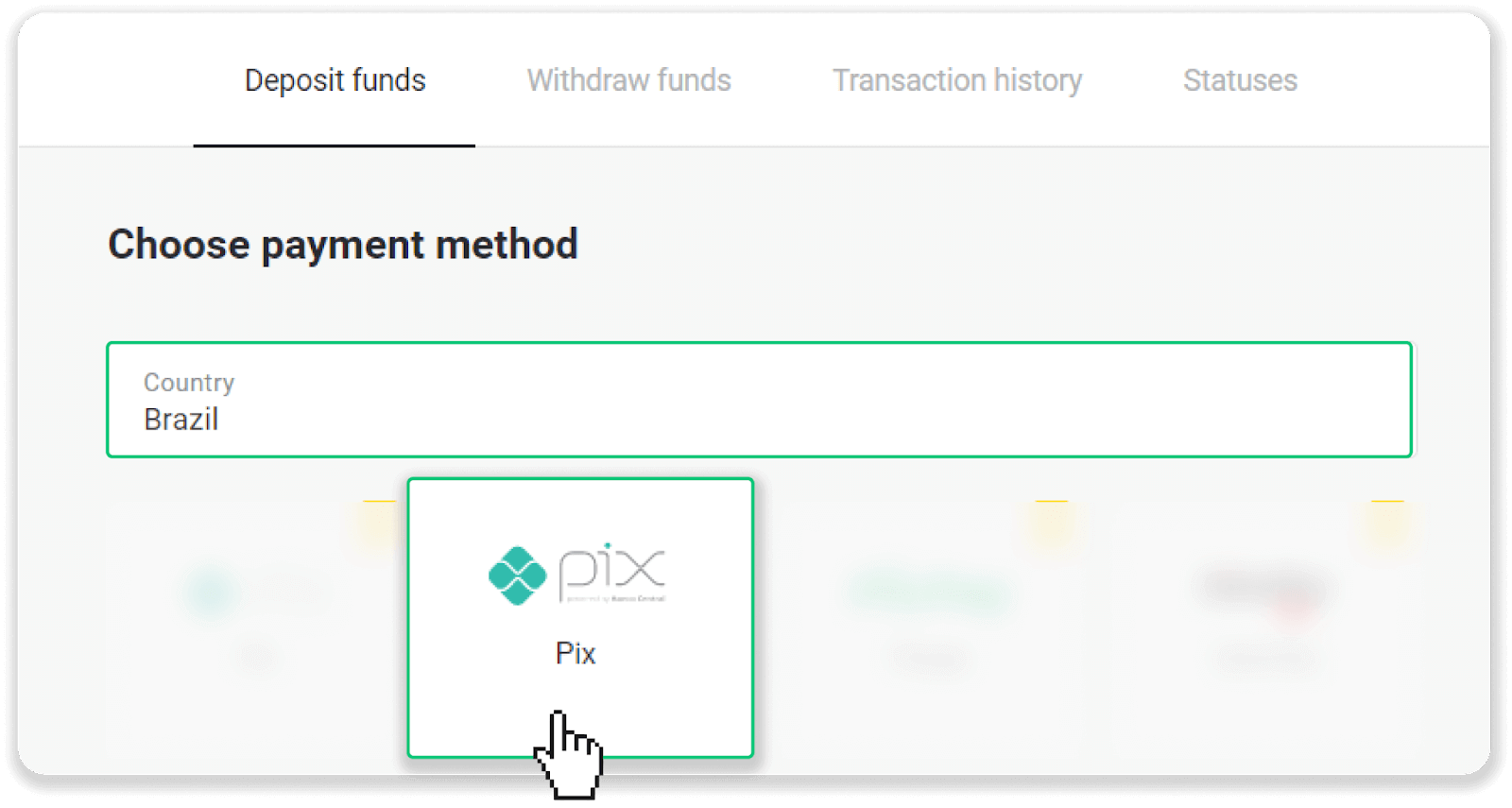
3. ເລືອກຈຳນວນເງິນທີ່ຈະຝາກ ແລະຄລິກໃສ່ປຸ່ມ “ຝາກເງິນ”. 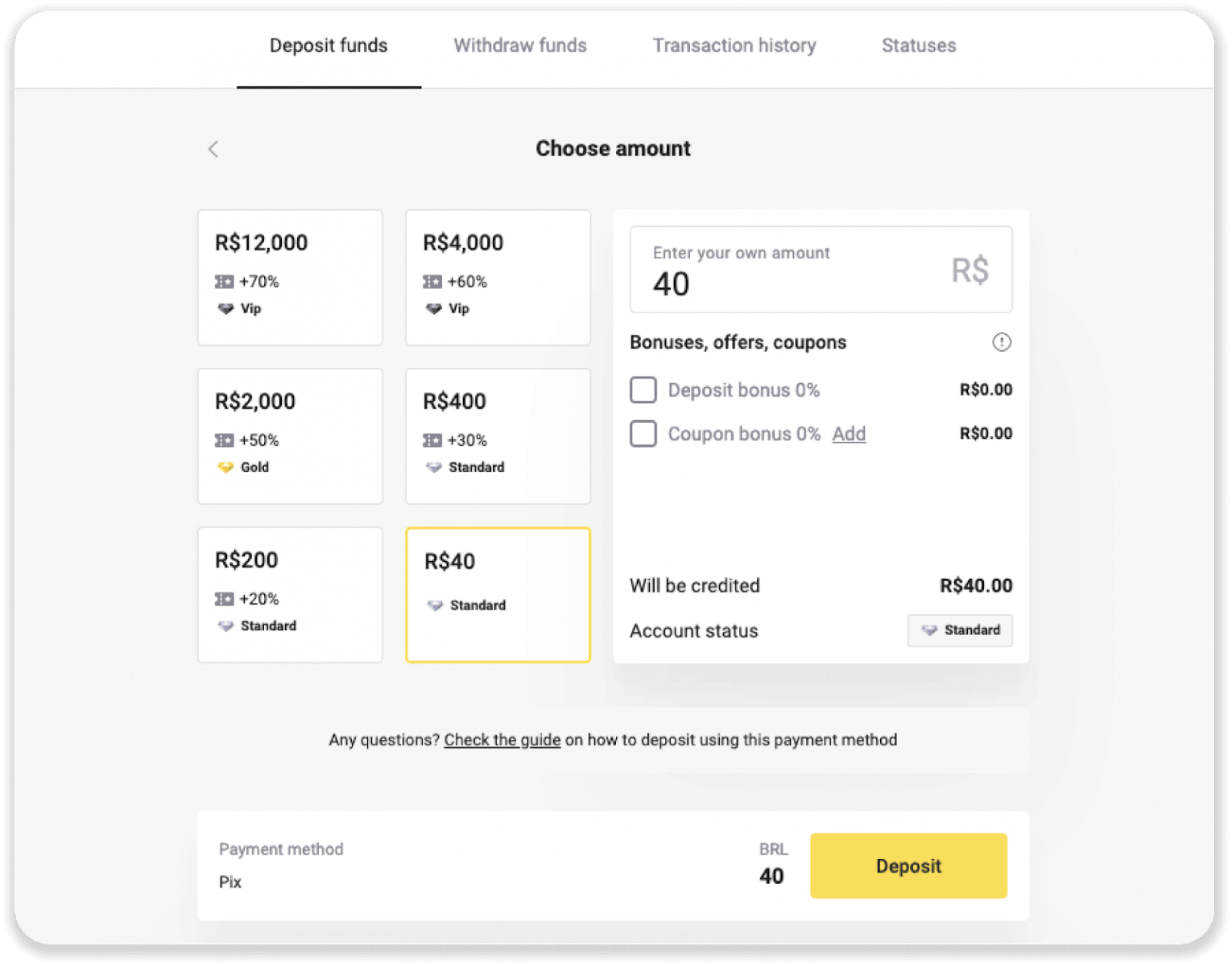
4. ທ່ານຈະຖືກໂອນໄປຫາຫນ້າຂອງຜູ້ໃຫ້ບໍລິການການຈ່າຍເງິນໂດຍອັດຕະໂນມັດ. ໃສ່ຂໍ້ມູນສ່ວນຕົວຂອງທ່ານ: ຊື່, CPF, CEP, ທີ່ຢູ່ອີເມວ, ແລະເບີໂທລະສັບຂອງທ່ານ. ກົດ "ຢືນຢັນ". 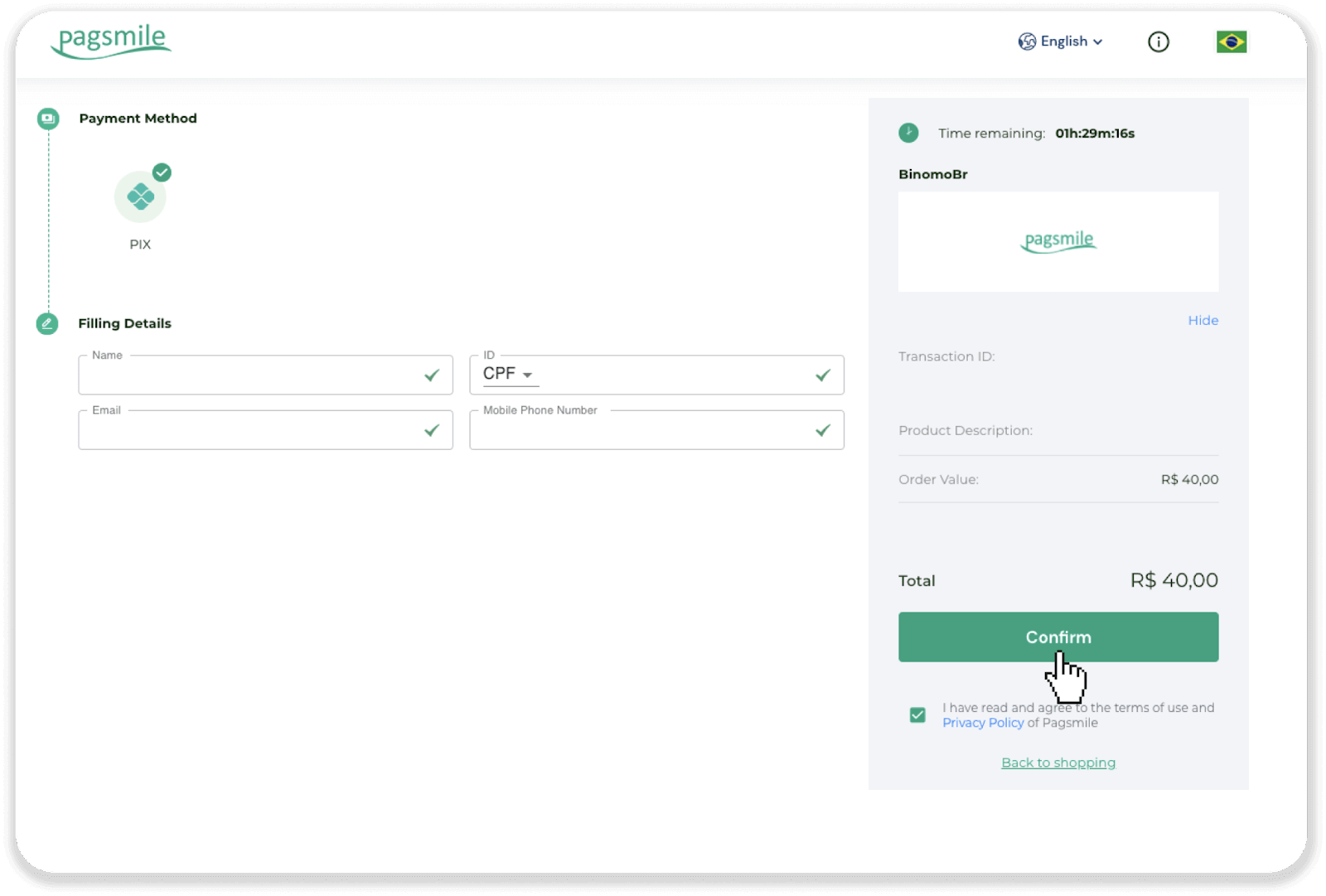
5. ລະຫັດ QR ຈະຖືກສ້າງຂຶ້ນ. ທ່ານສາມາດຄັດລອກມັນຫຼືສະແກນມັນດ້ວຍໂທລະສັບຂອງທ່ານ. 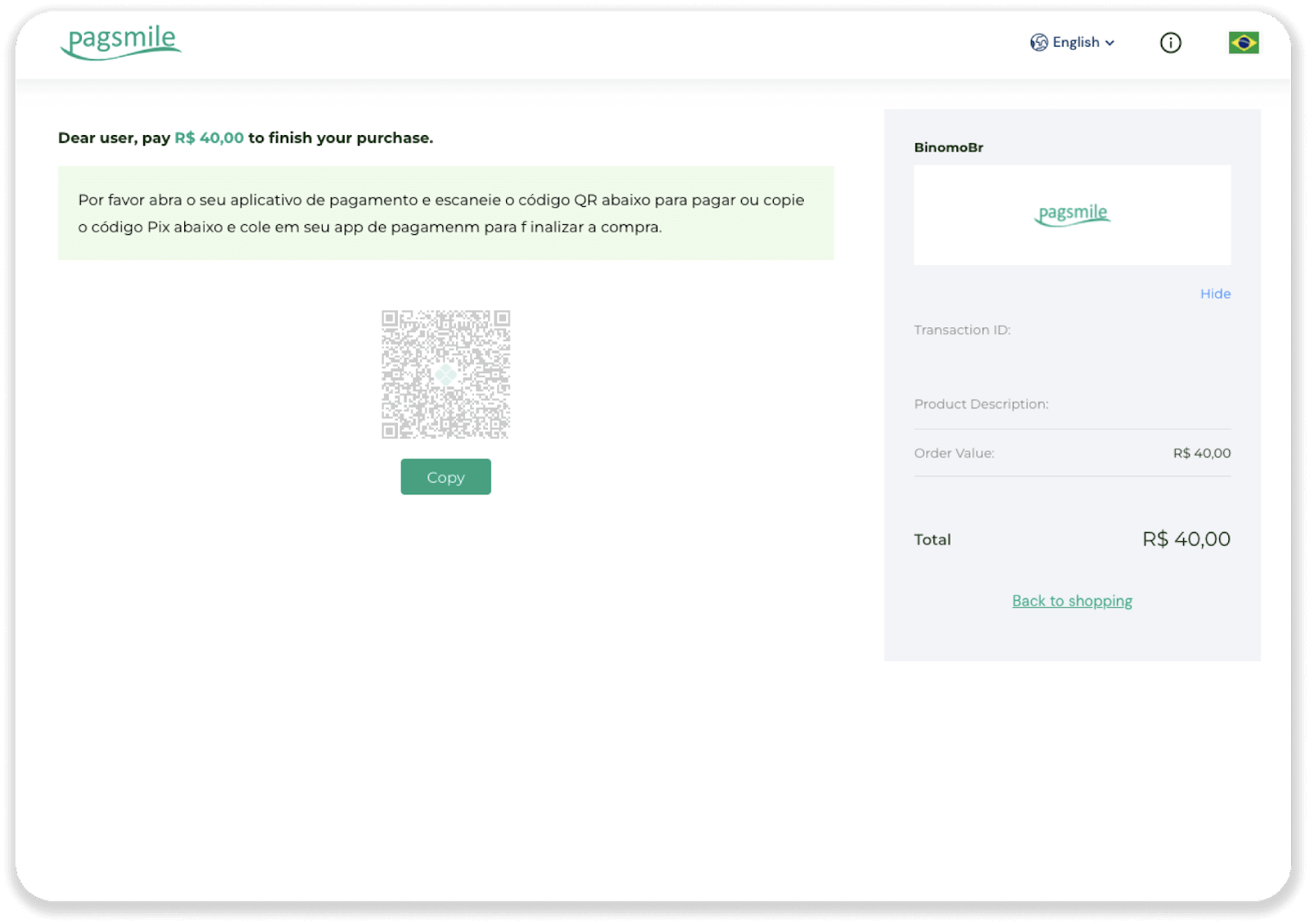
6. ເຂົ້າສູ່ລະບົບ app ບັນຊີທະນາຄານຂອງທ່ານແລະປາດ "PIX". ເລືອກຕົວເລືອກ "Escanear Código QR" ເພື່ອສະແກນລະຫັດ QR. 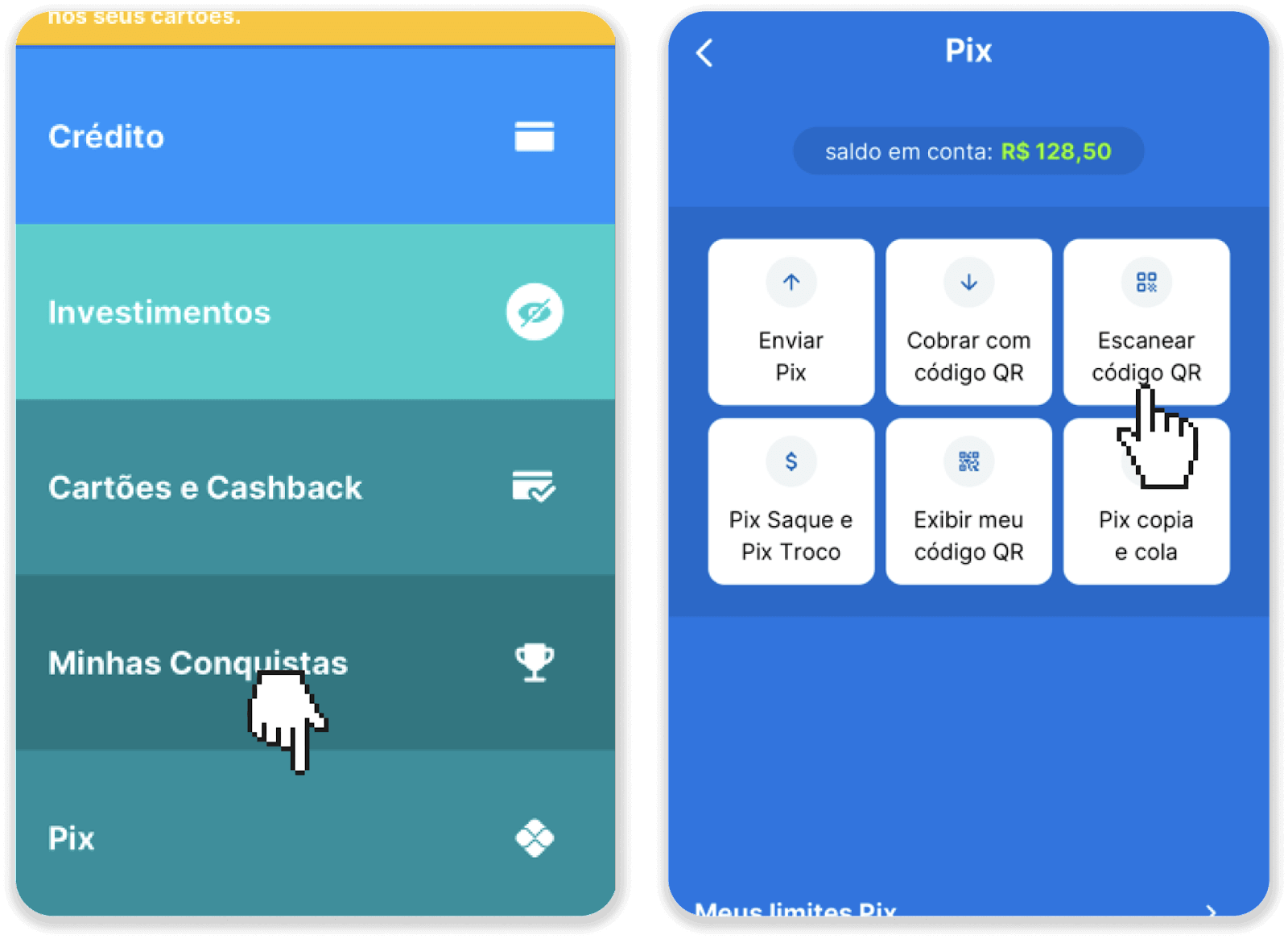
7. ສະແກນລະຫັດ QR ດ້ວຍກ້ອງຖ່າຍຮູບໂທລະສັບຂອງທ່ານ. ເມື່ອທ່ານສະແກນມັນແລ້ວ, ໃຫ້ກວດເບິ່ງວ່າຂໍ້ມູນທັງໝົດຖືກຕ້ອງຫຼືບໍ່ ແລະແຕະທີ່ "Pagar Agora". 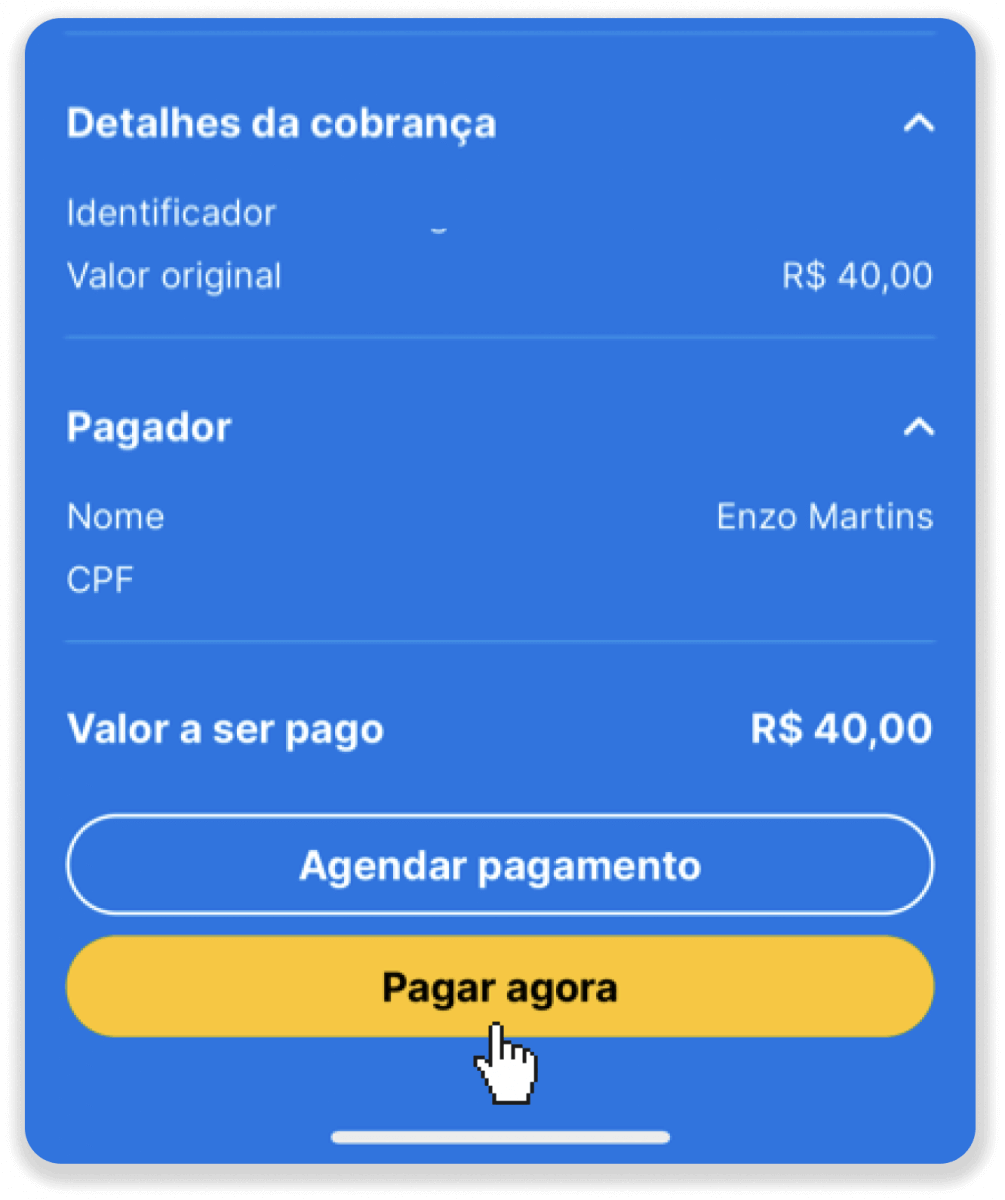
8. ໃສ່ PIN ຂອງທ່ານ. ທ່ານຈະເຫັນການຢືນຢັນການຈ່າຍເງິນຂອງທ່ານ. 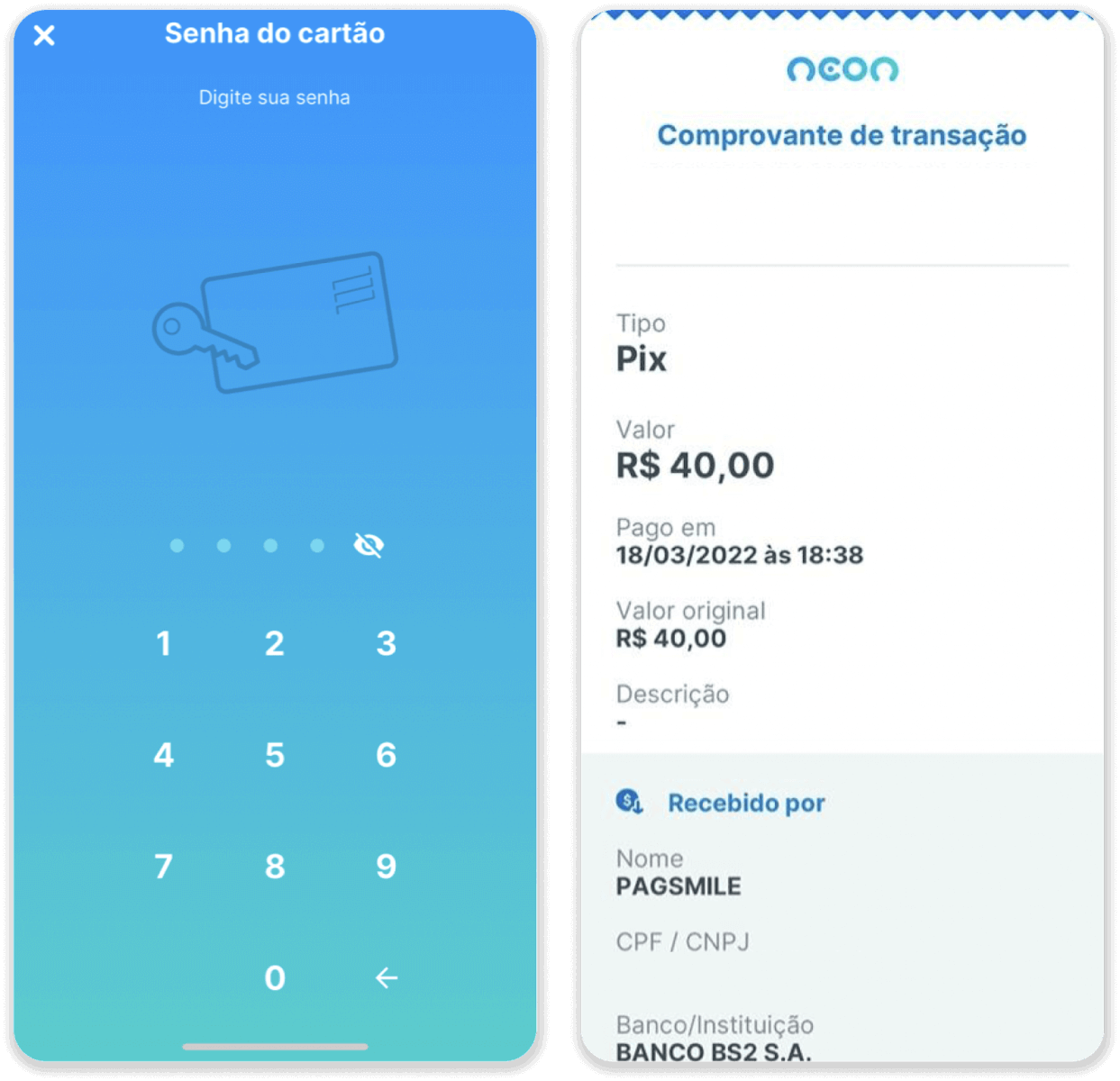
9. ເພື່ອກວດເບິ່ງສະຖານະຂອງທຸລະກໍາຂອງທ່ານ, ກັບຄືນໄປຫາແຖບ "ປະຫວັດທຸລະກໍາ" ແລະຄລິກໃສ່ເງິນຝາກຂອງທ່ານເພື່ອຕິດຕາມສະຖານະຂອງມັນ.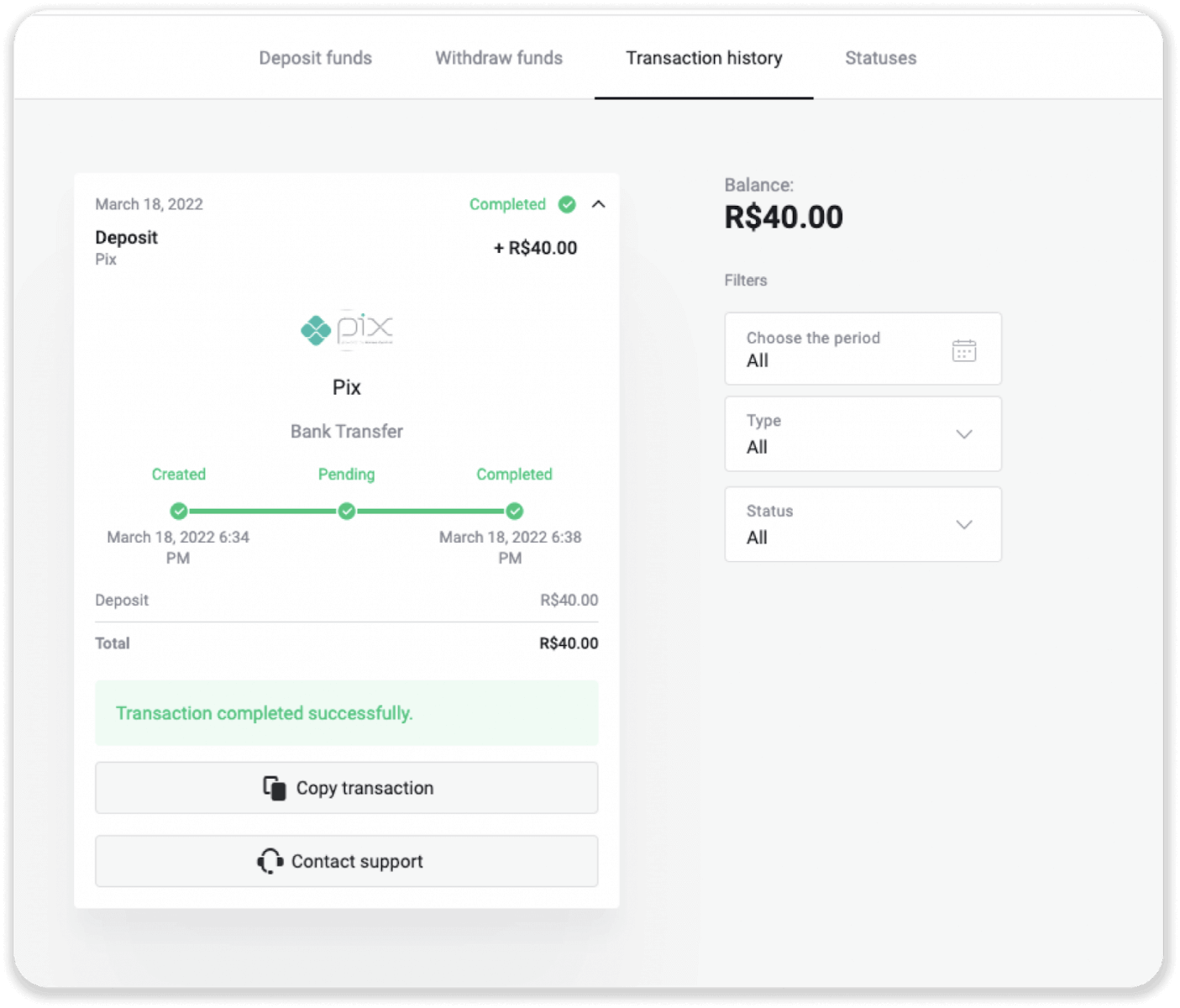
Neteller
1. ໃຫ້ຄລິກໃສ່ປຸ່ມ "ເງິນຝາກ" ໃນແຈຂວາເທິງສຸດ. 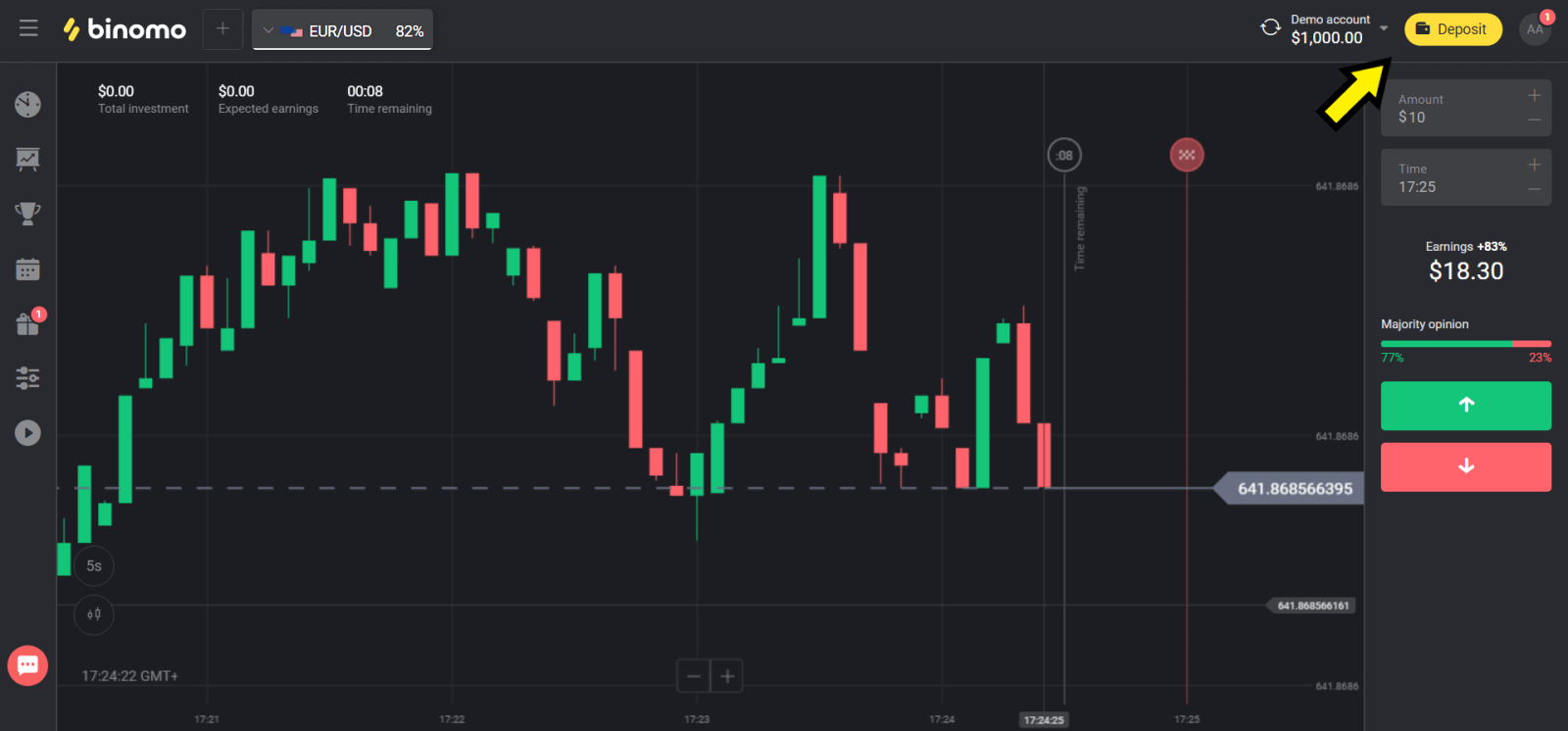
2. ເລືອກປະເທດຂອງທ່ານໃນພາກ "ປະເທດ" ແລະເລືອກ "Neteller". 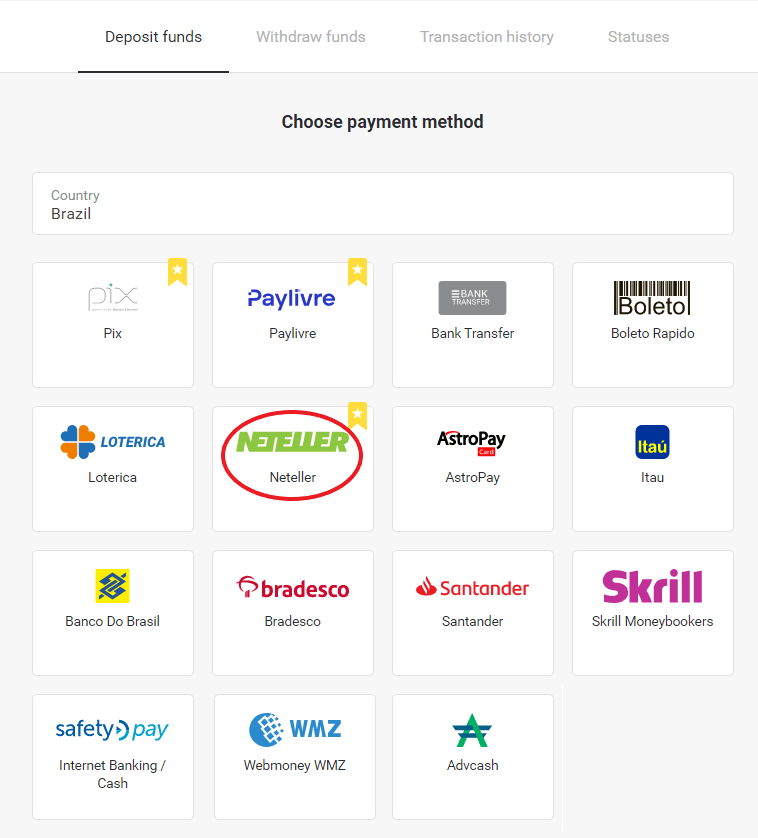
3. ເລືອກຈຳນວນເງິນທີ່ຈະຝາກ ແລະຄລິກໃສ່ປຸ່ມ “ຝາກເງິນ”. 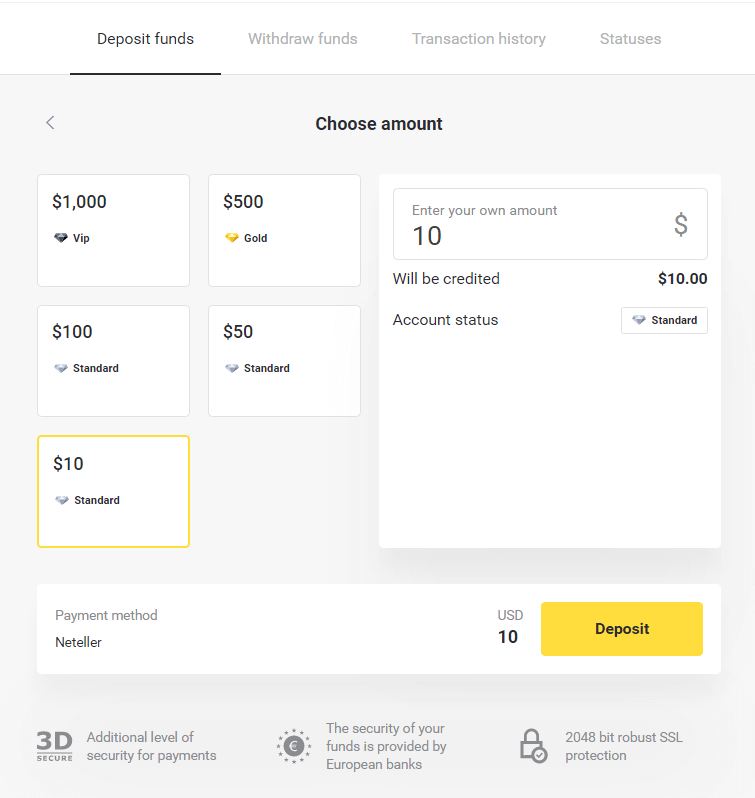
4. ຄັດລອກທີ່ຢູ່ອີເມວແລະຄລິກໃສ່ປຸ່ມ "ຕໍ່ໄປ". 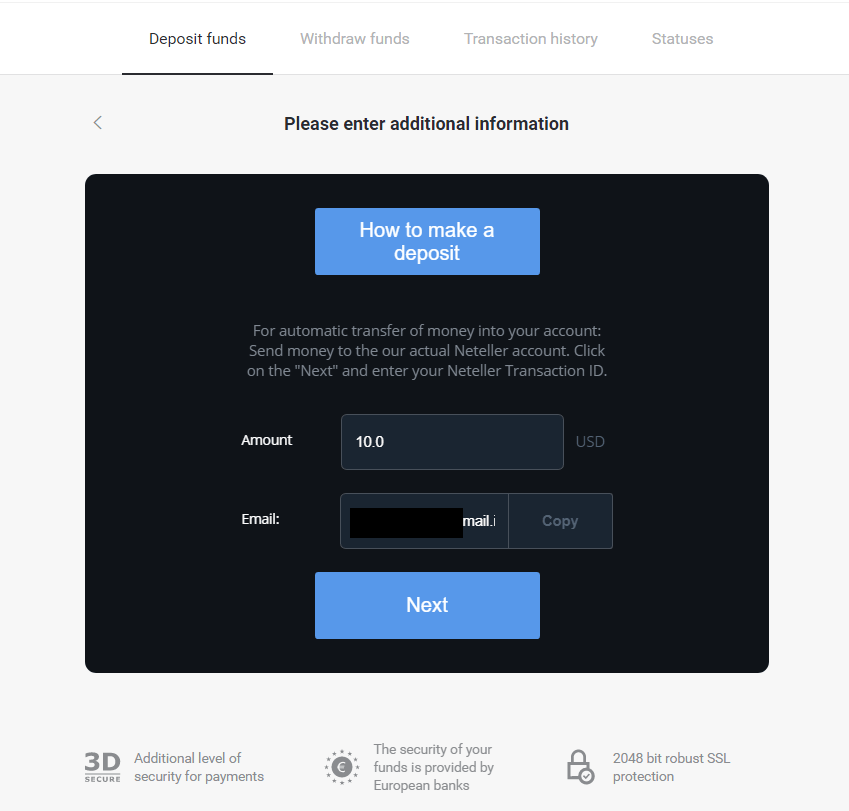
5. ໄປທີ່ເວັບໄຊທ໌ຂອງ Neteller ແລະເຂົ້າສູ່ລະບົບບັນຊີຂອງທ່ານ. 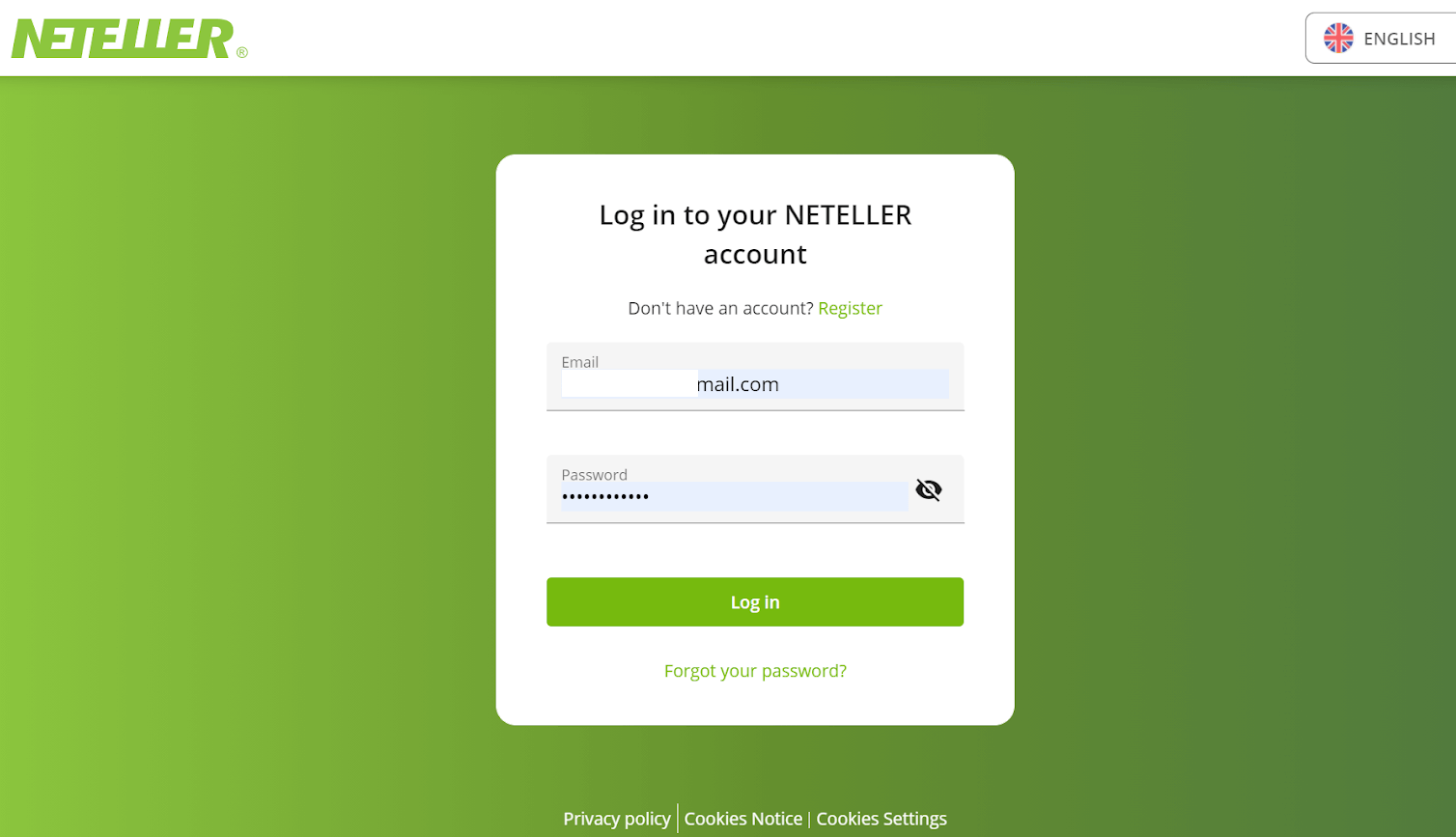
6. ໃນສ່ວນ “ການໂອນເງິນ”, ໃສ່ທີ່ຢູ່ອີເມວທີ່ສະແດງຢູ່ໃນເວັບໄຊທ໌ຂອງ Binomo (ຂັ້ນຕອນທີ 4), ແລະຄລິກໃສ່ປຸ່ມ “ສືບຕໍ່” ເພື່ອດໍາເນີນການ. 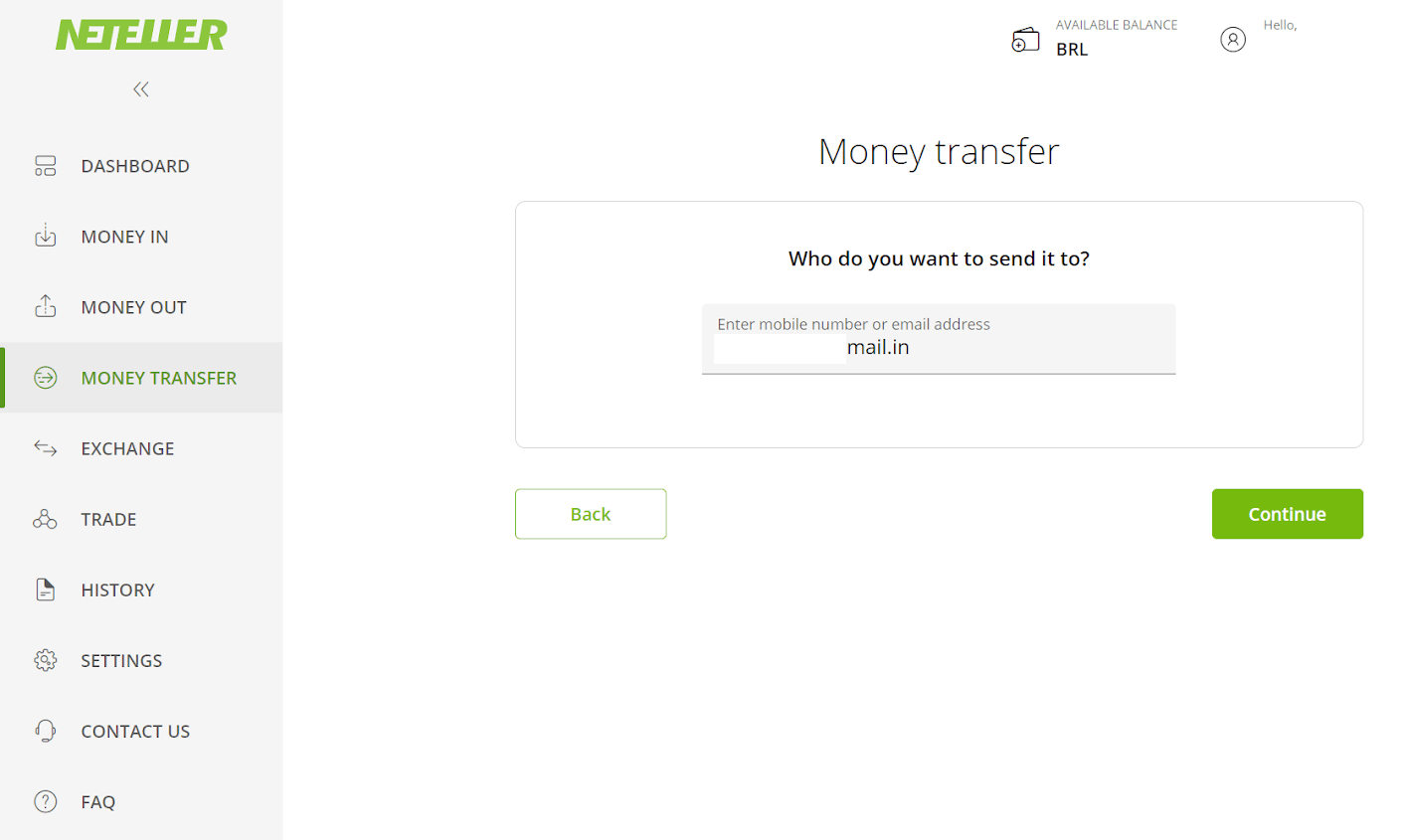
7. ໃສ່ຈໍານວນທີ່ທ່ານເລືອກໃນ Binomo (ຂັ້ນຕອນ 3) ແລະຄລິກໃສ່ປຸ່ມ "ສືບຕໍ່" ເພື່ອດໍາເນີນການ. 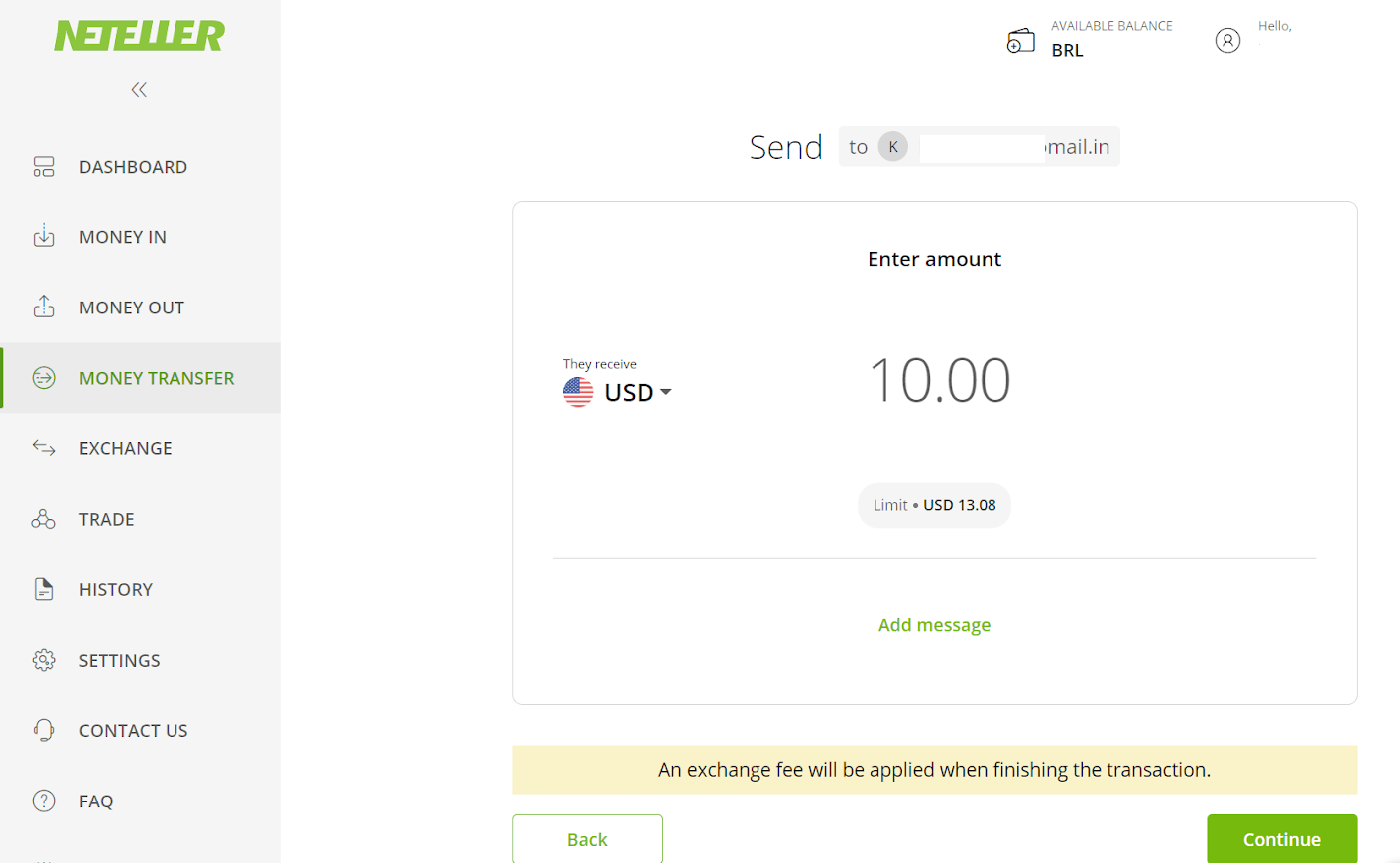
8. ທົບທວນລາຍລະອຽດຂອງການໂອນເງິນຂອງທ່ານ. ຖ້າທຸກຢ່າງຖືກຕ້ອງ, ໃຫ້ຄລິກໃສ່ປຸ່ມ "ຢືນຢັນ" ເພື່ອຢືນຢັນການເຮັດທຸລະກໍາ, ແລະດໍາເນີນການຕໍ່ໄປ. 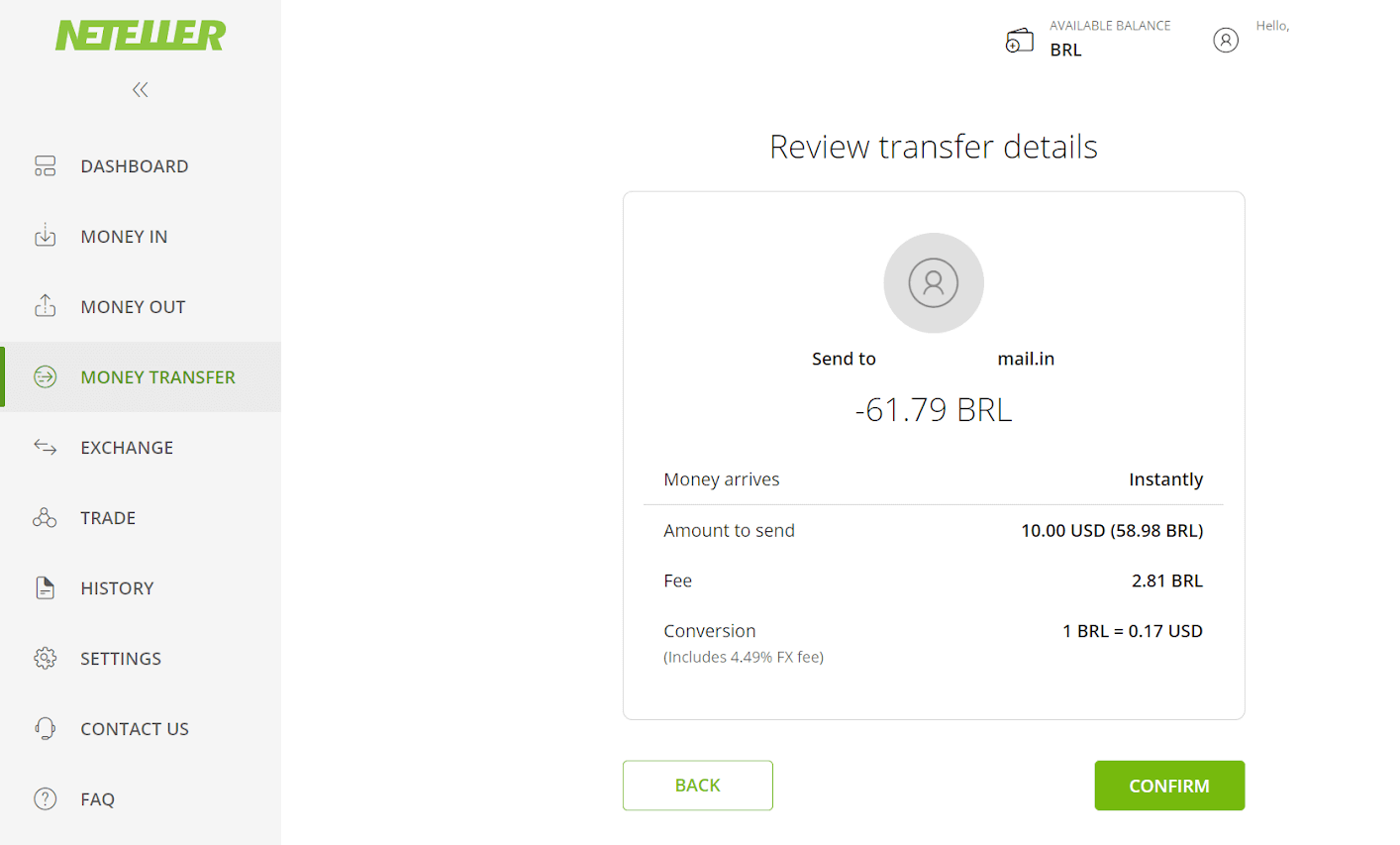
9. ທ່ານຈະຖືກຮ້ອງຂໍໃຫ້ໃສ່ Secure ID ຂອງທ່ານເພື່ອເຮັດທຸລະກໍາຂອງທ່ານໃຫ້ສໍາເລັດ, ໃສ່ມັນແລະຄລິກໃສ່ປຸ່ມ "ຢືນຢັນ" ເພື່ອດໍາເນີນການ. 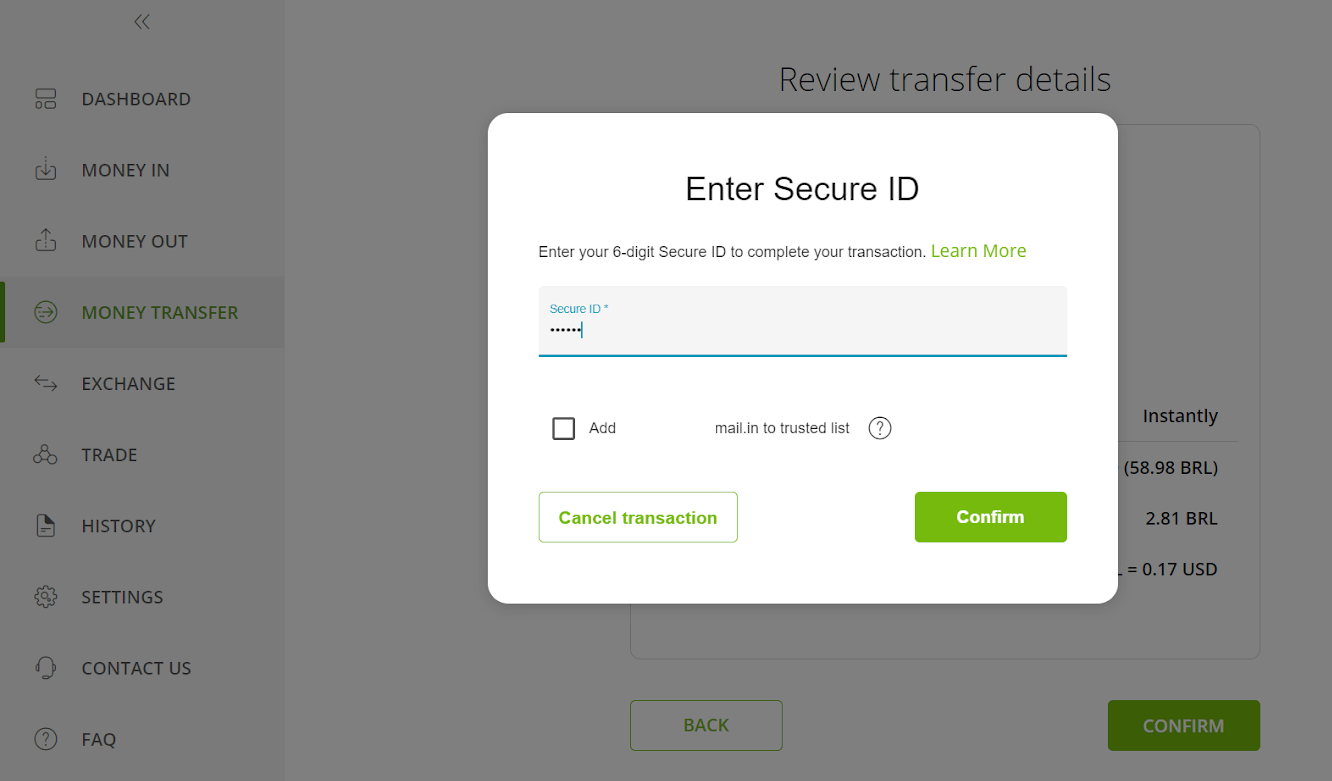
10. ການຢືນຢັນການເຮັດທຸລະກໍາຂອງທ່ານຈະປາກົດຂຶ້ນ. ຕອນນີ້ກັບຄືນໄປບ່ອນຫນ້າເງິນຝາກ Binomo. 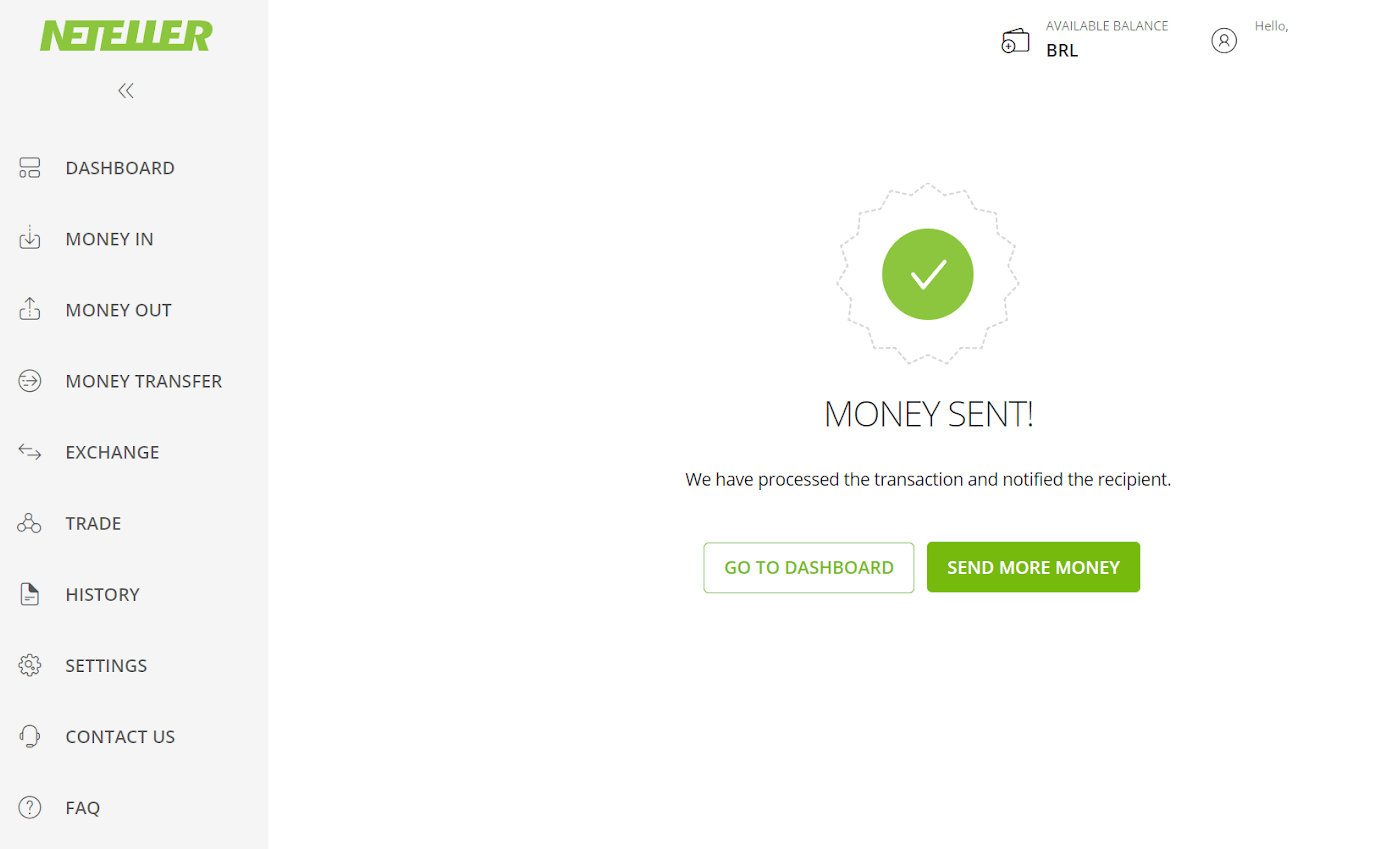
11. ໃສ່ ID ການເຮັດທຸລະກໍາ, ທີ່ສາມາດພົບໄດ້ໃນບັນຊີ Neteller ຂອງທ່ານໃນຊ່ອງ "ID ການເຮັດທຸລະກໍາ", ແລະຄລິກໃສ່ປຸ່ມ "ຢືນຢັນ" ເພື່ອດໍາເນີນການ. 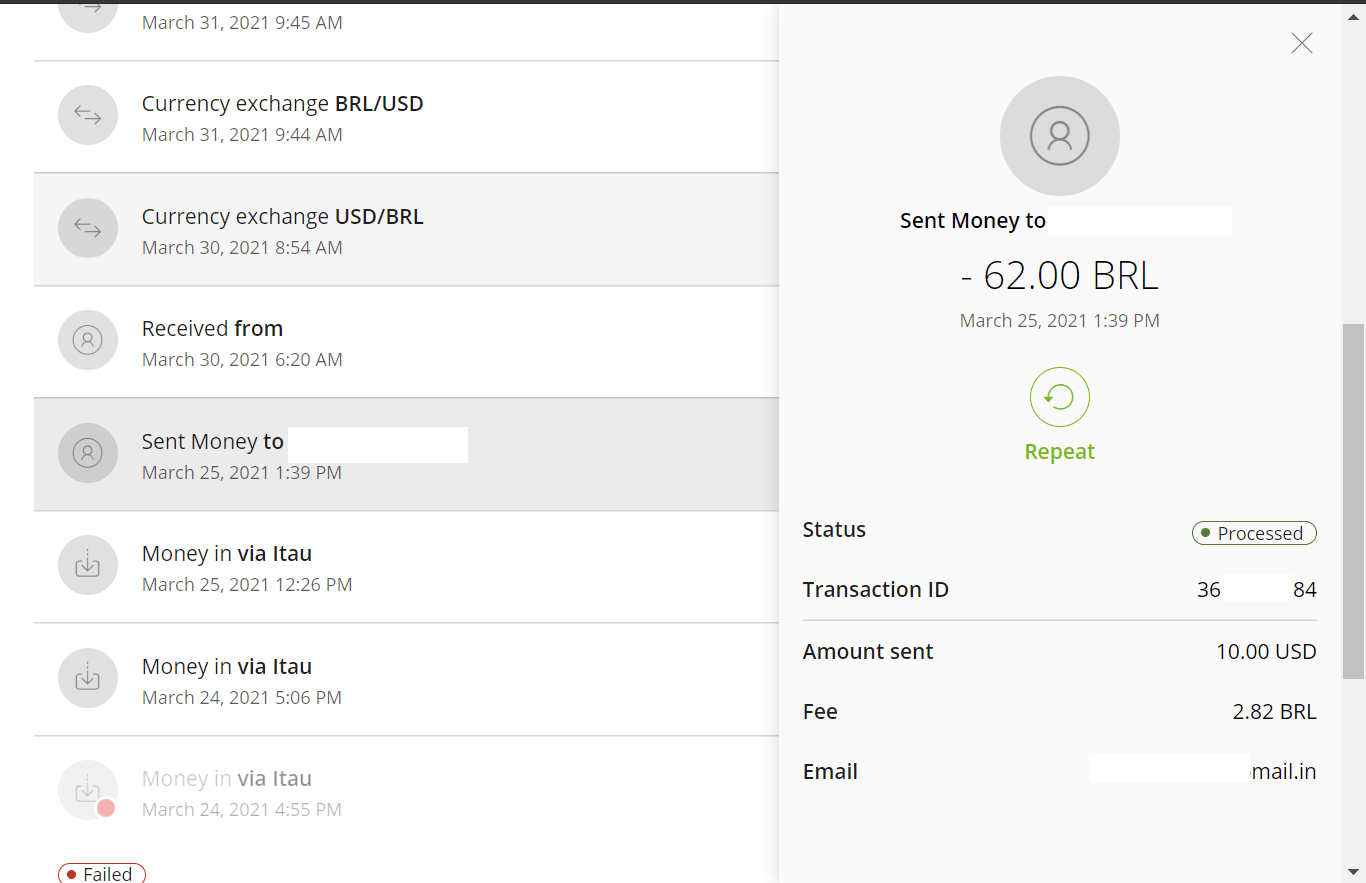
12. ການຢືນຢັນການຈ່າຍເງິນທີ່ປະສົບຜົນສໍາເລັດຈະປາກົດ. 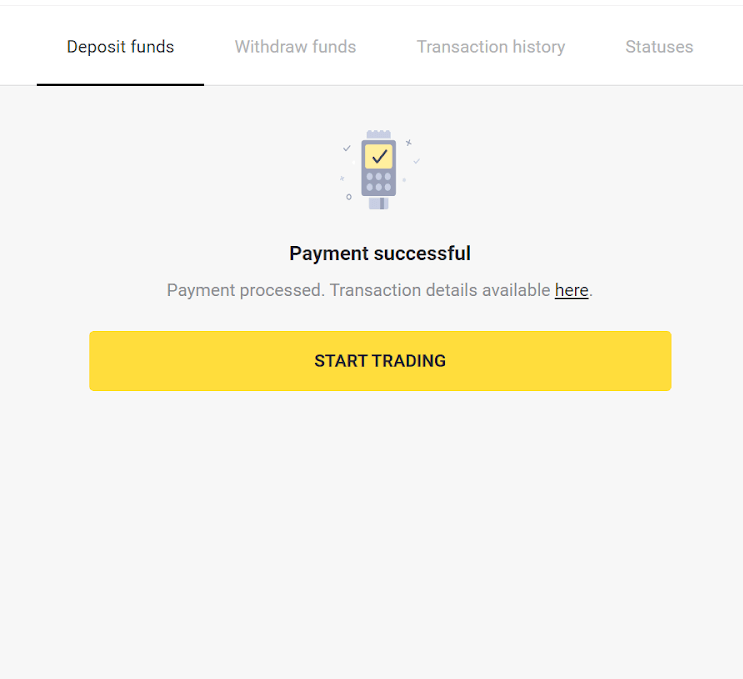
13. ທ່ານສາມາດກວດສອບສະຖານະຂອງທຸລະກໍາຂອງທ່ານໃນພາກ "ປະຫວັດທຸລະກໍາ".